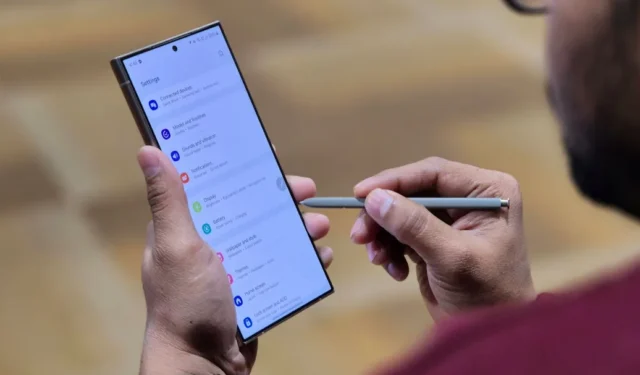
Olitpa ostanut Samsung Galaxy S24:n tai käyttänyt sitä jonkin aikaa, olet saattanut irrottaa muovin tai käyttänyt koteloa. Asensitpa sen nopealla pariliitoksella päivittääksesi vanhemmasta Samsung-puhelimestasi, haluat, että uusi huima puhelimesi toimii huippukunnossa. On myös luonnollista, että haluat puristaa parhaan suorituskyvyn premium-yksiköstä. Auttaaksemme sinua tässä, olemme koonneet parhaat Samsung Galaxy S24 -vinkit, temput ja piilotetut ominaisuudet, joita voit käyttää.
Nämä vinkit ja temput toimivat koko Galaxy S24 -perheen kanssa – S24, S24 Plus ja S24 Ultra. Vaikka S24 Ultrassa saattaa olla joitain ainutlaatuisia ominaisuuksia, olemme käsitelleet kaikki mallit.
1. Tee näytöstäsi terävämpi (S24 Plus & Ultra)
Samsung varustaa Galaxy S24 Plus:n ja S24 Ultran QHD+ -näytöillä, toisin kuin Galaxy S23 -sarjassa, jossa vain Ultra-malli sai sellaisen. Galaxy S24 Plus:n ja S24 Ultran näyttöpaneelit voivat saavuttaa 2 600 nitin huippukirkkauden ja 120 Hz:n virkistystaajuuden.
QHD+-resoluutio ei kuitenkaan ole oletusarvoisesti käytössä, ja sinun on muutettava näyttöasetuksia manuaalisesti saadaksesi terävimmän mahdollisen kuvanlaadun. Tätä ei tarvita, jos käytit jo S23 Ultraa QHD+-asetuksella ja olet tuonut kyseiset asetukset päivityksen aikana.
1. Siirry Galaxy S24 -sarjan puhelimessasi kohtaan Asetukset > Näyttö .
2. Napauta Näytön tarkkuus .
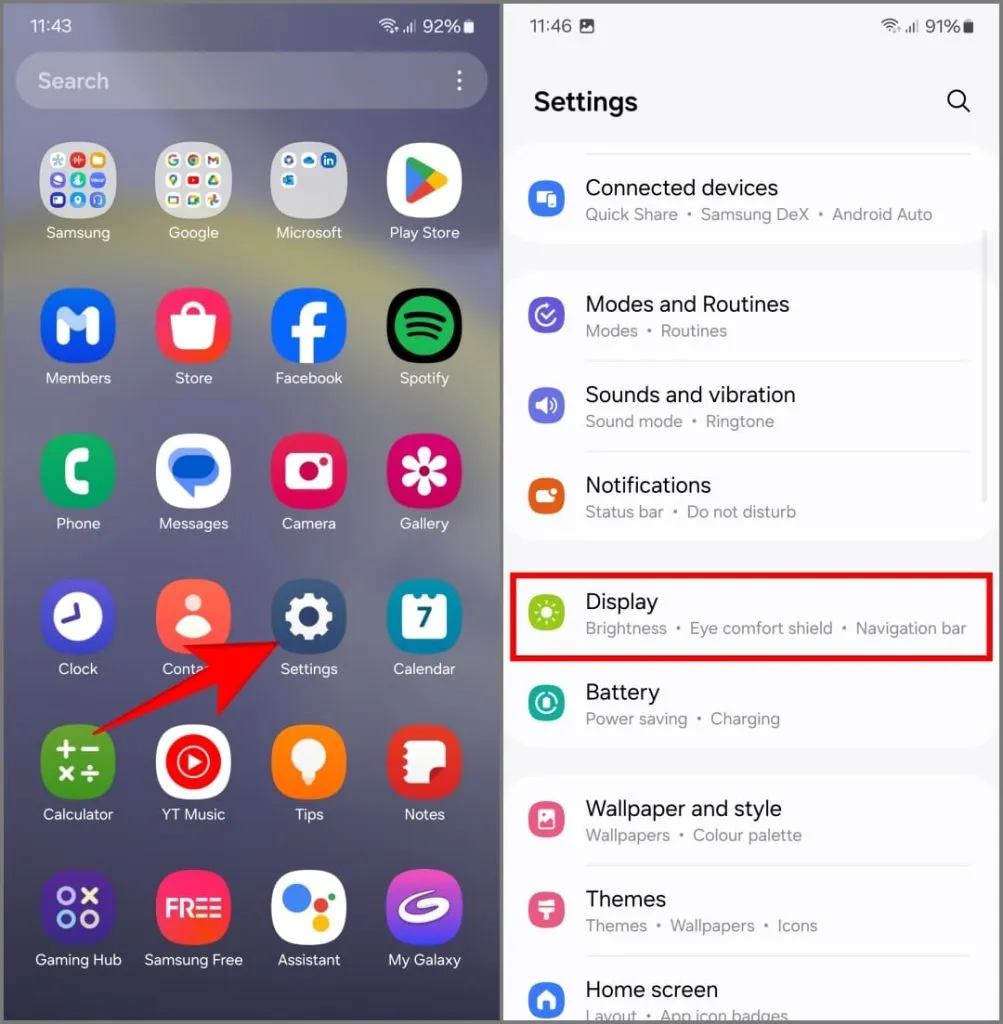
2. Valitse QHD+ 3120 x 1440 -vaihtoehto ja napauta Käytä .
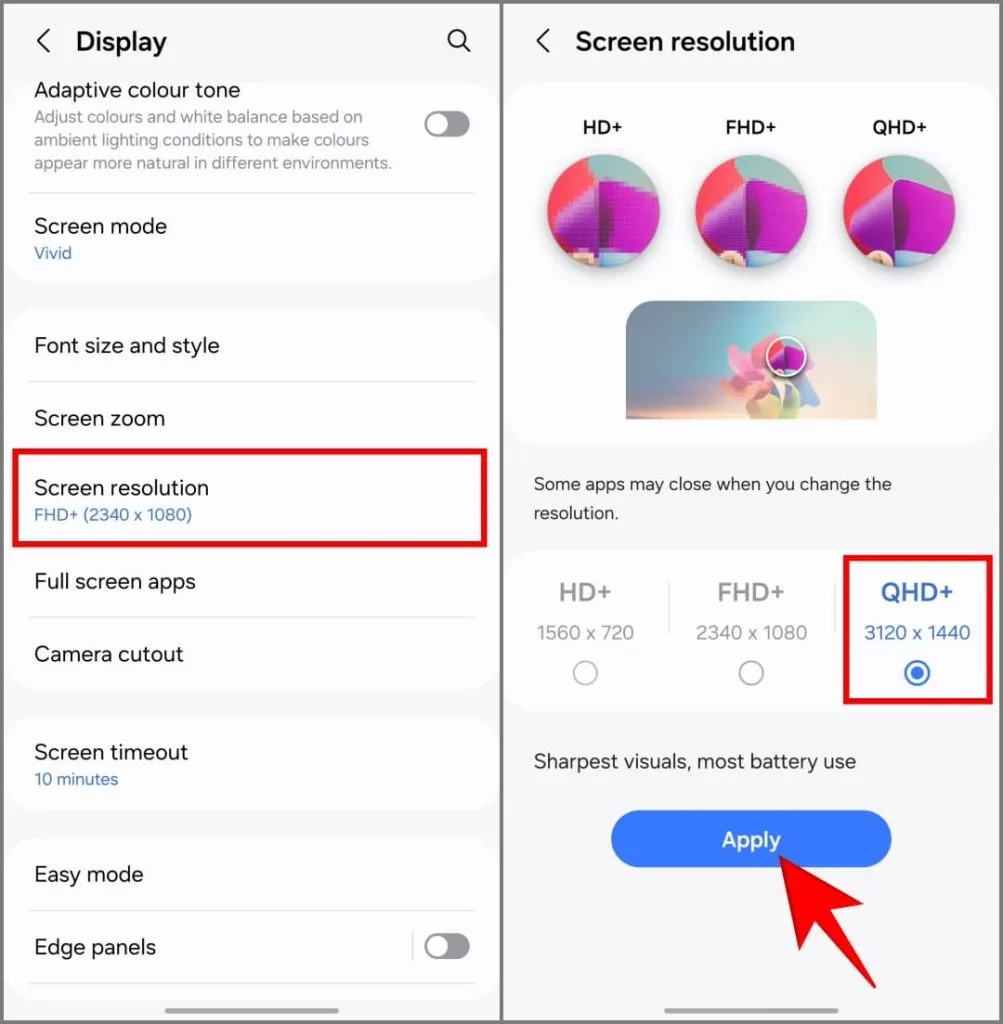
Korkeampi resoluutio saattaa kuluttaa hieman enemmän virtaa, mutta S24 Plus:n ja Ultran suuret akut (4900mAh ja 5000mAh) voivat hoitaa sen helposti.
Jos haluat silti puristaa puhelimestasi kaiken akun keston, aseta resoluutioksi Full HD+ tai käytä Bixby-rutiineja vaihtaaksesi automaattisesti QHD+:n ja Full HD+:n välillä ajan, akun tason, tiettyjen sovellusten tai sijainnin perusteella.
2. Luo mukautettu luova tekoälytaustakuva
Kun olet parantanut resoluutiota, voit odottaa teräviä visuaalisia kuvia. Tätä varten voit käyttää puhelimeesi tehtyä ainutlaatuista taustakuvaa. Galaxy S24:llä voit luoda ainutlaatuisia taustakuvia Generatiivisen AI:n avulla ja tarjota rauhoittavia tehosteita, kuten animoituja taustakuvia.

Vaikka Galaxy AI käyttää pilvitaikuutta taustakuvien luomiseen, voit luoda vain rajoitetun määrän sanoja ja lauseita. Näin voit luoda animoidun taustakuvan Galaxy S24:ssä:
1. Avaa Galaxy S24:n Asetukset -sovellus.
2. Siirry kohtaan Taustakuvat ja tyyli ja valitse Muuta taustakuvia . Voit myös nipistää aloitusnäyttöä tuodaksesi Taustakuvat ja Tyyli näkyviin .
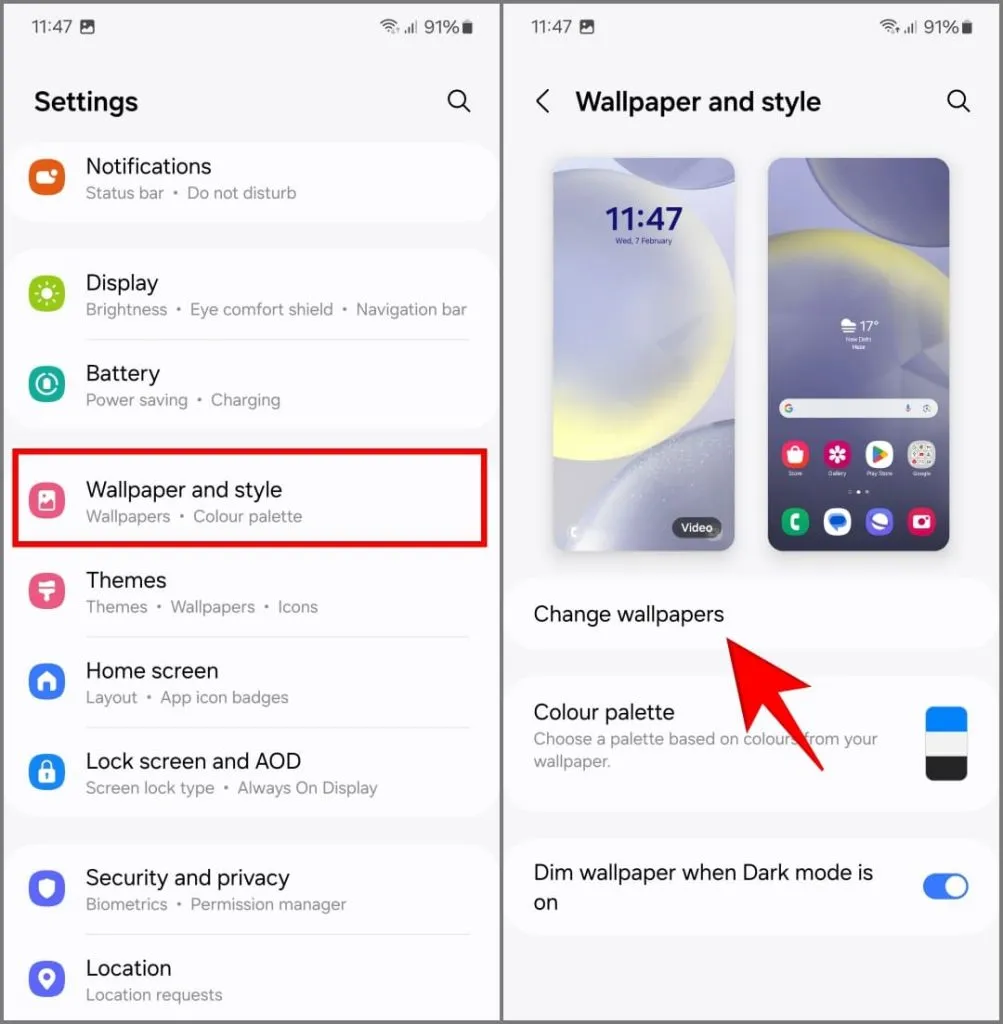
3. Vieritä alas, napauta Luova- osiota ja valitse Generatiivinen .
4. Kun näet erilaisia teemoja, valitse haluamasi.
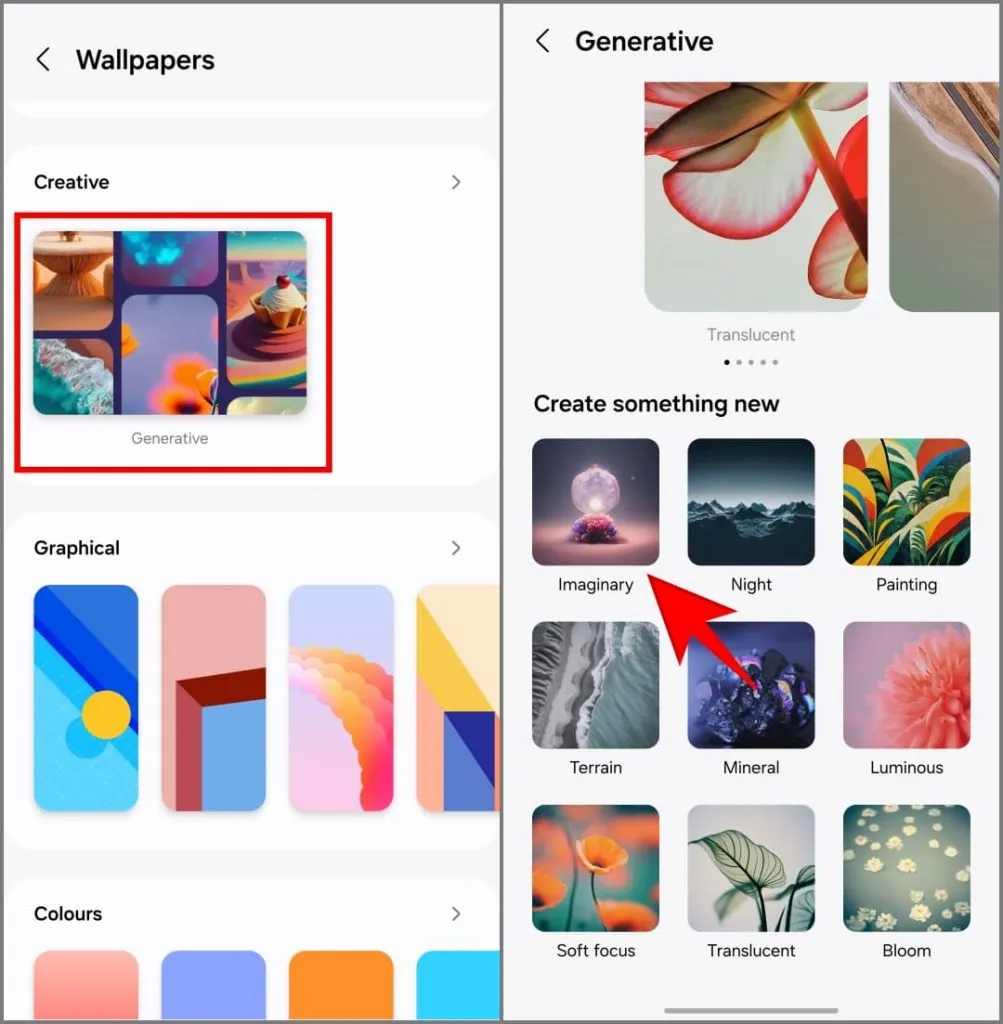
5. Kun valitset yhden teeman, saat kehotteen, jossa on muutama korostettu sana. Napauta korostettuja sanoja ja valitse vaihtoehdoista haluamasi sana.
6. Lopuksi napauta Luo -painiketta.
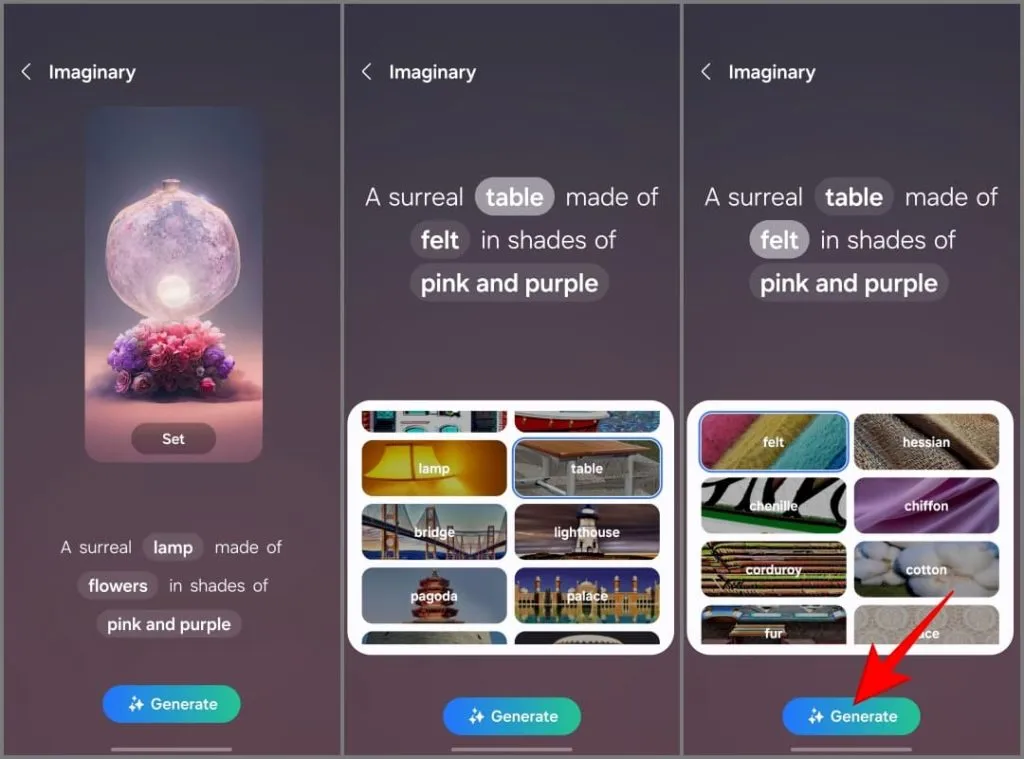
Galaxy AI luo nyt taustakuvan valintasi perusteella. Sen jälkeen voit asettaa sen aloitusnäytöksi, lukitusnäytön taustakuvaksi tai molemmiksi.
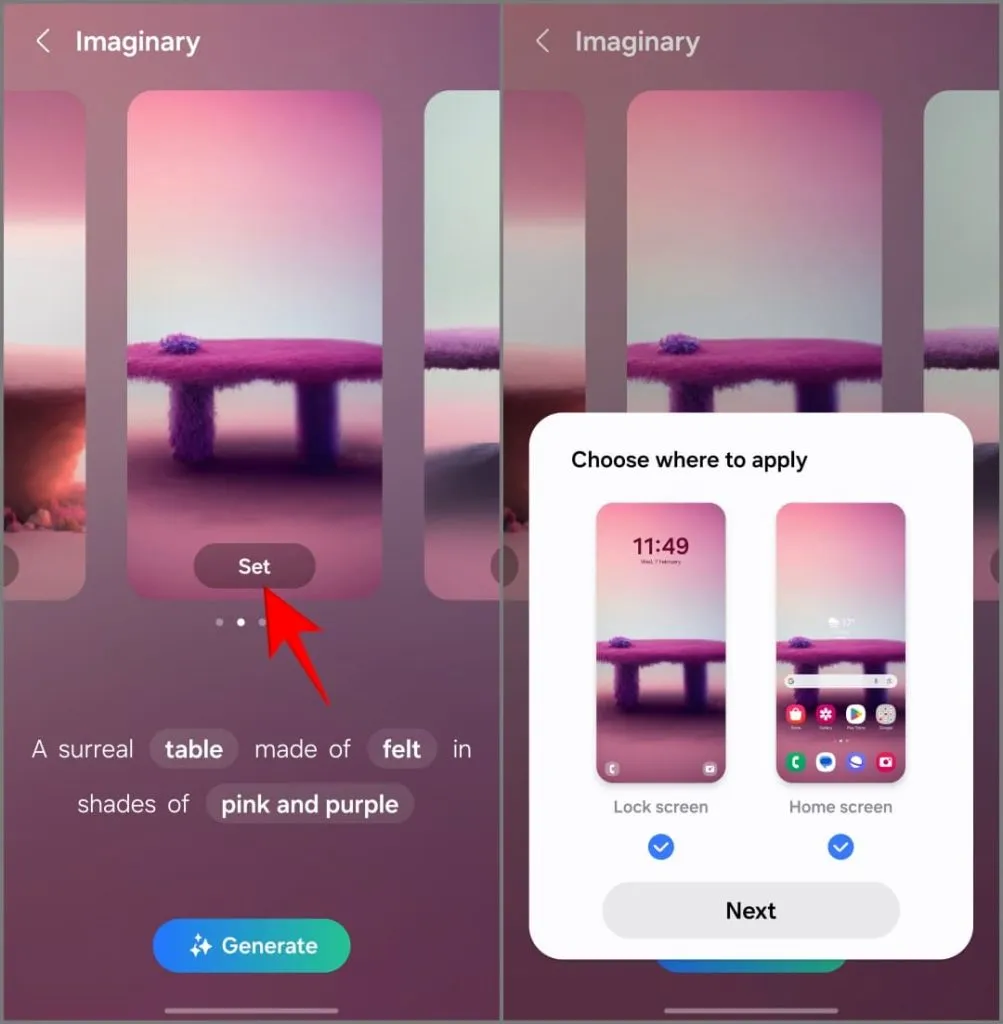
Jos et pidä taustakuvasta, napauta Luo uudelleen luodaksesi uuden luomuksen. Luotuja taustakuvia ei kuitenkaan voi tallentaa, jos napautat Luo- painiketta luodaksesi uusia taustakuvia.
3. Lisää sääefektejä lukitusnäyttöön
Galaxy S24 One UI 6.1 -käyttöliittymällä tuo myös Photo Ambient -taustakuvan. Tämä uusi taustakuvatyyppi säätää lukitusnäytön taustakuvaa vuorokaudenajan ja sijaintisi sään perusteella.
Jos esimerkiksi ulkona sataa lunta, näet taustakuvassasi lumisateen. Jos sataa, puhelimesi taustakuvassa näkyy sade. Samoin aurinkoisella säällä voit nähdä valonsäteitä paistavan taustakuvasi läpi. Se heijastaa myös vuorokaudenaikaa, olipa se päivällä, illalla tai yöllä.
Ennen kuin käytät Photo Ambient -taustakuvaa, siirry kohtaan Asetukset > Lisäominaisuudet > Labs . Napauta Photo Ambient -taustakuvaa ja laita kytkin päälle.
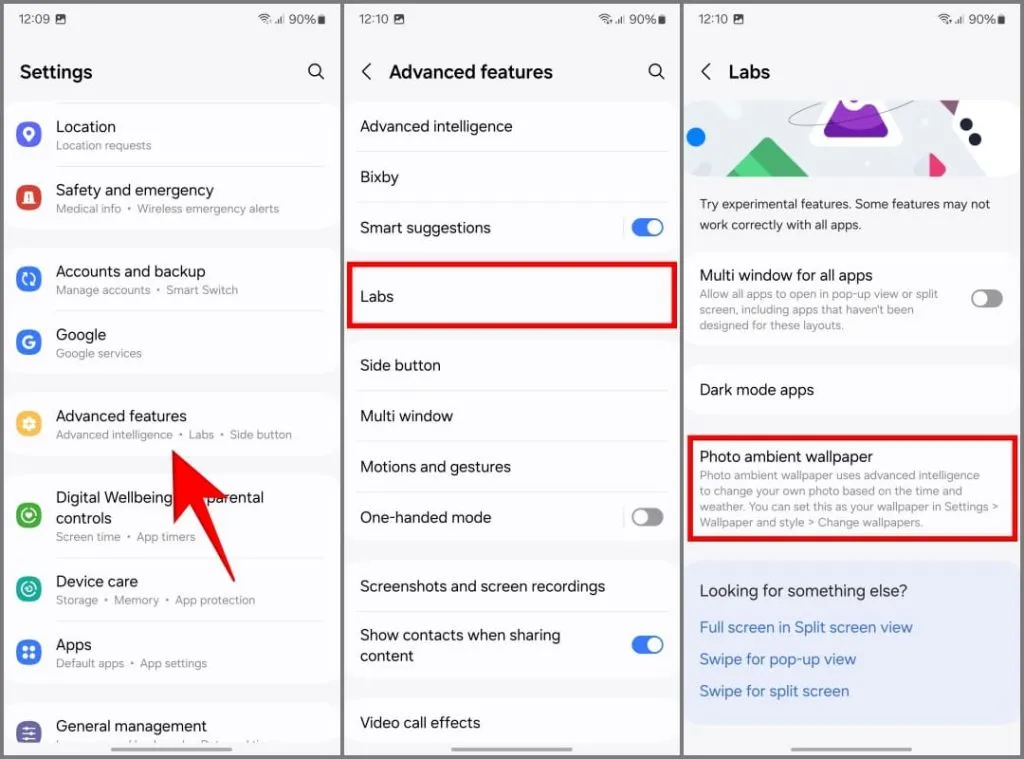
Noudata seuraavaksi näitä yksinkertaisia ohjeita:
1. Siirry Galaxy S24:ssä kohtaan Asetukset > Taustakuvat ja tyyli > Vaihda taustakuvia .
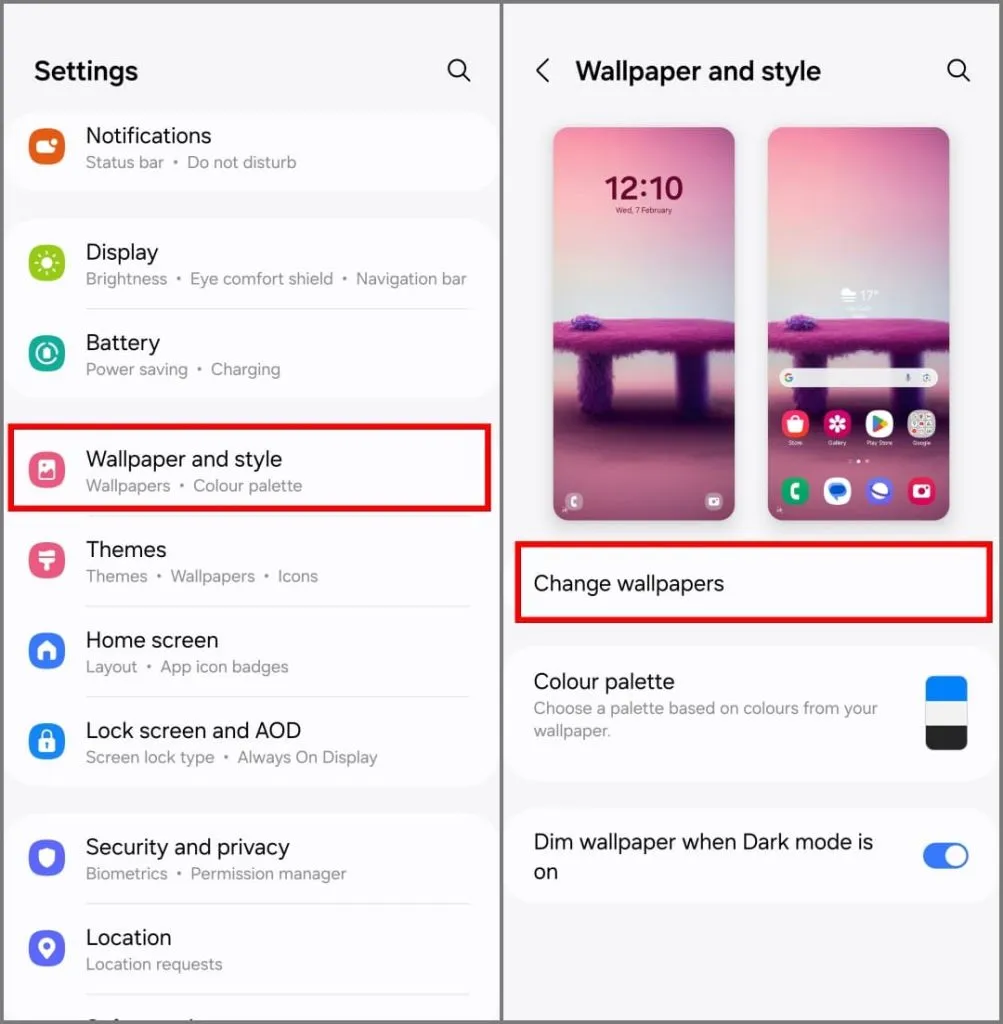
2. Valitse Luova- kohdasta uusi Photo Ambient -vaihtoehto . Napauta Kokeile .
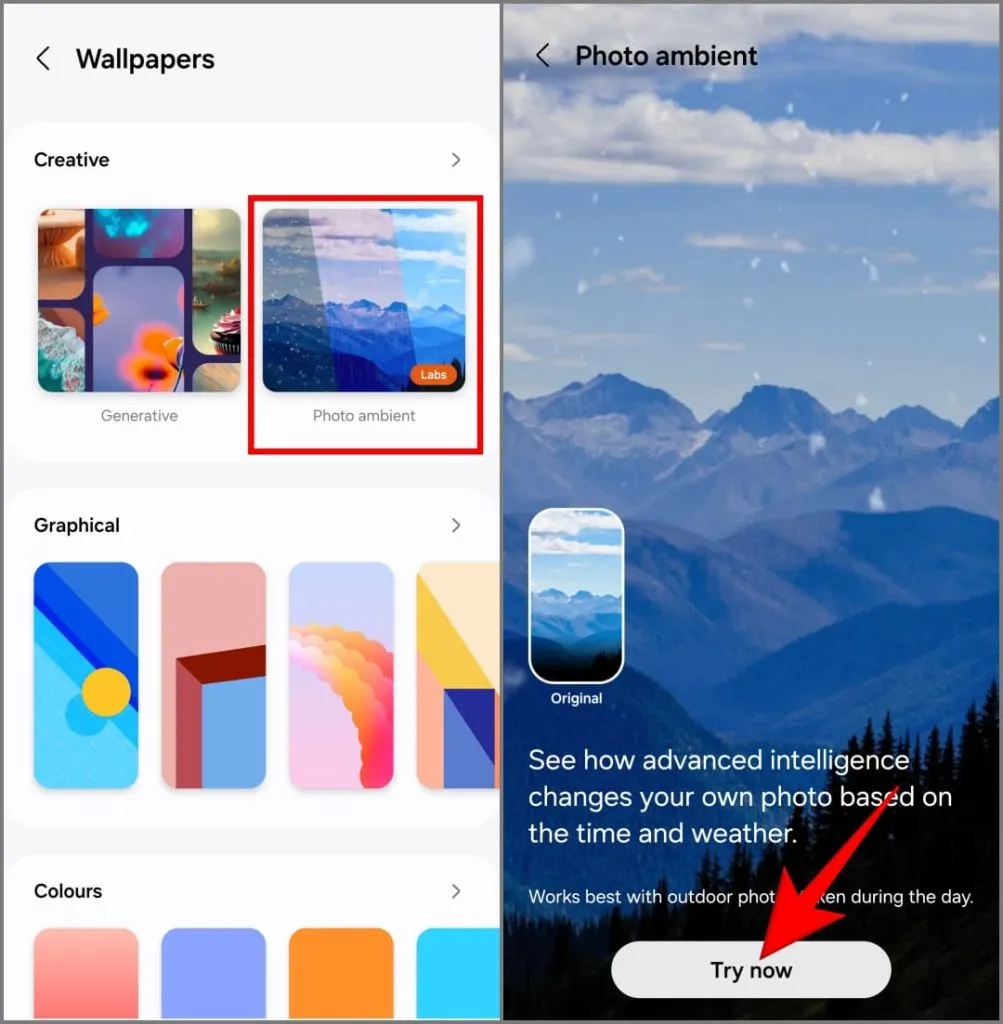
3. Valitse valokuva, jota haluat käyttää taustakuvana. Suosittelemme, että valitset päivän aikana otetut ulkokuvat parhaan tuloksen saavuttamiseksi.
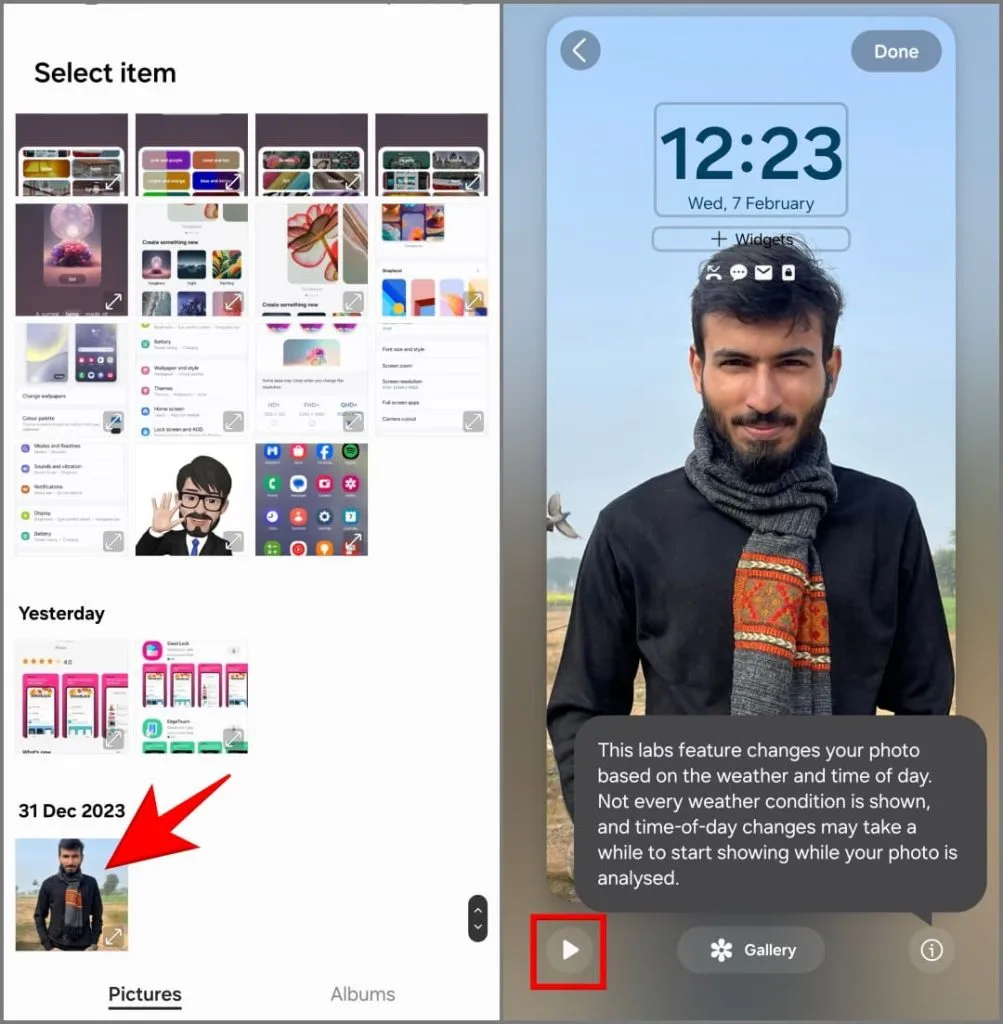
4. Paina Toista -painiketta vasemmassa alakulmassa esikatsellaksesi sääefektejä.
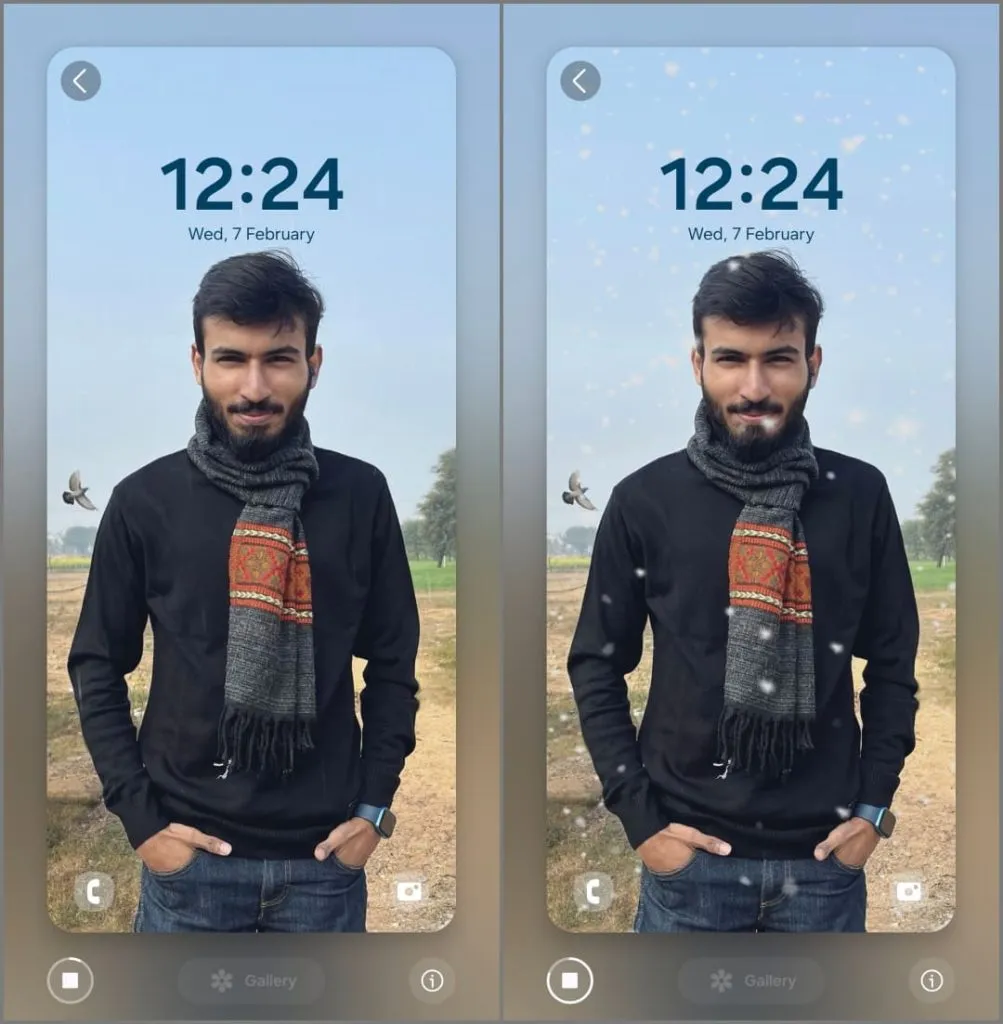
5. Tallenna napauttamalla Valmis oikeasta yläkulmasta.
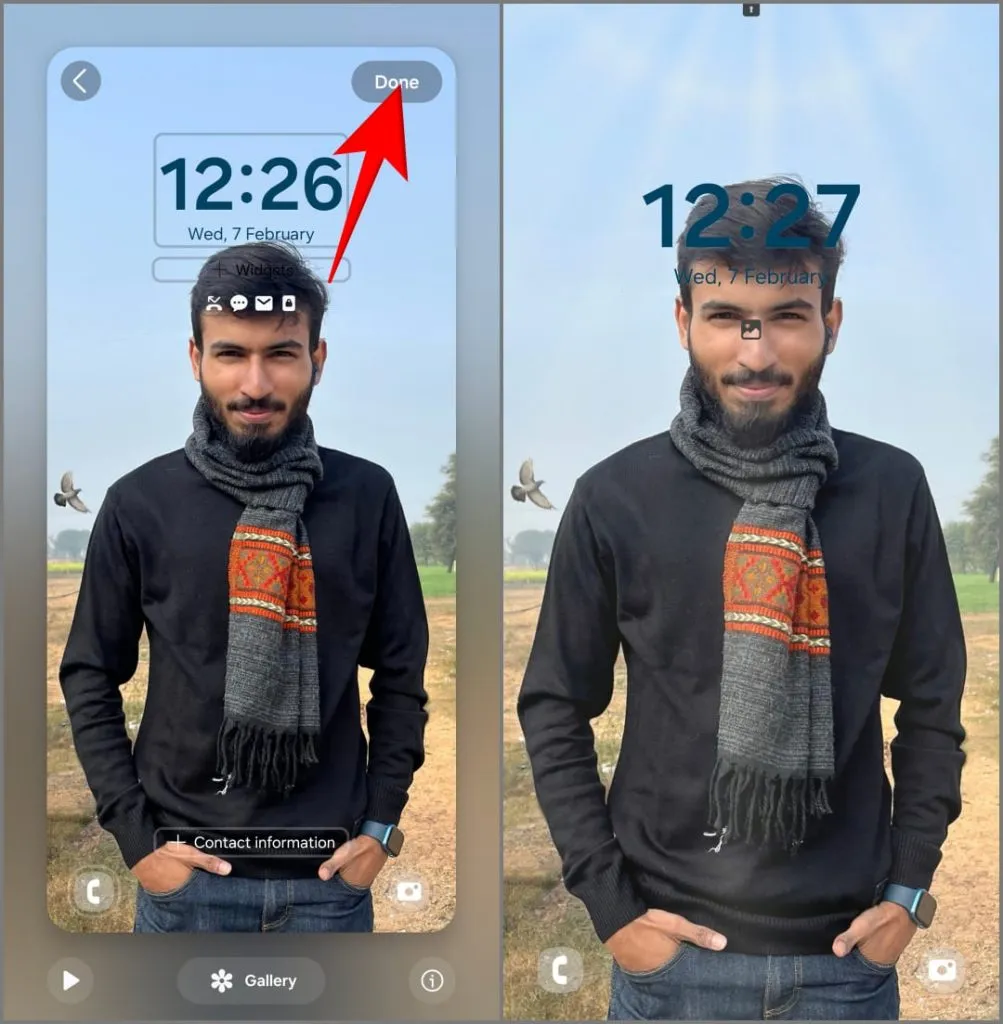
Se asettaa sen Photo Ambient -taustakuvaksi Galaxy S24:n lukitusnäytölle. Koska se on kokeellinen ominaisuus, vuorokaudenaika ei välttämättä aina ole tarkka ja se tukee vain muutamia sääolosuhteita.
4. Näytä taustakuva Always-On Display -näytössä
Apple esitteli iPhone 14 Prossa Always On -ominaisuuden , joka näyttää himmennetyn lukitusnäytön päivämäärän, kellonajan, ilmoitukset ja widgetit. Seuraavaksi Samsung on sisällyttänyt samanlaisen ominaisuuden Galaxy S24 -sarjaan, jossa on One UI 6.1.
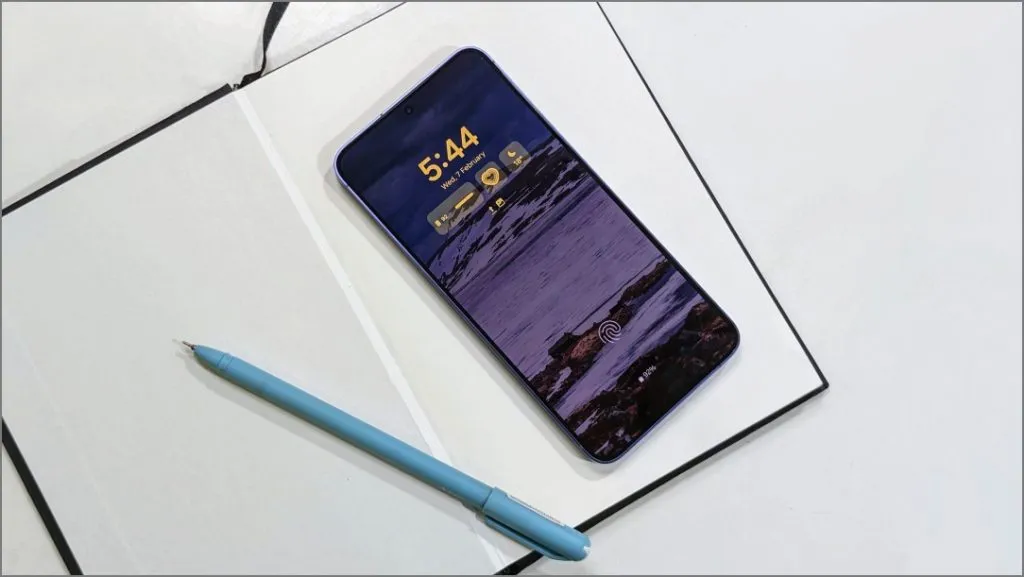
Galaxy S24:n Always On Display voi näyttää himmennetyn version lukitusnäytön taustakuvasta, vaikka puhelin olisi lukittu. Ota se käyttöön seuraavasti.
1. Avaa Asetukset Galaxy S24:ssä ja napauta Lukitusnäyttö ja AOD .
2. Valitse Aina näytössä .
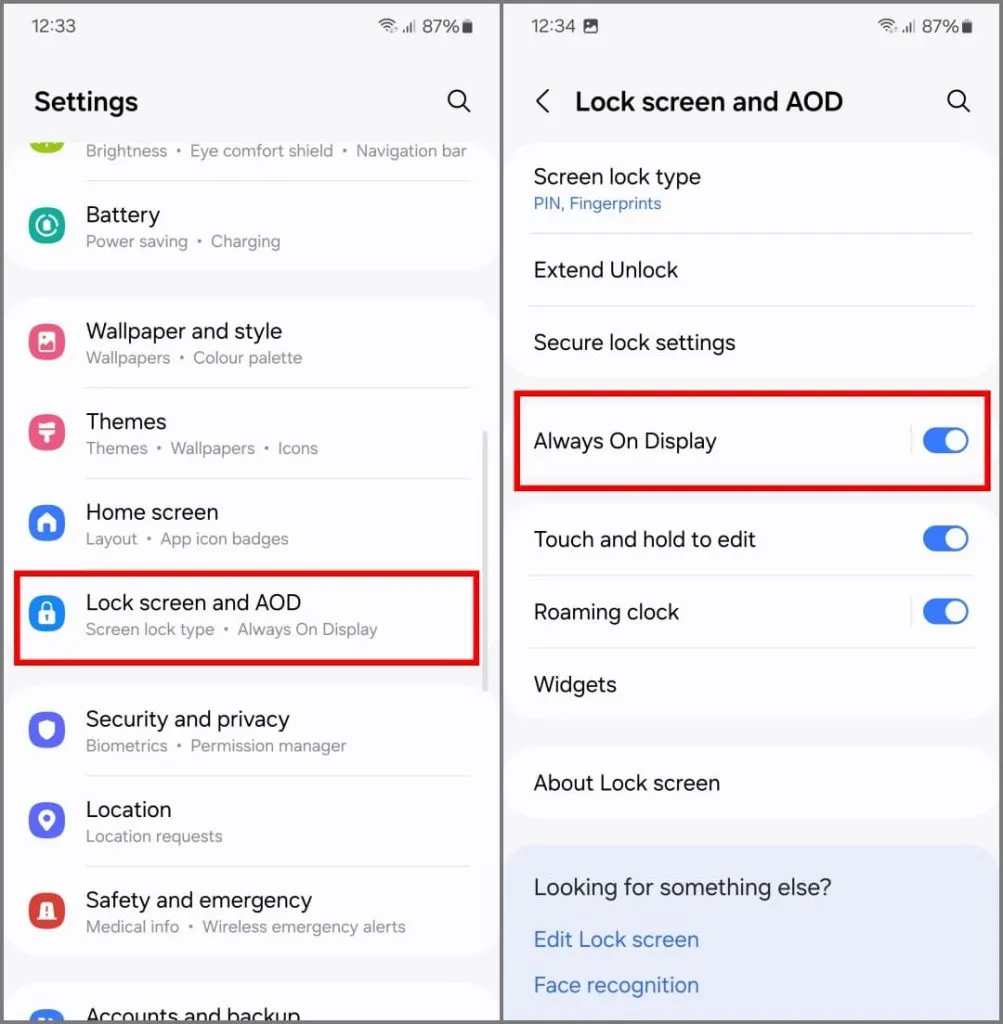
3. Ota käyttöön Näytä lukitusnäytön taustakuva .
4. Jos taustakuvassasi on ihmisiä tai eläimiä, harkitse Poista tausta -vaihtoehdon ottamista käyttöön. Tämä leikkaa pois ja näyttää vain valokuvan pääkohteen jättäen muun näytön pimeäksi.
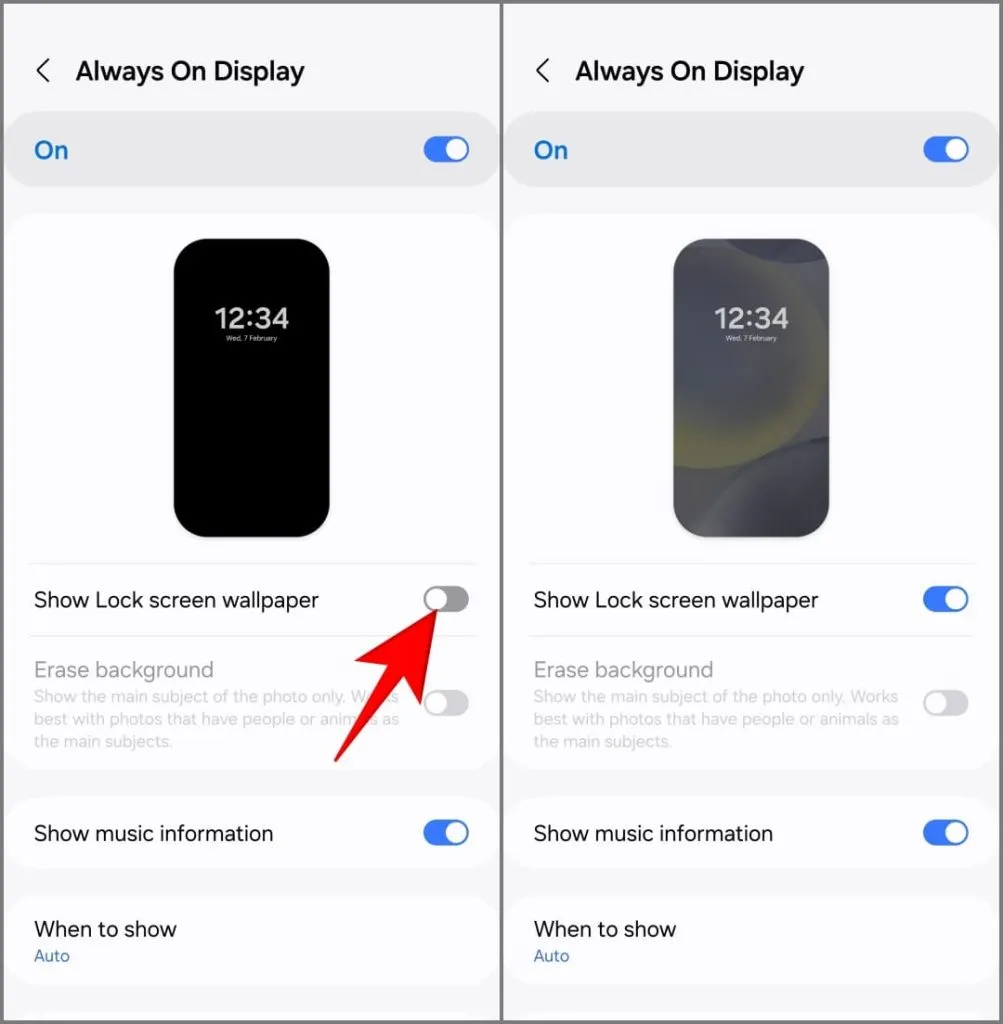
Samsung on optimoinut sen vähentämällä näytön virkistystaajuutta AOD:ssa ja himmentäämällä taustakuvaa automaattisesti pimeässä ympäristössä. Myös Poista tausta -vaihtoehto auttaa säästämään mehua.
Siitä huolimatta se kuluttaa edelleen huomattavasti enemmän akkua kuin tavallinen AOD. Kokemuksemme mukaan Galaxy S24 Ultrasta AOD-taustakuva kulutti noin 20 % akusta päivän aikana, kun näyttö sammui valmiustilassa sekalaisessa valaistuksessa (kirkkaus vaihtelee ympäristön valon mukaan).
5. Yhdistä puhelimen käyttöliittymän värit taustakuvan kanssa
On aivan luonnollista, että käyttöliittymäelementit (kuvakkeet, valikot, painikkeet) eivät automaattisesti vastaa Galaxy S24:n taustakuvaasi. Jos kuitenkin pidät sinua kiinnostavasta visuaalisesta mukauttamisesta, voit yhdistää ne. Jotta puhelimen teemavärit sopivat yhteen taustakuvan kanssa, toimi seuraavasti:
1. Avaa Asetukset ja napauta Taustakuva ja tyyli .
2. Valitse Väripaletti . _
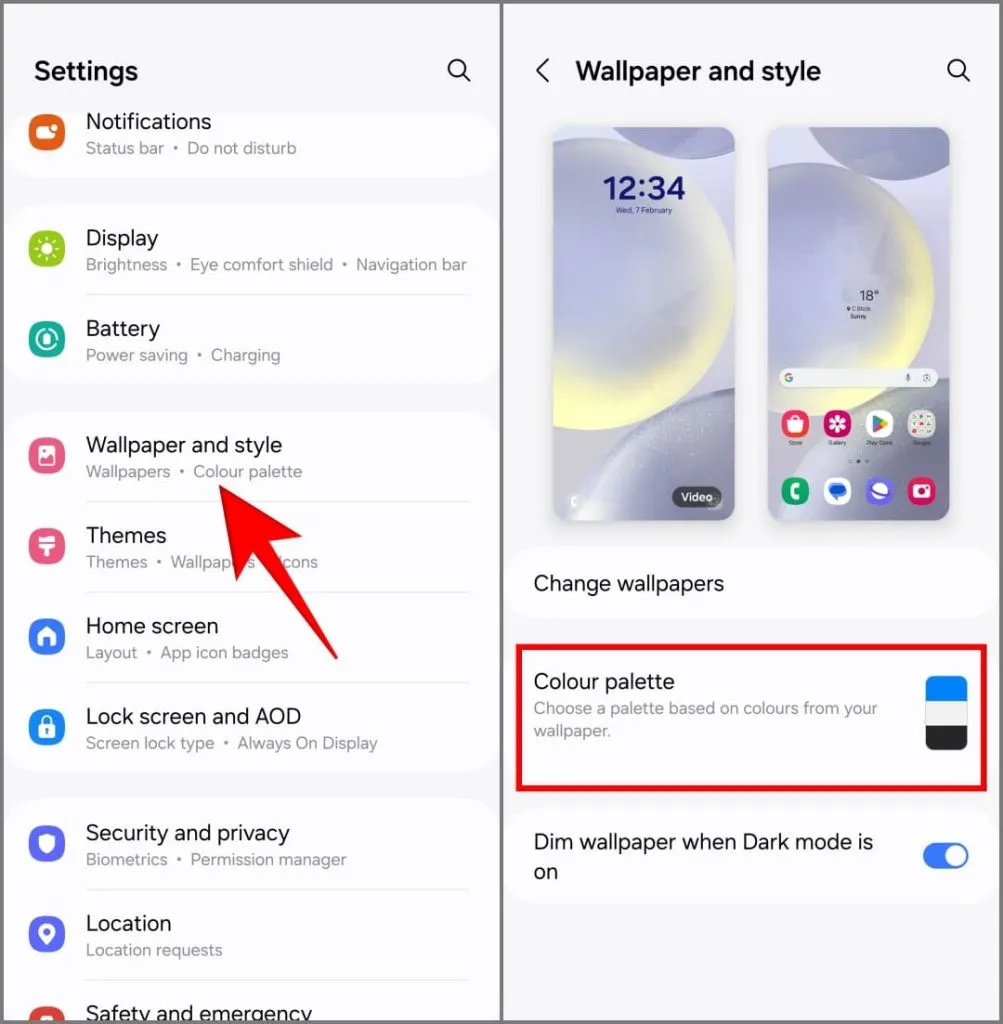
3. Kytke päälle Väripaletti ja valitse taustakuvasta luodut värivaihtoehdot. Vaihtoehtoisesti voit valita jonkin perusvärivaihtoehdoista, jos se ei vastaa makuasi.
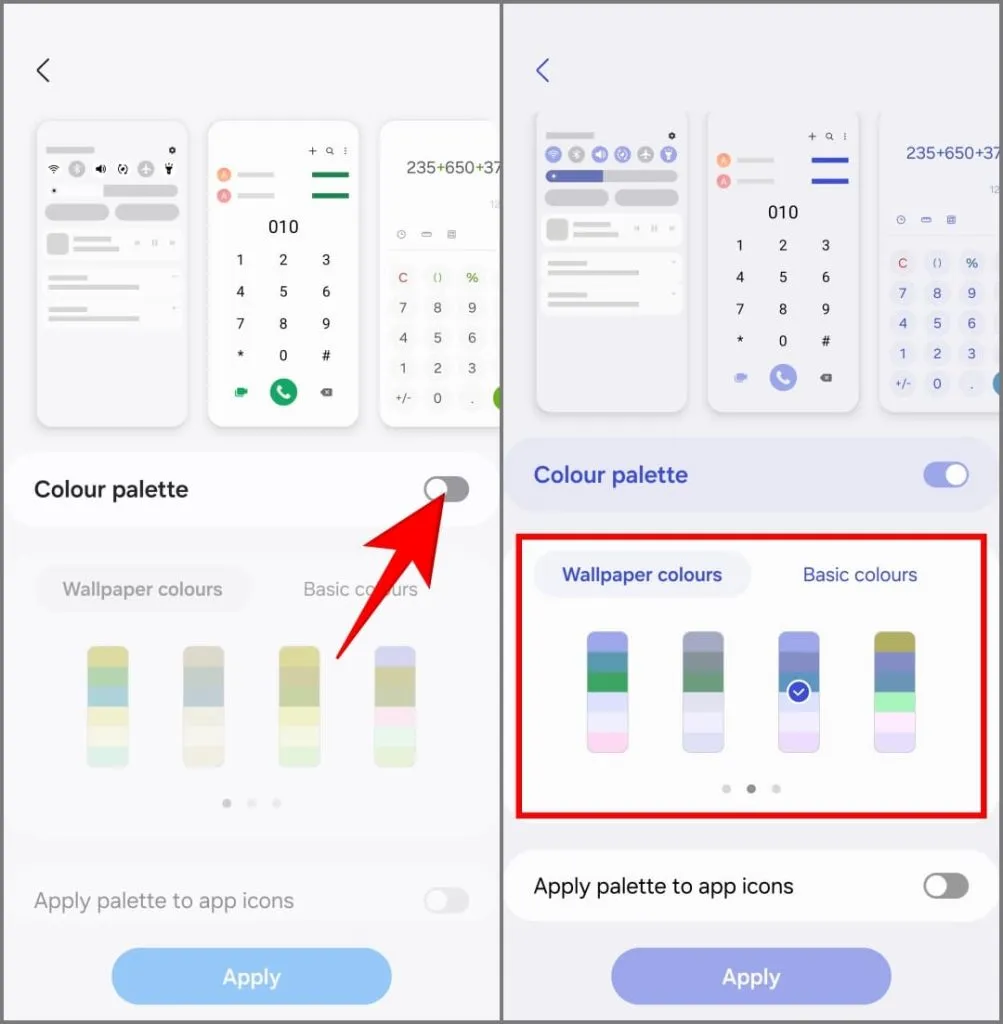
4. Voit ottaa käyttöön Käytä palettia sovelluskuvakkeissa . Tämä on samanlainen kuin Androidin teemakuvakeominaisuus , joka esiteltiin ensimmäisen kerran Android 12:ssa.
5. Tallenna lopuksi napauttamalla Käytä .
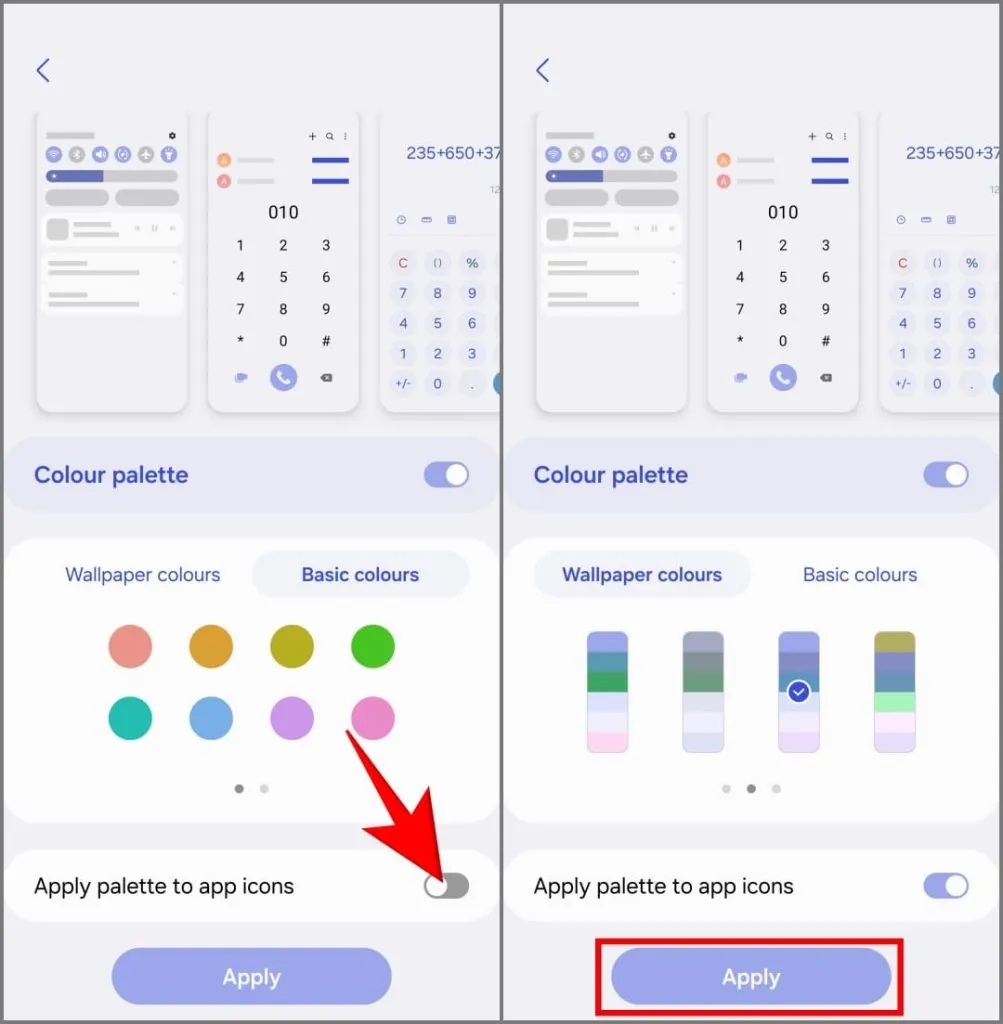
Puhelimesi käyttää väripalettia koko käyttöliittymässä, mukaan lukien painikkeet, sovelluskuvakkeet, pika-asetuspaneeli, lukitusnäytön kello ja muut elementit.
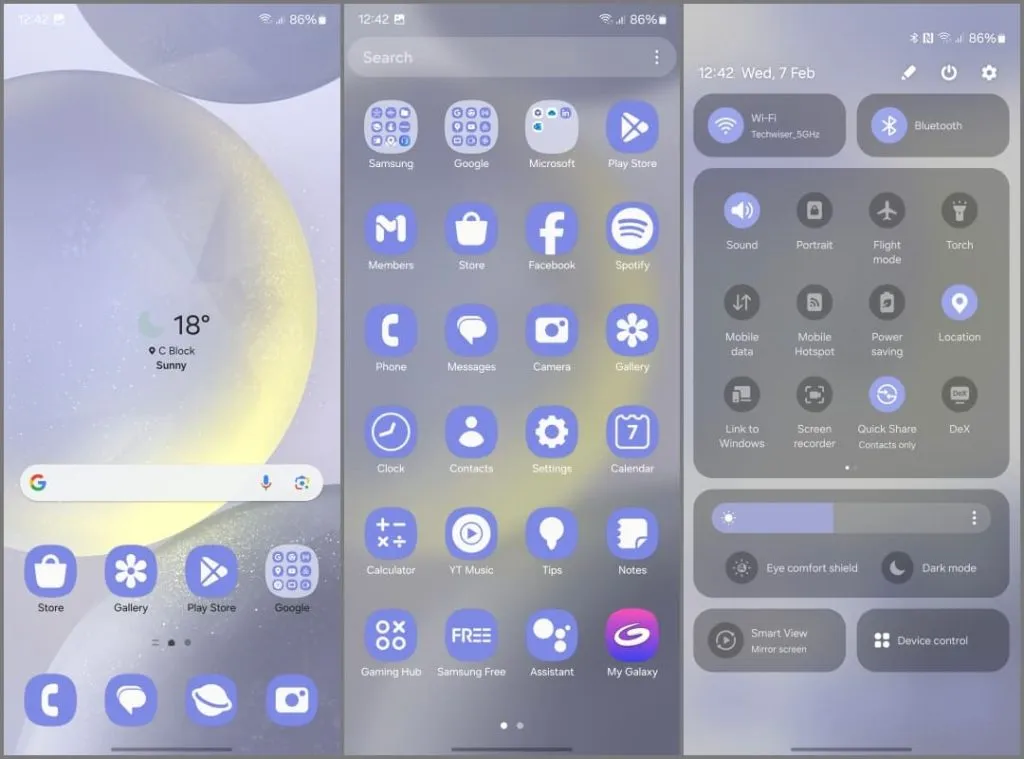
6. Ota Light Performance Mode käyttöön
Galaxy S24, S24 Plus ja S24 Ultra – kaikissa kolmessa puhelimessa on tehokkaat piirisarjat. Samsung on varustanut S24 Ultran uusimmalla Snapdragon 8 Gen 3:lla, kun taas budjettiystävällisissä S24- ja S24 Plus -malleissa on oma Exynos 2400, joka ei myöskään ole laiska.
Päivittäiset toiminnot, kuten viestien lähettäminen, verkon selaaminen tai videoiden katselu, eivät vaadi huipputason laitteistoa. Siksi Samsung antaa sinun säätää Galaxy S24 -sarjan puhelimesi suorituskykyä. Voit valita Light- ja Standard- tilojen välillä, joista jälkimmäinen on oletusasetus.
Light-tilaan vaihtaminen pidentää S24:n akkua ja estää ylikuumenemisen säätämällä prosessorin suorituskykyä automaattisesti tarpeen mukaan. Näin otat Light performance -tilan käyttöön Galaxy S24:ssä:
1. Avaa Samsung Galaxy S24:n Asetukset .
2. Vieritä alas, napauta Device Care ja valitse Suorituskykyprofiili .
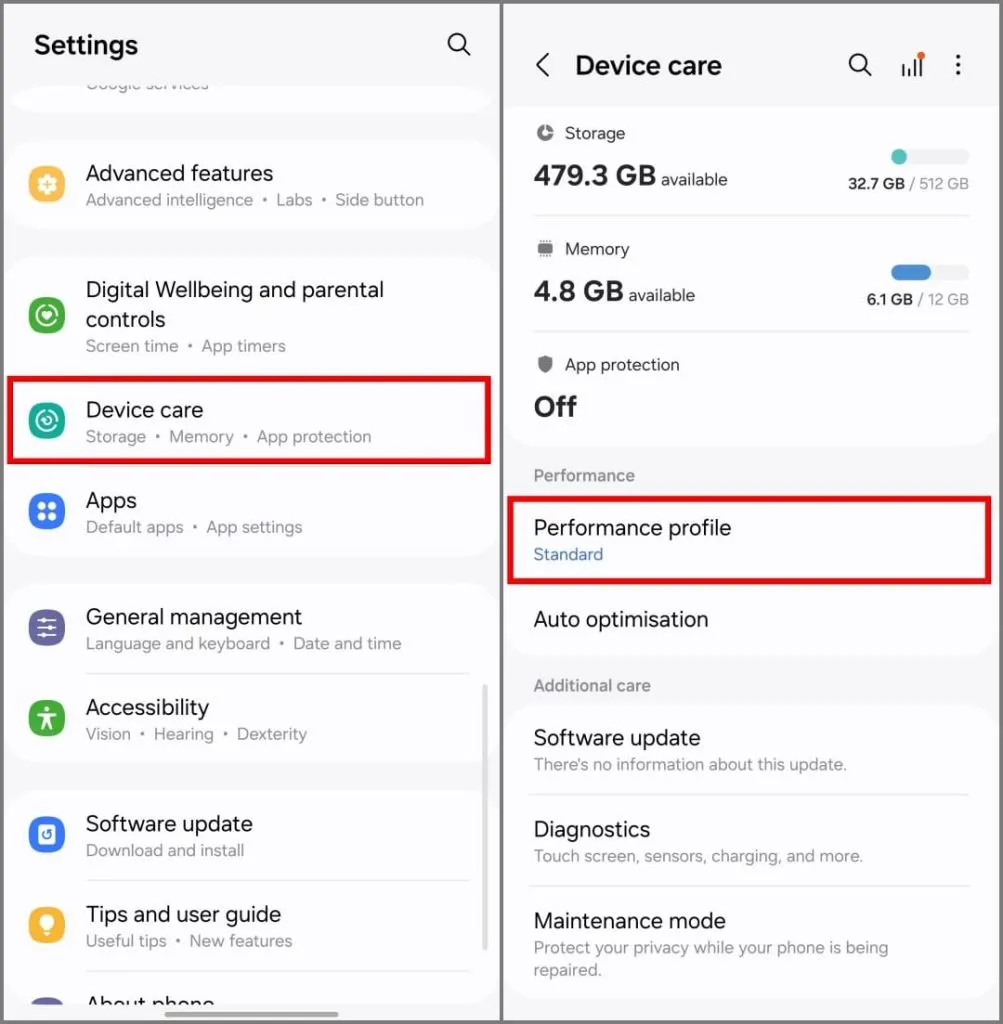
3. Muuta se Standardista Vaaleaksi .
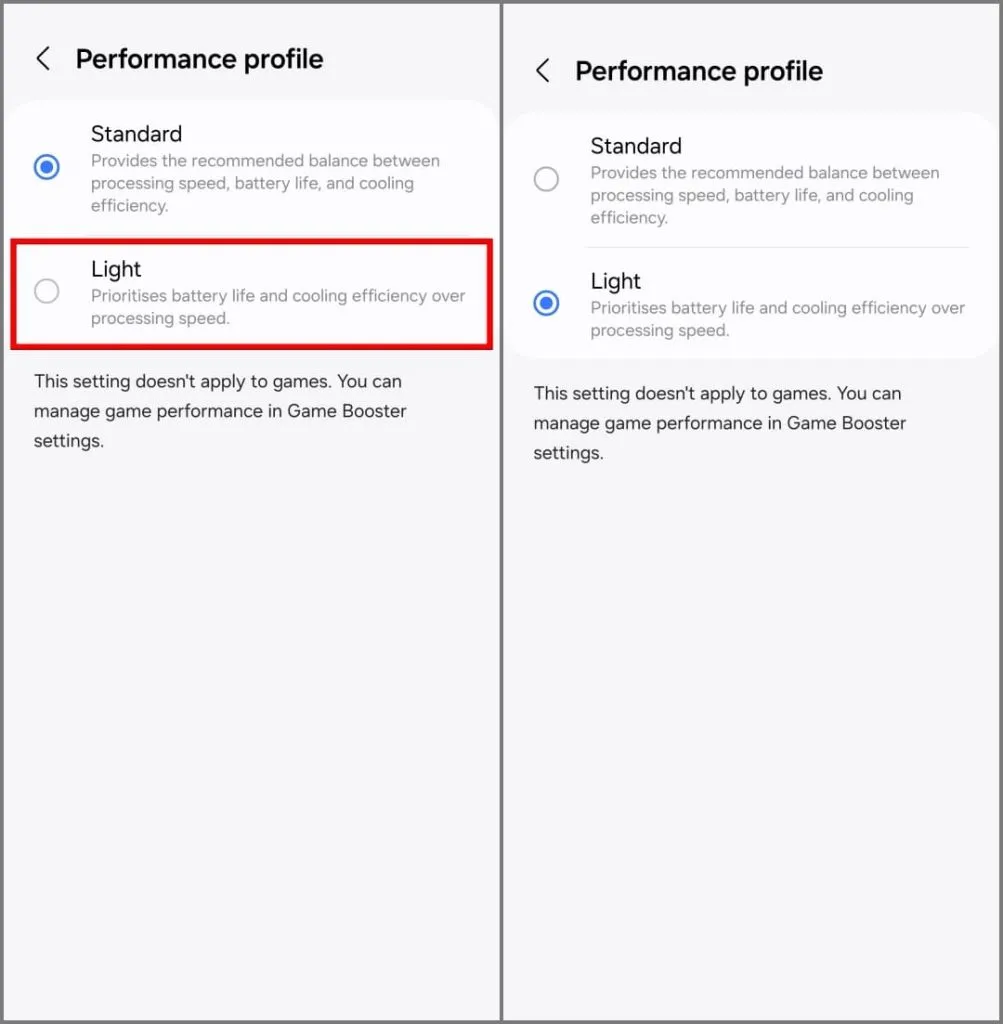
Valotila poistuu automaattisesti käytöstä pelaamisen aikana. Tämä varmistaa, että säästät akkua puhelimen säännöllisen käytön aikana vaarantamatta pelin suorituskykyä. Voit kuitenkin muokata sen optimointitasoa manuaalisesti Game Boosterin asetuksissa.
7. Lisää widgetejä Galaxy S24:n lukitusnäyttöön
Samsung Galaxy S24:n One UI 6.1 sisältää myös uusia lukitusnäytön widgetejä, jotka ovat samanlaisia kuin iOS 16 . Voit tarkistaa puhelimen ja puettavien laitteiden akun varaustason, tulevat muistutukset, sääpäivitykset, Samsung Health -tilastot ja paljon muuta suoraan puhelimesi lukitusnäytöltä.
Noudata alla olevia ohjeita lisätäksesi widgetejä Galaxy S24 -lukitusnäyttöön:
1. Avaa Asetukset ja siirry kohtaan Lukitusnäyttö ja AOD .
2. Vieritä Etsi jotain muuta -osioon ja napauta Muokkaa lukitusnäyttöä -vaihtoehtoa.
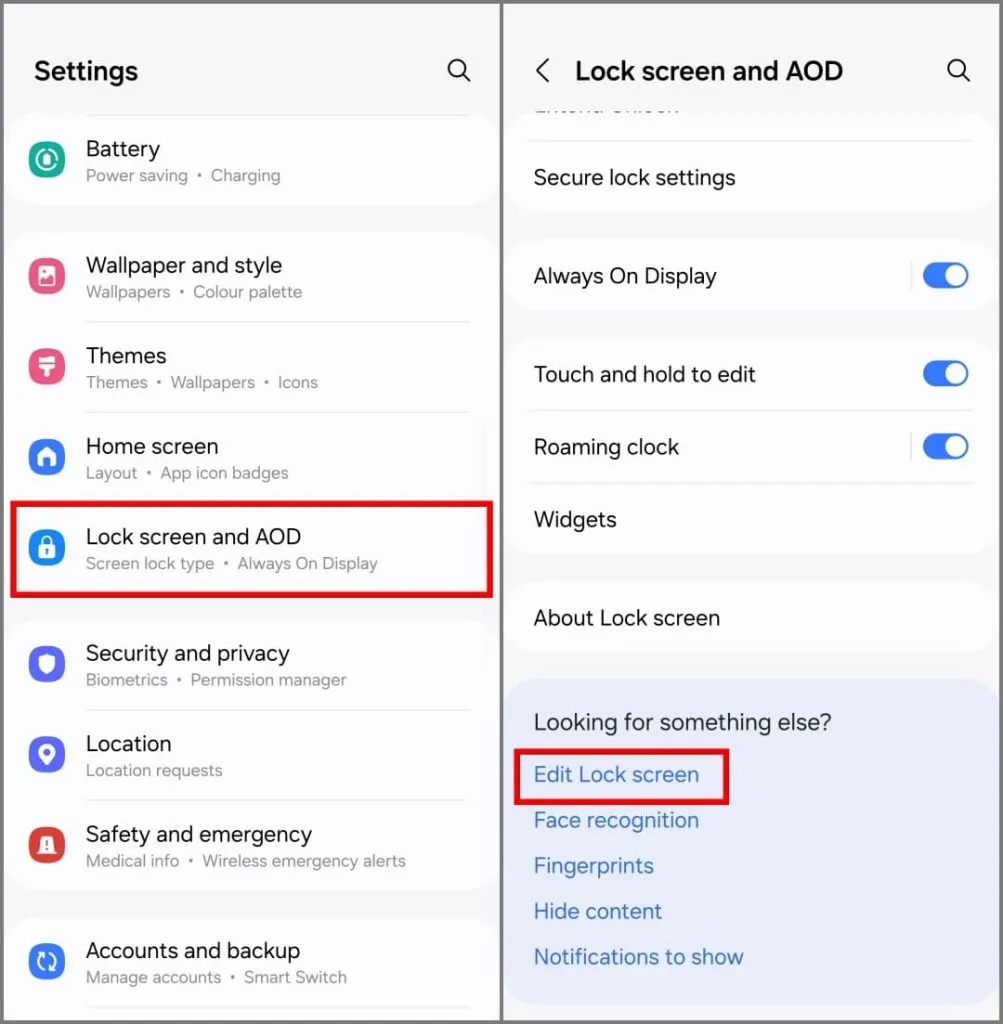
3. Se vie sinut lukitusnäytön muokkaustilaan. Napauta Widgetit -ruutua kellon alla ja valitse ne, jotka haluat lisätä lukitusnäyttöön. Tällä hetkellä voit lisätä widgetejä akku- , kalenteri- , muistutuksiin , kelloon , säähän ja Samsung Healthiin .
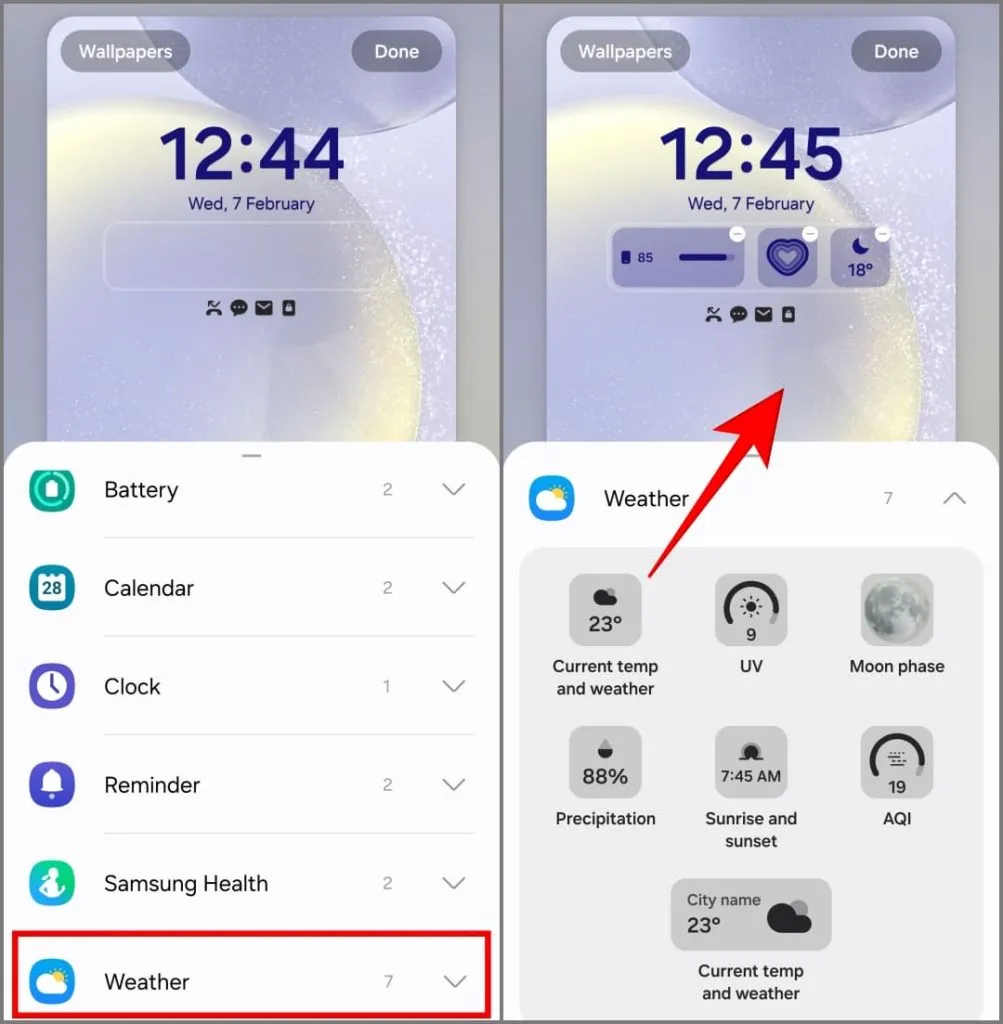
4. Tallenna muutokset napauttamalla Valmis oikeasta yläkulmasta.
Kuten iPhoneissa, Galaxy S24:n lukitusnäytön widgetejä on kahta kokoa: 2 × 1 ja 1 × 1. Voit valita kaksi 2×1-widgetiä tai neljä 1×1-widgetiä. Tai yhdistä se kahden 1×1-widgetin ja yhden 2×1-widgetin yhdistelmään.
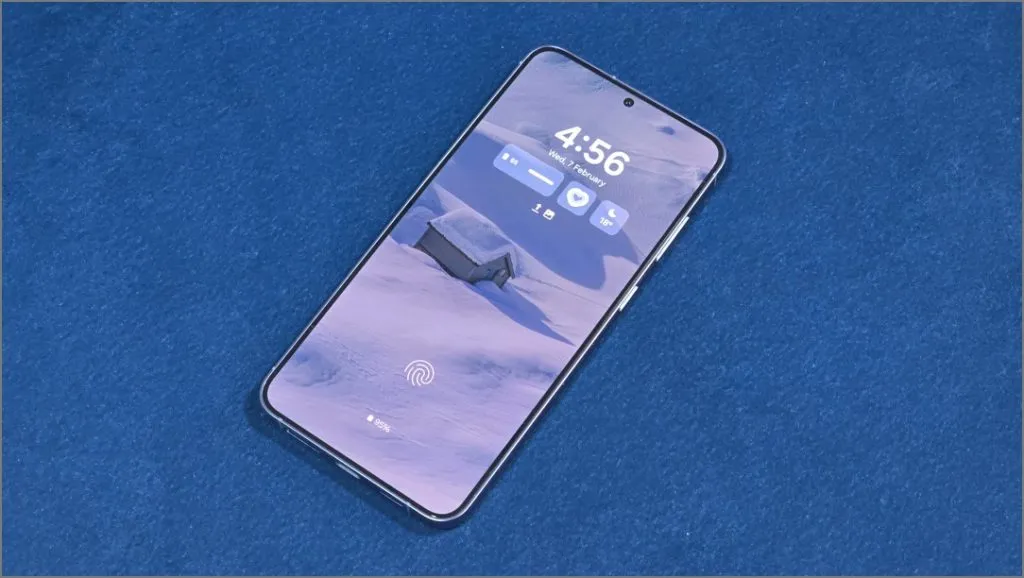
8. Paranna ääntä Dolby Atmosilla
Kuten edeltäjänsä Galaxy S10:stä lähtien, S24-sarja tukee Dolby Atmos -tekniikkaa kuulokkeissa ja kaiuttimien äänessä. Dolby Atmos tarjoaa virtuaalisen surround-äänen varmistaakseen, että videovirran laulu tai dialogit ovat voimakkaita ja selkeitä.
Kuunteletpa siis tarttuvia pophittejä tai jyskyttävää hip-hopia, ota se käyttöön saadaksesi ylivertaisen äänikokemuksen. Näin:
1 . Avaa Asetukset ja valitse Äänet ja värinä .
2. Napauta Äänenlaatu ja tehosteet .
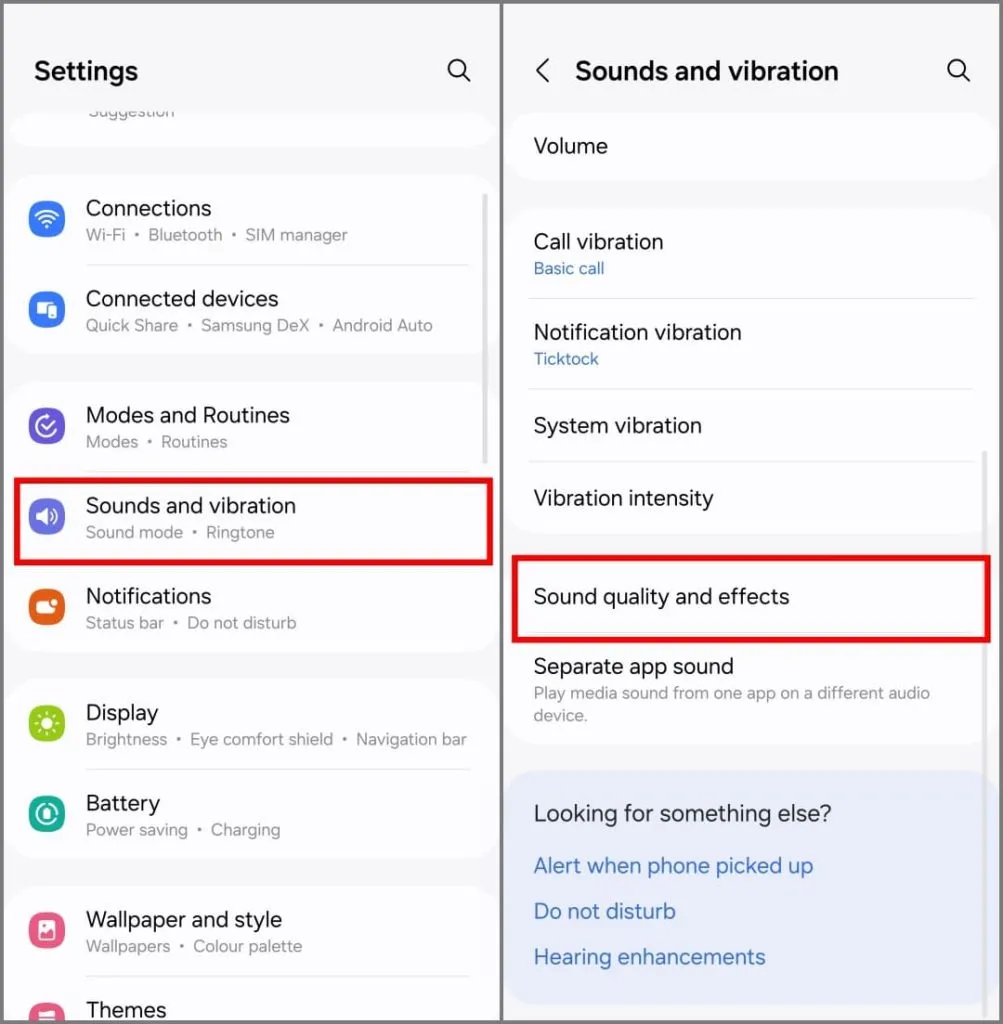
3. Ota käyttöön Dolby Atmos- ja Dolby Atmos for Gaming -kytkin .
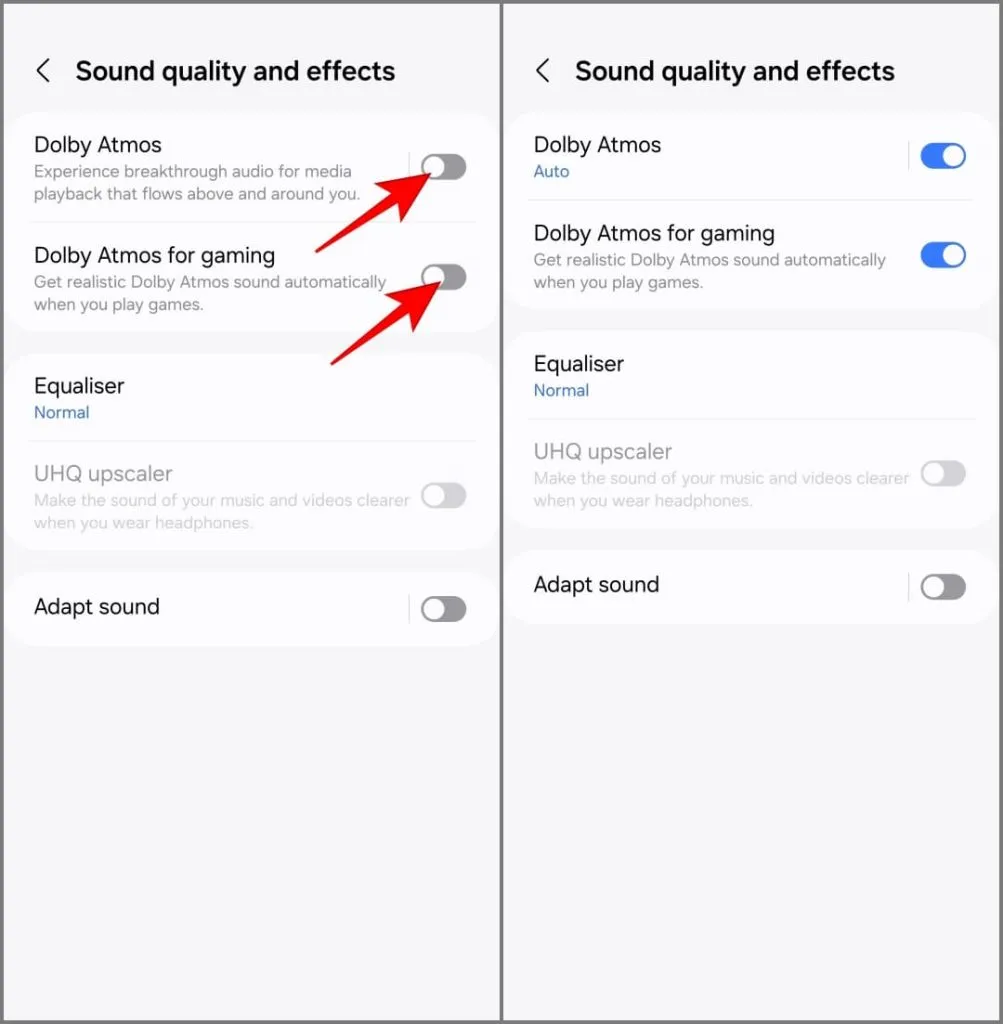
4. Oletusarvoisesti se on asetettu tilaan Auto , mutta voit napauttaa Dolby Atmosia valitaksesi seuraavista:
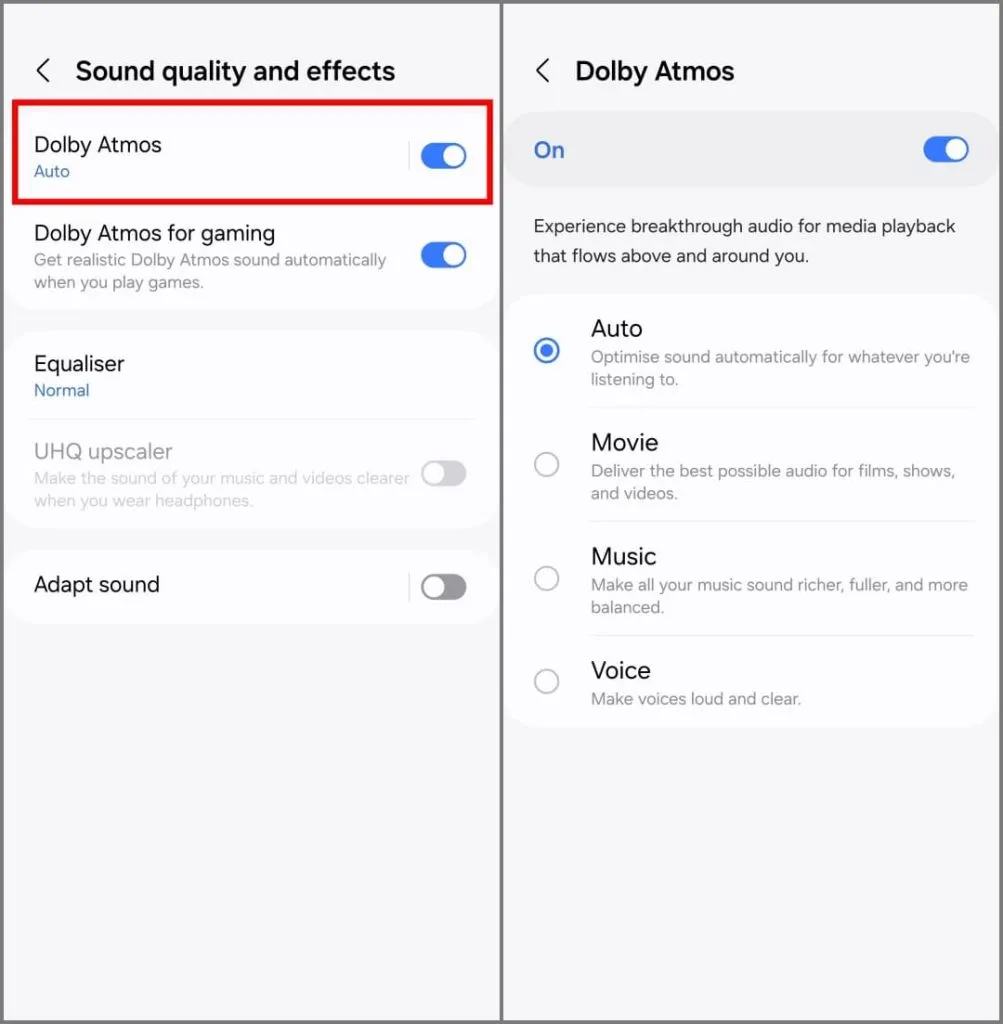
- Automaattinen: Analysoi äänisignaalin optimoidakseen äänenlaadun kuuntelemasi perusteella.
- Elokuva: Parantaa dialogeja, taustatunnelmaa ja äänitehosteita luodakseen 3D-tyyppisen äänikokemuksen, joka vastaa näytöllä näkyvää toimintaa. Käytä tätä saadaksesi mukaansatempaavan kokemuksen katsoessasi elokuvia, ohjelmia ja videoita.
- Musiikki: Keskittyy musiikin esittämiseen sellaisena kuin se on luotu. Se luo selkeän eron laulun ja instrumenttien välille. Käytä tätä tehdäksesi musiikista rikkaamman ja dynaamisemman äänen.
- Ääni: Tämä esiasetus asettaa puheen selkeyden etusijalle, jolloin äänet ovat teräviä ja helppoja ymmärtää. Se sopii podcasteihin, äänikirjoihin, uutisiin ja videopuheluihin.
Muut äänen parannukset
Löydät myös muita vaihtoehtoja Äänenlaatu ja tehosteet -näytöstä. Tässä on mitä ne tarkoittavat:
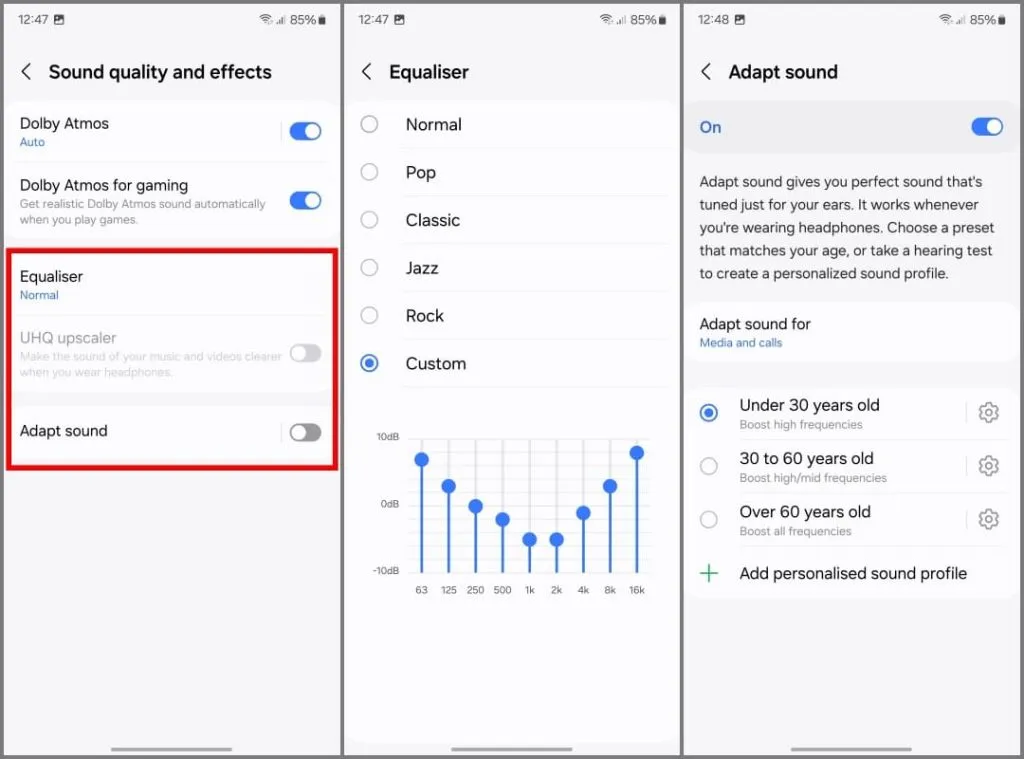
- Taajuuskorjain: Galaxy S24:ssä on useita ennalta määritettyjä taajuuskorjainasetuksia, kuten Bass Booster, Rock, Classical, Jazz jne. Valitse yksi sen mukaan, miten haluat musiikkisi kuulostavan. Voit myös säätää liukusäätimiä manuaalisesti äänen eri taajuustasojen hienosäätämiseksi. Näin voit hallita paremmin musiikin, elokuvien ja muun äänen ääntä.
- Adapt Sound: Adapt sound mukauttaa äänen korviesi mukaan, kun käytät langallisia tai langattomia kuulokkeita. Se luo kuulollesi räätälöidyn ääniprofiilin toistamalla sarjan piippauksia ja säätämällä taajuuksia vastaustesi perusteella. Voit käyttää sitä mediaan (musiikki, videot), puhelut tai molemmat. Lisäksi se tarjoaa myös ikään perustuvia esiasetuksia.
- UHQ Upscaler: Galaxy S24:n Ultra-High-Quality Upscaler on äänenkäsittelyominaisuus, joka parantaa pakattujen äänitiedostojen, kuten MP3- tai suoratoistomusiikin, äänenlaatua yrittämällä luoda kadonneita yksityiskohtia. Se on harmaana ja käynnistyy automaattisesti, kun käytetään langallisia kuulokkeita.
9. Aseta eri äänilähdöt kullekin sovellukselle
Samsung tarjoaa ainutlaatuisen ominaisuuden nimeltä Separate App Sound, joka on saatavilla myös Galaxy S24 -sarjassa. Tämän ominaisuuden avulla voit reitittää äänen tietyistä sovelluksista eri lähtöihin, kuten kuulokkeisiin, kaiuttimiin tai Bluetooth-laitteisiin.
Kuvittele ajavasi ystäväsi kanssa ja haluavasi navigoida Google Mapsin avulla samalla, kun kuuntelet musiikkia Spotifysta. Et halua vaiheittaisten navigointiohjeiden häiritsevän musiikin nauttimista. Voit käyttää Separate App Soundia ja asettaa Google Mapsin käyttämään puhelimesi kaiutinta selkeään ääniopastukseen, kun määrität Spotifyn käyttämään autosi Bluetooth-kaiutinta keskeytymättömään musiikin toistoon.
Näin voit käyttää erillinen sovellusääni -ominaisuutta Galaxy S24:ssä:
1. Avaa Asetukset Galaxy S24 -puhelimessa.
2. Siirry kohtaan Äänet ja värinät ja valitse Erillinen sovelluksen ääni .
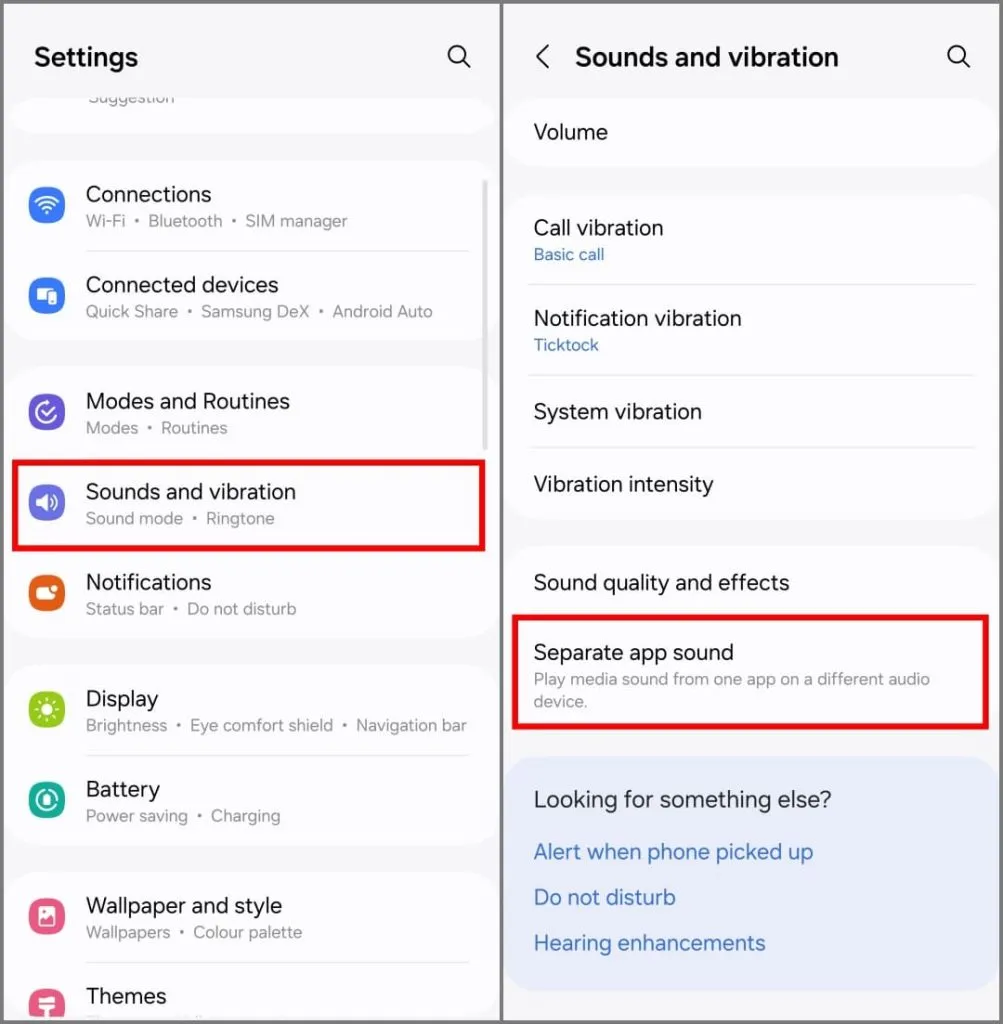
3. Ota käyttöön Ota nyt käyttöön . Näet ponnahdusikkunan, jossa sinua pyydetään valitsemaan sovellus ja äänilaite. Napauta Valitse .
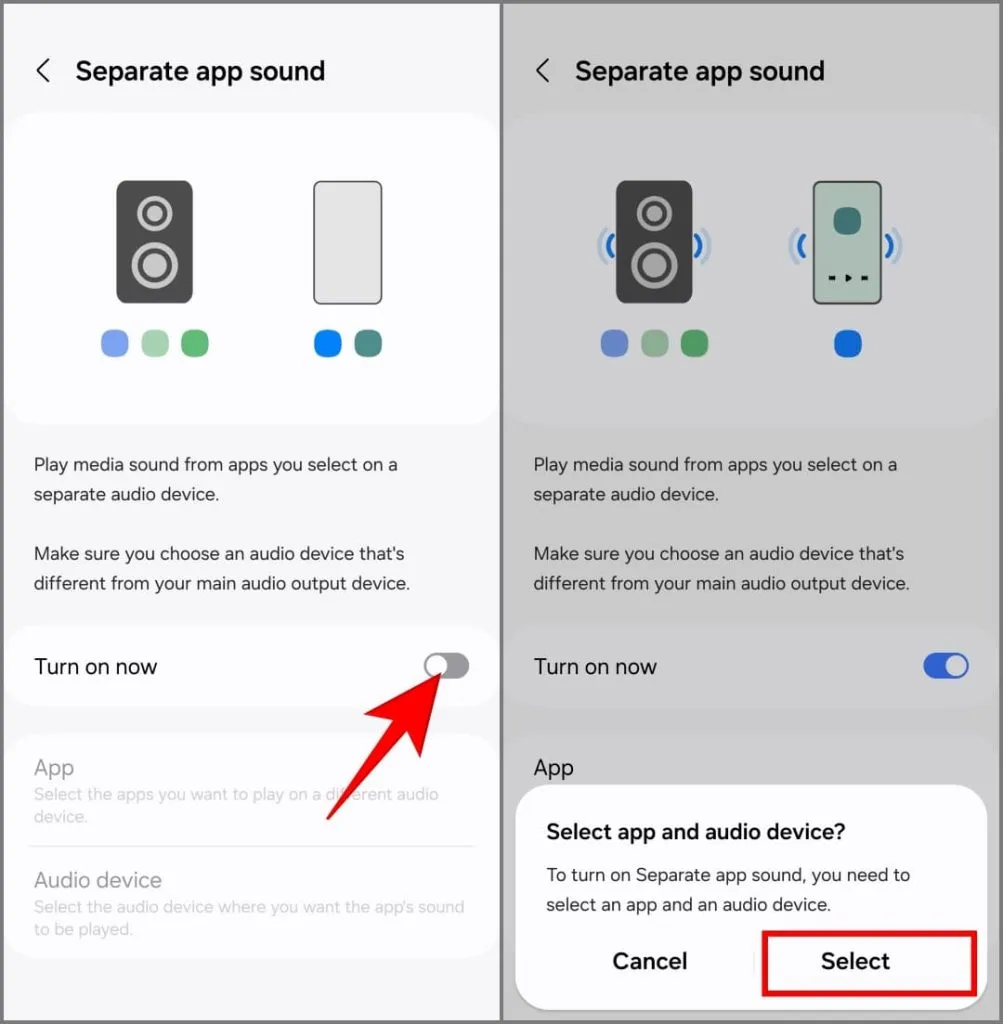
4. Valitse seuraavassa näytössä sovellus, jolle haluat määrittää toisen äänilähdön. Jos se ei ole käytettävissä, lisää se napauttamalla Lisää sovelluksia .
5. Paina seuraavaksi Takaisin ja valitse äänilaite, jota haluat käyttää valitsemillesi sovelluksille (esim. puhelimesi kaiutin tai Bluetooth-äänilaite).
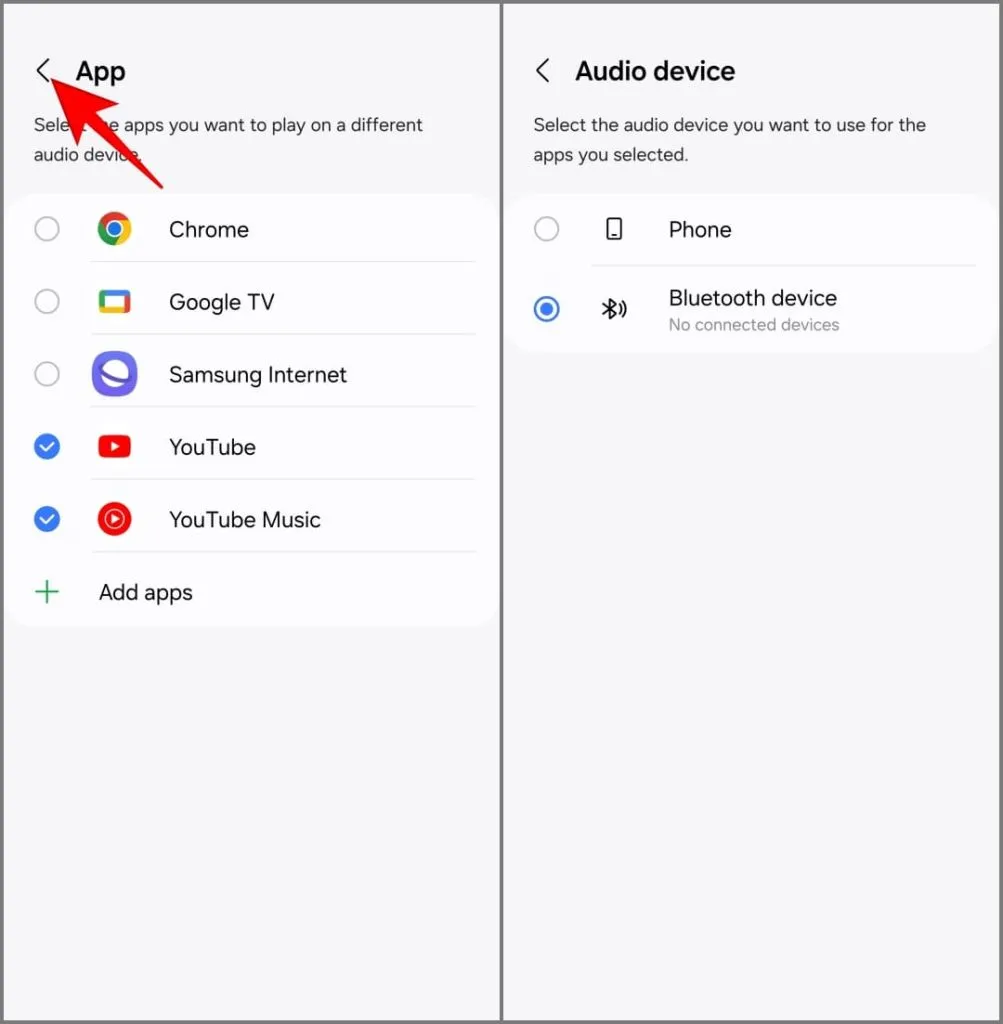
Valitut sovellukset toistavat äänen tietyn äänilaitteen kautta, kun taas muut sovellukset toimivat oletusäänilähdöllä (laitteen kaiuttimet). Erillinen sovelluksen ääni toimii vain, kun valittu äänilähtö poikkeaa puhelimen päääänilähdöstä.
10. Liitä Bixby-painike uudelleen virtavalikkoon
Oletuksena Samsung Galaxy S24:n (ja uusimpien Galaxy-puhelimien) virtapainikkeen painaminen ja pitäminen painettuna aktivoi Bixbyn. Voit muuttaa sen tuomaan esiin virrankatkaisuvalikon ja lisäämään kaksoispainalluksia, kuten kameran, karttojen, Google Assistantin tai minkä tahansa muun usein käyttämäsi sovelluksen käynnistämisen kaksoisnapauttamalla sivunäppäintä. Voit tehdä sen seuraavasti:
1. Avaa Asetukset -sovellus.
2. Siirry kohtaan Lisäominaisuudet ja valitse Sivupainike .
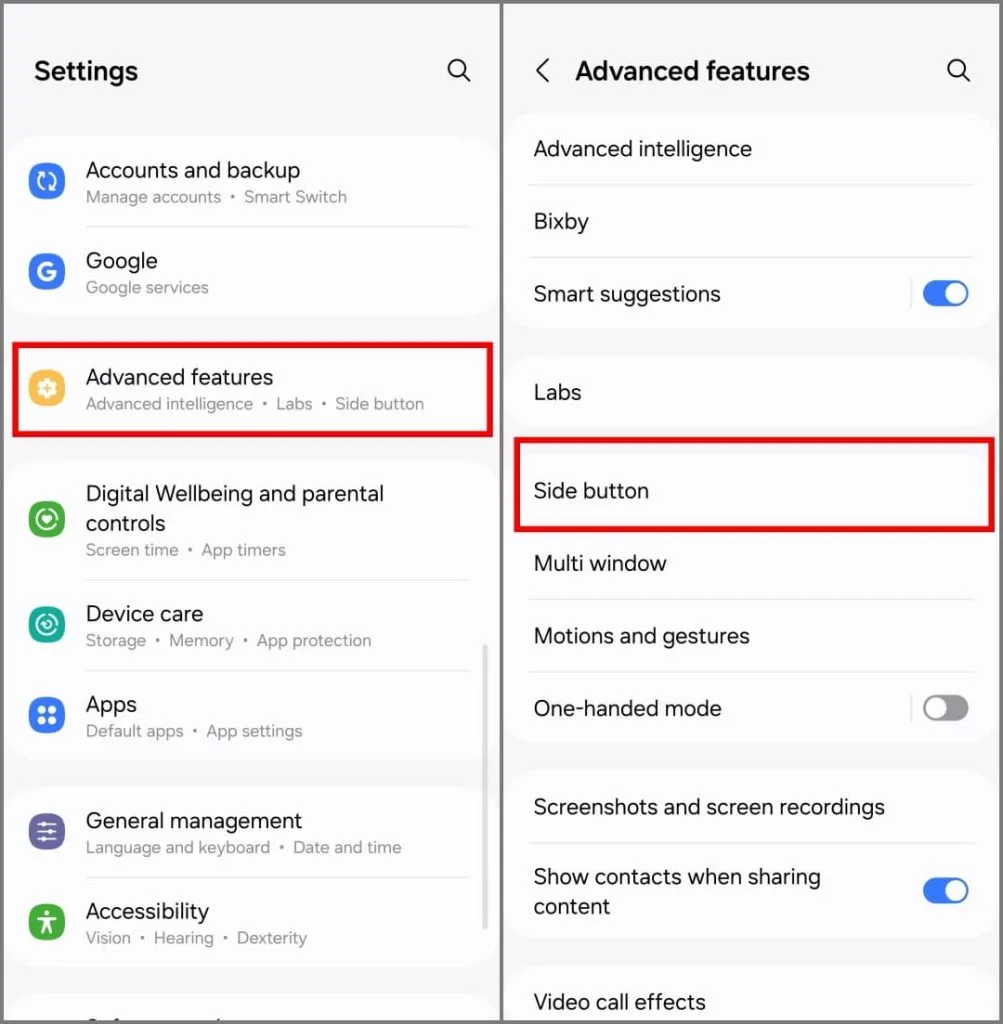
3. Valitse, mitä tapahtuu, kun painat sivupainiketta kahdesti tai pidät sitä painettuna.
- Kaksoispaina: Valitse pikakäynnistyskamera , Samsung Wallet -pikakäyttö tai Avaa sovellus (valitse haluamasi sovellus).
- Paina pitkään: Vaihda se Wake Bixbystä (oletus) Power off -valikkoon .
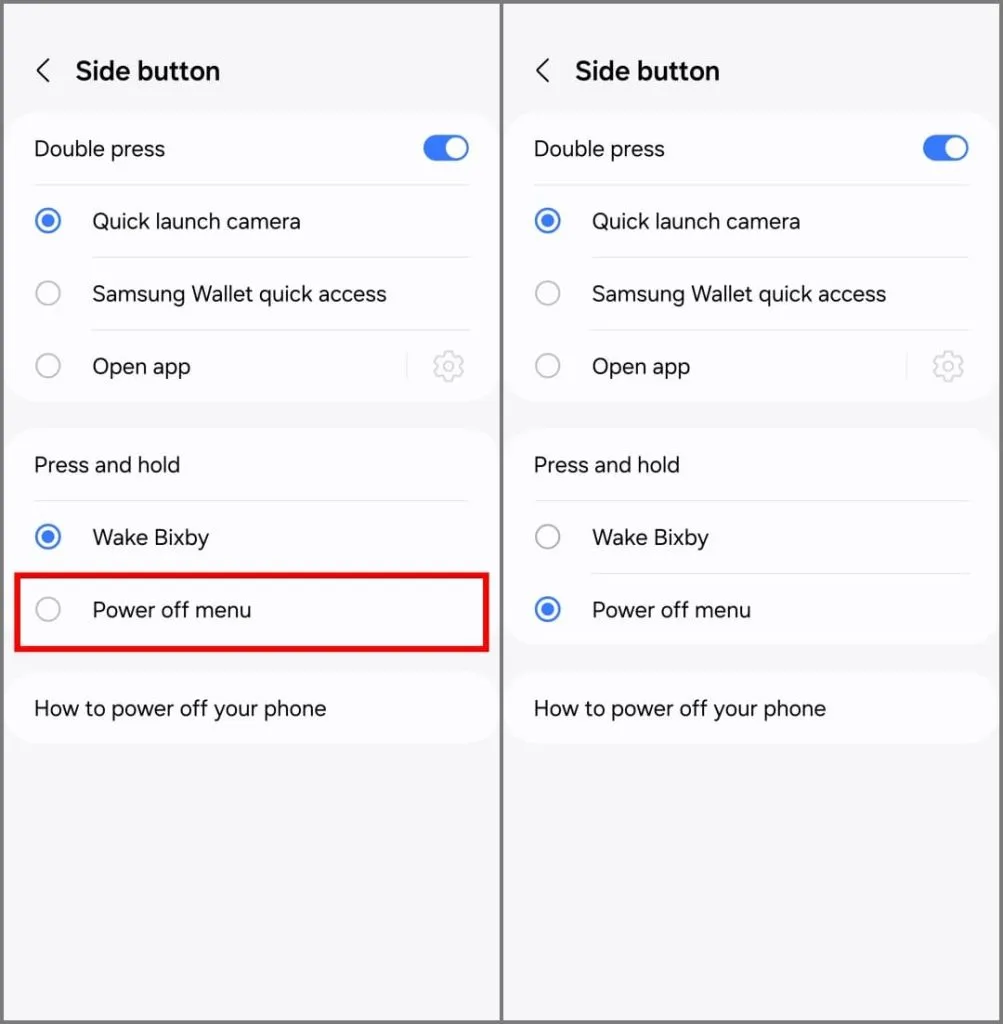
Se siitä. Voit nyt painaa pitkään sivupainiketta avataksesi sammutusvalikon.
Jos haluat pitää sen Bixby-asetuksena, sinulla on kolme tapaa sammuttaa Galaxy S24: pikapaneelin virtapainikkeella, käskemällä Bixbyä ”sammuttamaan puhelin” tai pitämällä sivu- ja äänenvoimakkuuspainiketta painettuna. alas painikkeita päästäksesi virtavalikkoon.
Jos pidät Google Assistantista Bixbyn sijaan , voit avata sen lisäämällä kaksoispainalluksen pikakuvakkeen. Lisäksi voit luoda Bixby-rutiinin käynnistääksesi Assistantin Side-näppäimellä (vaatii Routines+ Goodlock -moduulin) tai käyttää kolmannen osapuolen sovelluksia painikkeen yhdistämiseen .
11. Vaihda tummaan tilaan
Koko Samsung Galaxy S24 -sarjassa on AMOLED-näytöt, jotka mahdollistavat yksittäisten pikselien sammuttamisen todellisten mustien näyttämiseksi. Tämä tarkoittaa, että mustan sisällön näyttäminen näytöllä kuluttaa lähes mitätöntä tehoa valkoiseen tai muihin väreihin verrattuna.
Tummaan tilaan siirtyminen vähentää merkittävästi akun kulumista ja minimoi silmien rasitusta heikossa valaistuksessa. Aktivoi se seuraavasti.
1. Avaa Samsung Galaxy S24 -puhelimen Asetukset .
2. Napauta Näyttö ja valitse sitten Tumma .
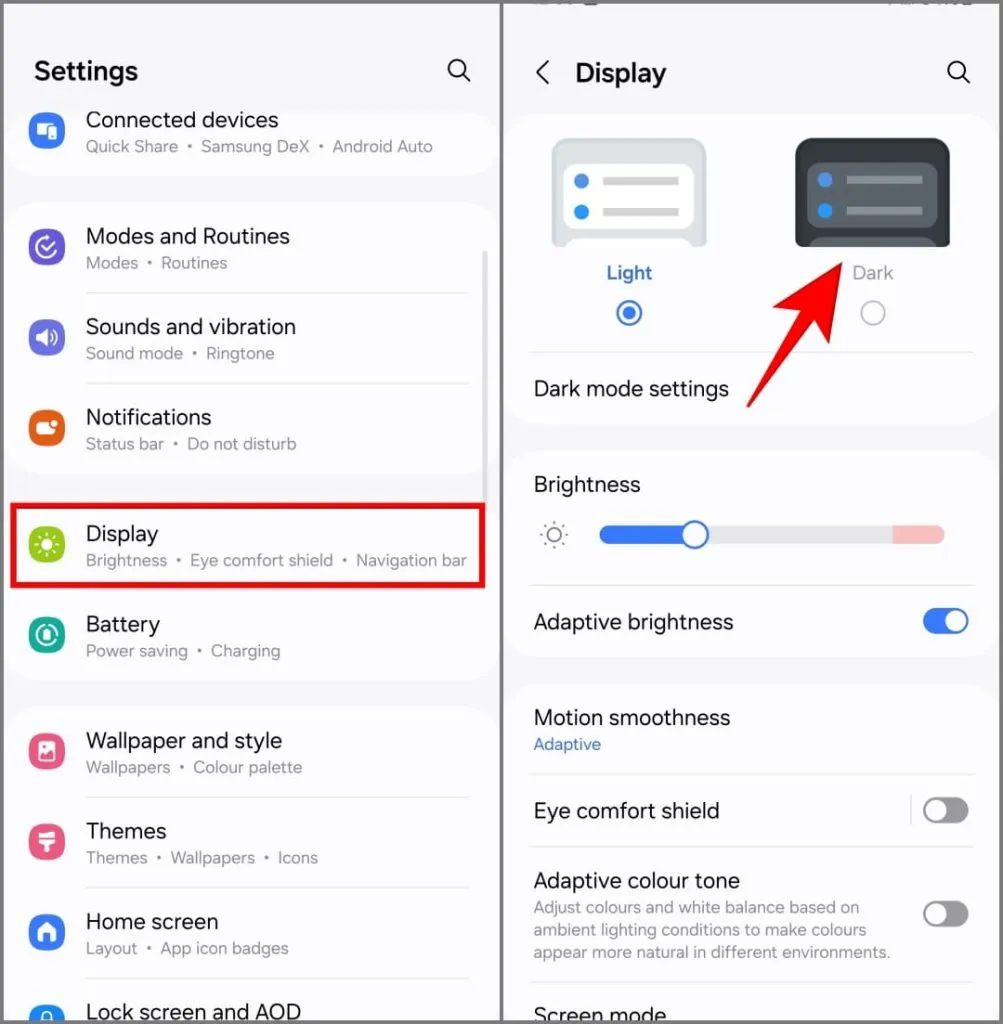
3. Ajoita tumman tilan napauttamalla Tumman tilan asetukset , ota käyttöön Ota käyttöön aikataulun mukaan ja valitse ajoitus.
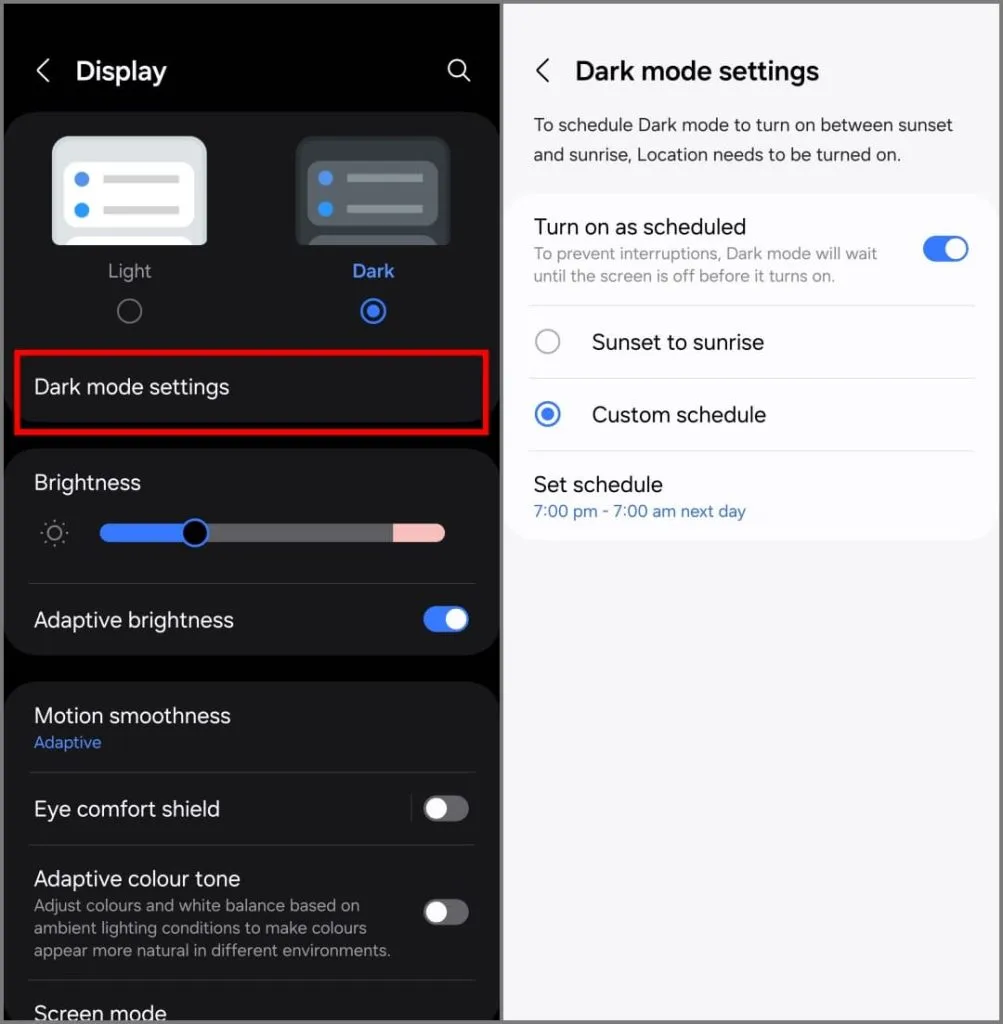
Oletuksena tumman tilan käyttö himmentää aloitusnäytön ja lukitusnäytön taustakuvan. Voit muuttaa tätä siirtymällä kohtaan Asetukset > Taustakuva ja tyyli > poistamalla himmeä taustakuva käytöstä, kun tumma tila on päällä .
12. Käytä akun suojausominaisuuksia
One UI 6.1 tuo tehostettuja akun suojausominaisuuksia Galaxy S24 -sarjaan. Aiemmin voit rajoittaa akun latauksen vain 85 prosenttiin. Mutta nyt se menee pidemmälle tarjoamalla yksityiskohtaisen hallinnan latauskäyttäytymiseen. Käytä sitä ylläpitämään puhelimesi akun kuntoa pitkällä aikavälillä:
1. Avaa Asetukset ja siirry kohtaan Akku > Akun suojaus .
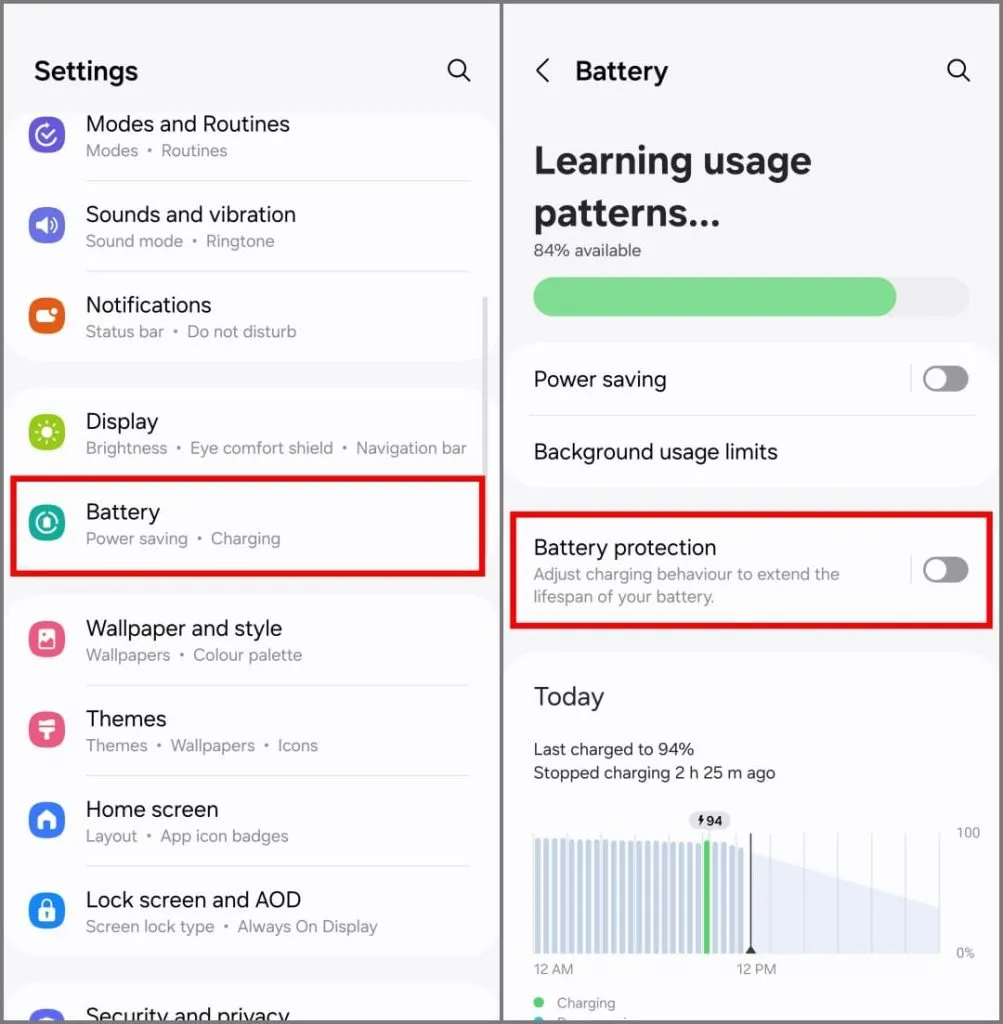
2. Ota ominaisuus käyttöön ja valitse haluamasi suojaustaso.
- Perus: Lopettaa latauksen automaattisesti, kun puhelin latautuu 100 prosenttiin. Lataus käynnistyy uudelleen, kun akun varaustaso on laskenut 95 prosenttiin.
- Maksimi: Akku lopettaa lataamisen automaattisesti, kun se saavuttaa 80 %.
- Mukautuva: Google Pixelin mukautuvan latauksen tapaan se lataa akun 80 prosenttiin ja täyttää sen vähitellen 100 prosenttiin käyttötottumustesi, kuten uniaikataulusi, perusteella.
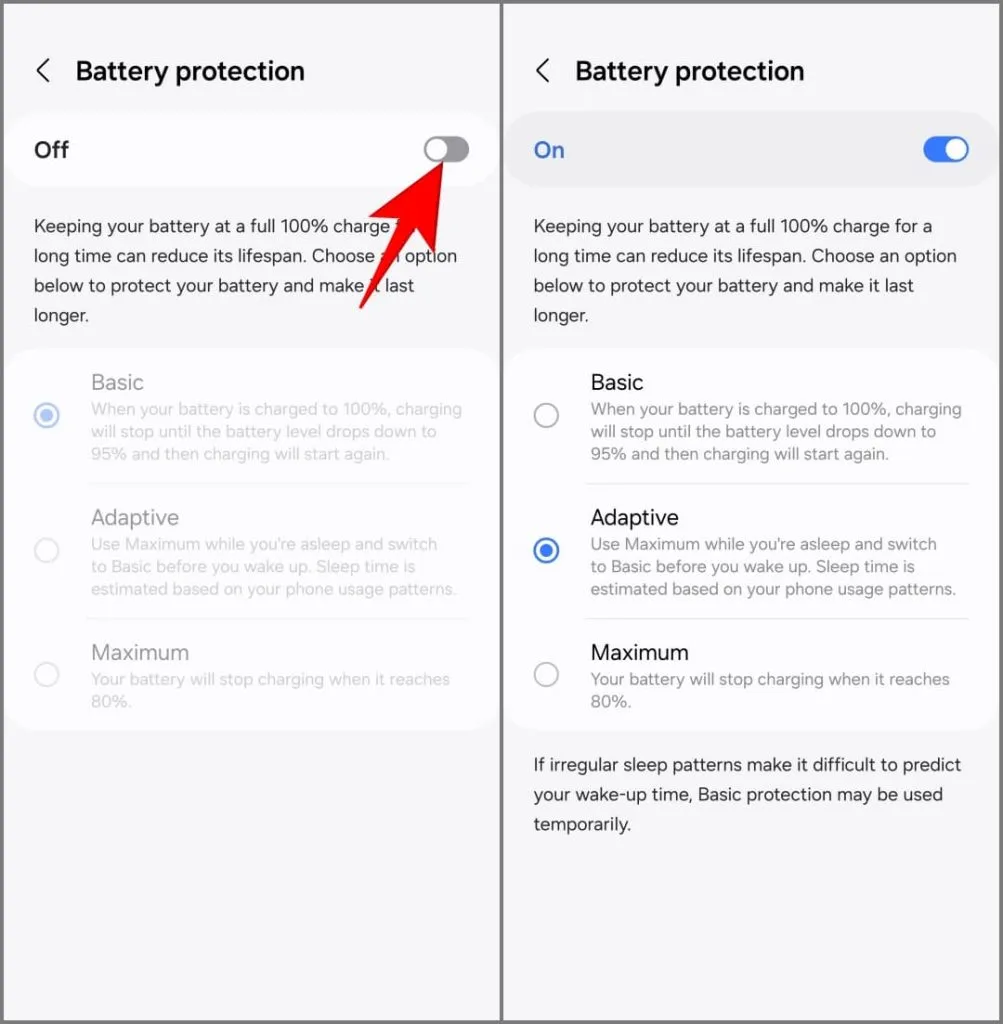
Jos noudatat tavallisesti kiinteää aikataulua, jossa kytket puhelimen joka ilta ja irrotat sen, kun olet hereillä, suosittelemme valitsemaan Mukautuva . Jos uniaikasi on epäsäännöllinen, valitse joko Perus tai Maksimi sen mukaan, kuinka paljon käytät puhelinta ja kuinka tietoinen olet akun kunnosta.
13. Poista Sovellusehdotukset käytöstä Viimeaikaiset-valikosta
Kun avaat viimeksi käytettyjen sovellusten valikon ensimmäisen kerran vaihtaaksesi viimeksi käyttämääsi sovellukseen tai tyhjentääksesi luettelon, saatat huomata osion sovellusehdotuksia viimeksi käytettyjen sovellusten alla. Tämä saa valikon näyttämään täynnä, ja jotkut käyttäjät eivät välttämättä pidä siitä hyödyllistä. Näin voit poistaa sovellusehdotukset käytöstä viimeaikaisten sovellusten valikossa:
1. Avaa viimeksi käytettyjen sovellusten valikko pyyhkäisemällä ylöspäin navigointipalkista.
2. Napauta kolmea pistettä oikeassa yläkulmassa ja valitse Asetukset .
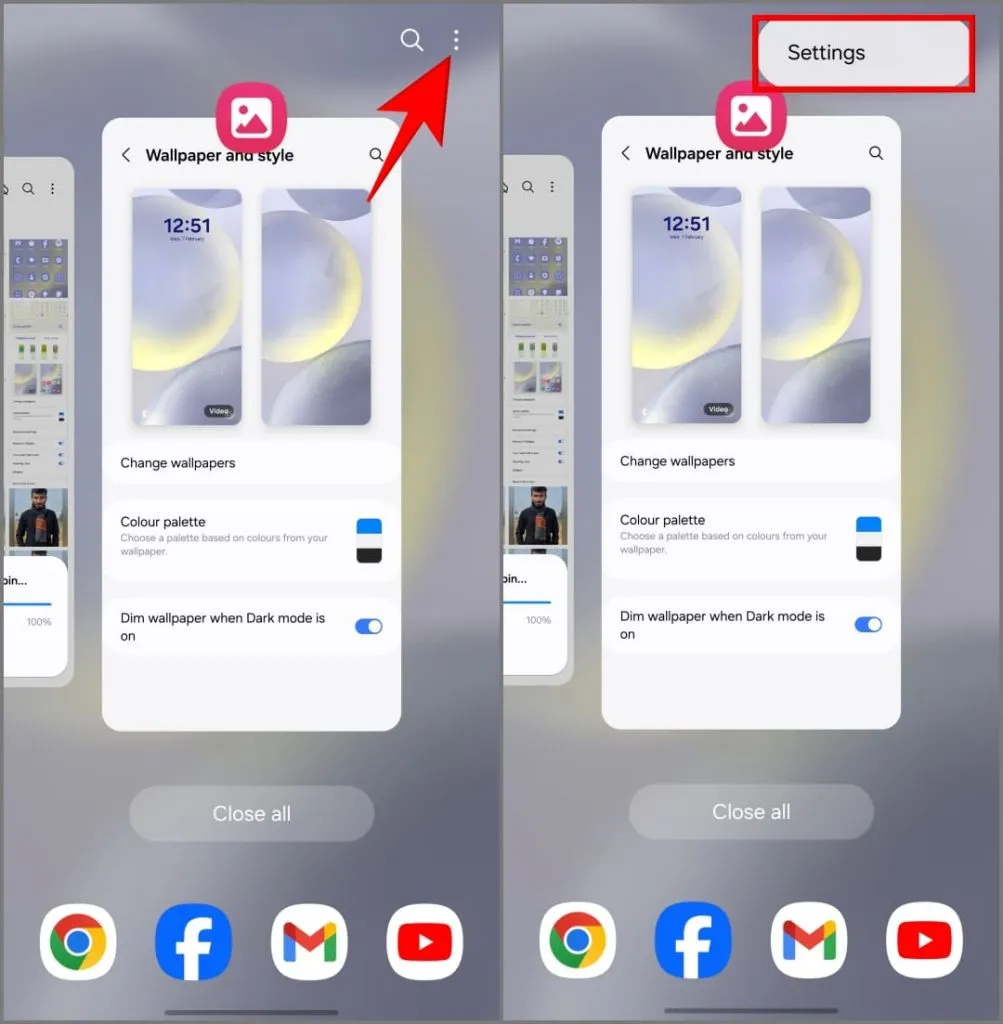
3. Poista Näytä suositellut sovellukset käytöstä . Sovellusehdotukset katoavat viimeaikaisten sovellusten näytöltä.
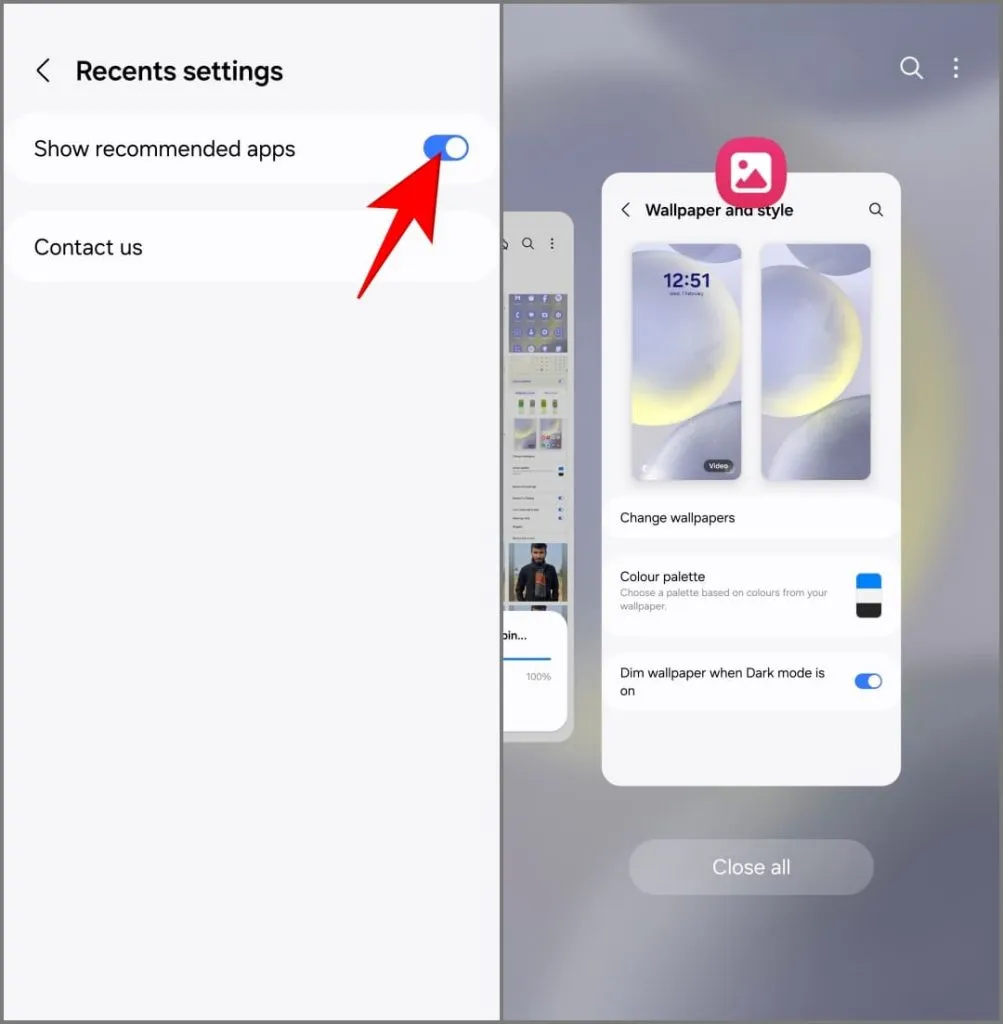
14. Käytä S-Pen Air Actionsia (vain S24 Ultra)
Samsung Galaxy S24 Ultran S-Pen tukee Air Actions -toimintoa , mikä tarkoittaa, että voit ohjata puhelintasi, avata sovelluksia, vaihtaa musiikkia, selata kuvia ja paljon muuta heiluttamalla tai napsauttamalla kynää ilmassa koskematta näyttöön.
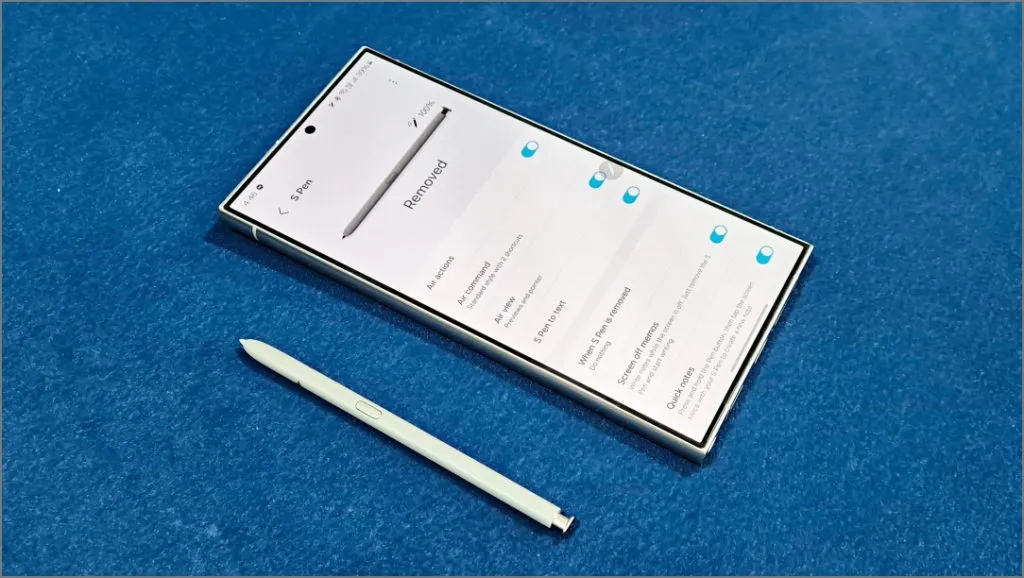
Käytä Air Actionsia poistamalla S-Pen puhelimesta ja kokeilemalla näitä peruseleitä:
Sovellusten avaaminen: Avaa kamera painamalla S-Penin painiketta muutaman sekunnin ajan. Voit halutessasi asettaa sen avaamaan toisen sovelluksen kohdasta Asetukset > Lisäominaisuudet > S Pen > Air Actions > Paina pitkään kynäpainiketta . Valitse seuraavaksi haluamasi sovellus.
Sovellustoiminnot: Jokaisella sovelluksella on mukautettuja ilmatoimintoja. Voit esimerkiksi vaihtaa kameran tilaa pitämällä kynäpainiketta painettuna ja pyyhkäisemällä vasemmalle tai oikealle. Vastaavasti voit selata gallerian kuvia pyyhkäisemällä vasemmalle tai oikealle.
- Voit tarkastella sovelluksen Air Actions -toimintoja avaamalla sen ja napauttamalla näytölläsi kelluvaa S-Pen-kuvaketta. Sinun pitäisi nyt nähdä luettelo tuetuista toiminnoista.
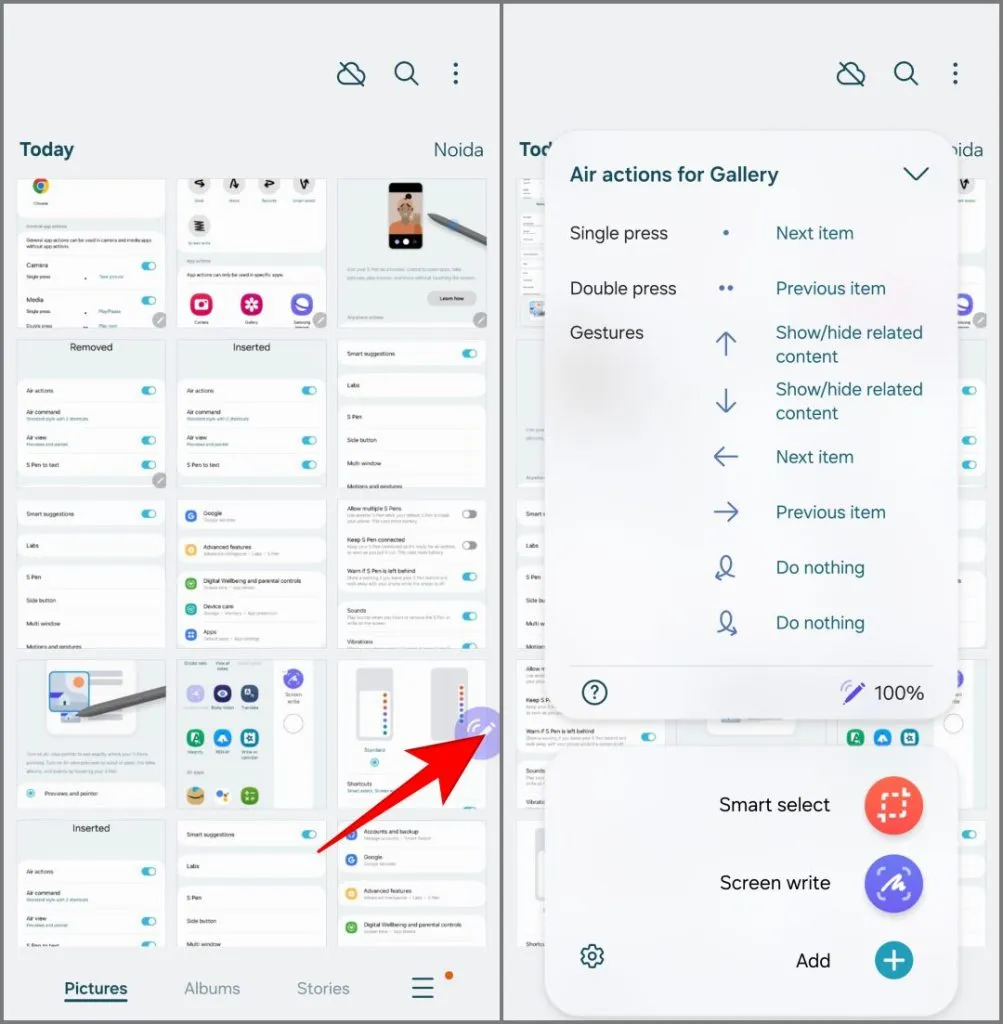
- Voit mukauttaa kunkin sovelluksen toimintoja siirtymällä kohtaan Asetukset > Lisäominaisuudet > S Pen > Air Actions ja napauttamalla sovelluskuvaketta.
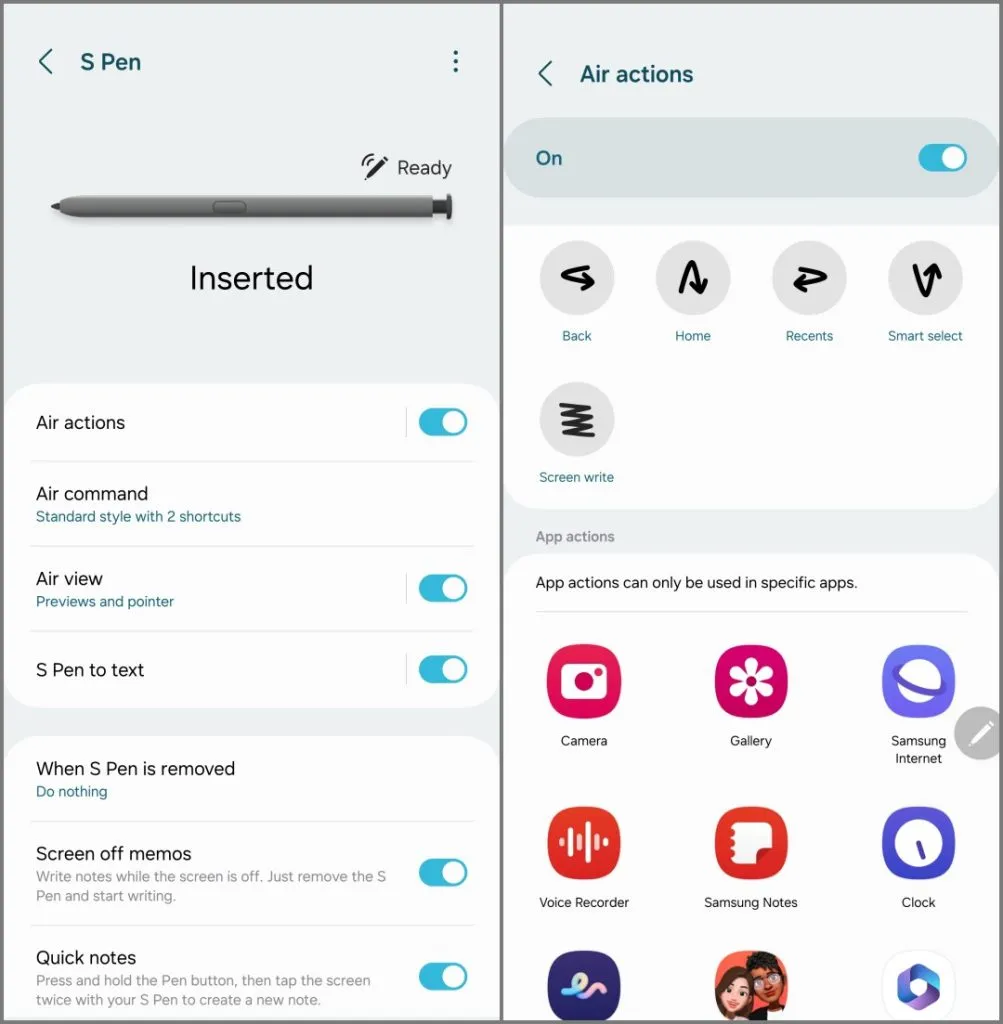
Suorita toimintoja missä tahansa: Nämä ilmatoiminnot toimivat missä tahansa ja kaikkialla. Voit käyttää niitä aloitusnäytöllä tai missä tahansa sovellusnäytössä. Paina vain sivupainiketta ja suorita tarvittava toimenpide. Tässä ovat oletustoiminnot missä tahansa:
- Paina sivupainiketta ja piirrä C ilmaan palataksesi.
- Piirrä Ↄ ilmaan päästäksesi uusimpiin sovelluksiin.
- Pyyhkäise ylös ja alas (kuten Ո) palataksesi kotiin.
- Piirrä U ilmaan avataksesi Smart Selectin kuvakaappauksia varten.
- Avaa Screen Write ravistamalla S-Pen-kynää.
15. Kokeile Galaxy AI -ominaisuuksia
Galaxy AI on yksi Samsung Galaxy S24 -sarjan tärkeimmistä kohokohdista, ja se hyödyntää sekä laitteella että pilvikäsittelyllä älypuhelimesi käyttökokemusta. Tässä ovat tärkeimmät tekoälyominaisuudet, joita sinun on kokeiltava S24:ssäsi:
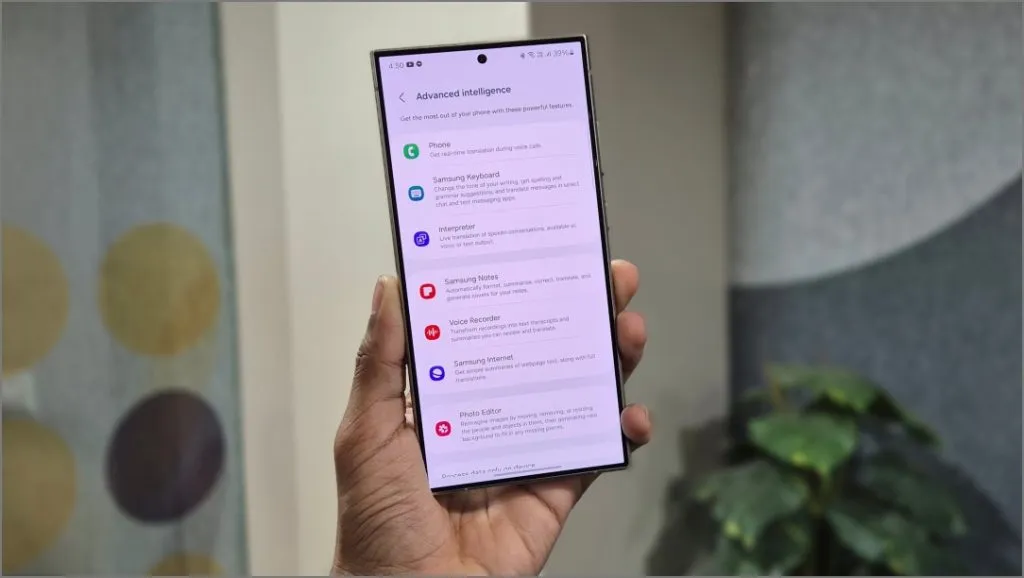
- Live Translate for Calls : Live Translate Call on kaksisuuntainen puhekääntäjä puheluita varten. Kun se on käytössä, se kääntää molempien osallistujien keskustelun kielille, joita he ymmärtävät reaaliajassa.
- Tulkkitila : Se löytyy pika-asetuspaneelista. Se kääntää heidän puheensa reaaliajassa sinun kielellesi ja päinvastoin. Voit käyttää sitä puhuessasi jonkun kanssa, joka puhuu eri kieltä tosielämässä.
- Browsing Assist Summarize & Translate : Samsungin Internet-selain voi nyt käyttää tekoälyä tiivistämään verkkosivuja ja artikkeleita tiiviisti ja kääntämään vieraita kieliä omallesi.
- Note Assist : Saatavilla Samsung Notes -sovelluksessa, se auttaa sinua tekemään yhteenvedon muistiinpanoistasi, muotoilemaan ne automaattisesti luettelomerkeiksi tai kokousmuistiinpanoiksi, kääntämään ne ja korjaamaan kirjoitusasua tekoälyn avulla.
- Viestien kirjoitusapu : Se on tekoälyn kirjoitusassistentti, joka tarjoaa ehdotuksia kirjoitussävyn säätämiseksi sekä ammattimaiseen että vapaa-aikaan. Se tarjoaa myös oikeinkirjoitus- ja kielioppiehdotuksia ja kääntää saumattomasti tekstit valituissa sovelluksissa, kuten Viestit, WhatsApp ja Instagram.
- Transcribe Assist: Se muuntaa äänitallenteet Recorder-sovelluksessa tekstitranskriptioiksi ja yhteenvedoksi, joita voit tarkastella ja kääntää.
- Generatiivinen muokkaus kuvissa: Siirrä, poista tai muuta ihmisiä ja esineitä tai muuta niiden kokoa ja käytä generatiivista tekoälyä täyttääksesi taustalla olevat aukot. Säädä myös kuvien kulmaa ja luo uusi tausta, joka täyttää reunojen ympärillä olevat aukot.
Voit käyttää ja ottaa käyttöön kaikki Samsung Galaxy S24:n yllä olevat ominaisuudet kohdasta Asetukset > Lisäominaisuudet > Kehittynyt älykkyys .
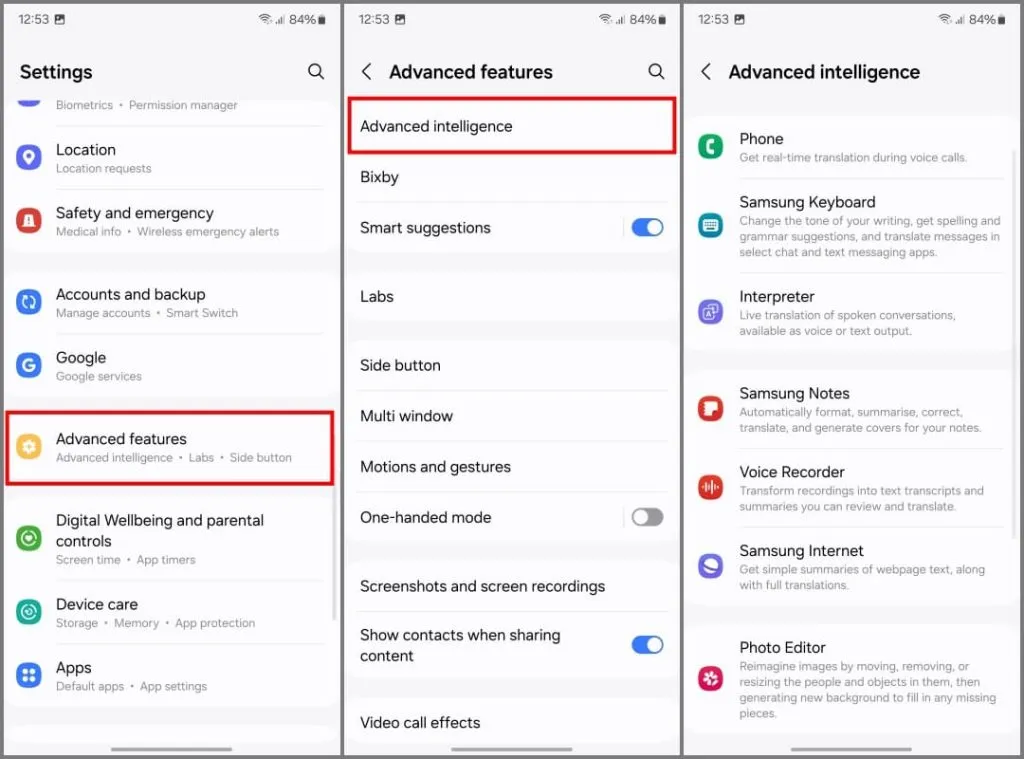
16. Käytä ympyrää hakemiseen
Circle to Search on Google Lensin parannettu versio, jonka avulla voit hakea mitä tahansa puhelimen näytöllä napauttamalla poistumatta nykyisestä sovelluksestasi. Oletusarvoisesti Galaxy S24:ssä on Circle to Search käytössä.
Voit käyttää Circle to Search -toimintoa napauttamalla ja pitämällä alhaalla Koti-painiketta (jos käytät näytön painikenavigointia) tai alareunassa olevaa navigointipalkkia (jos käytät eleitä).
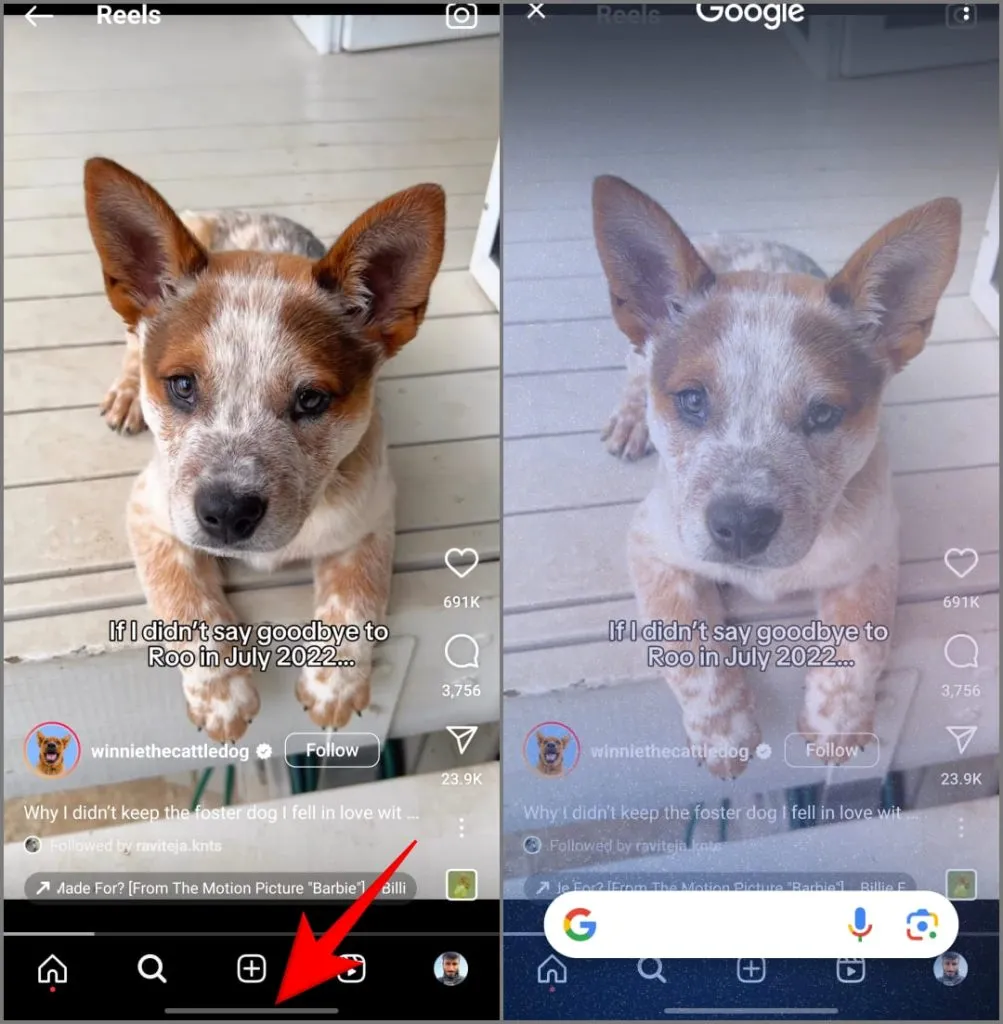
Piirrä ympyrä näytölläsi olevan kohteen ympärille sormella tai S-Pen-kynällä ja nosta sormesi hakeaksesi.
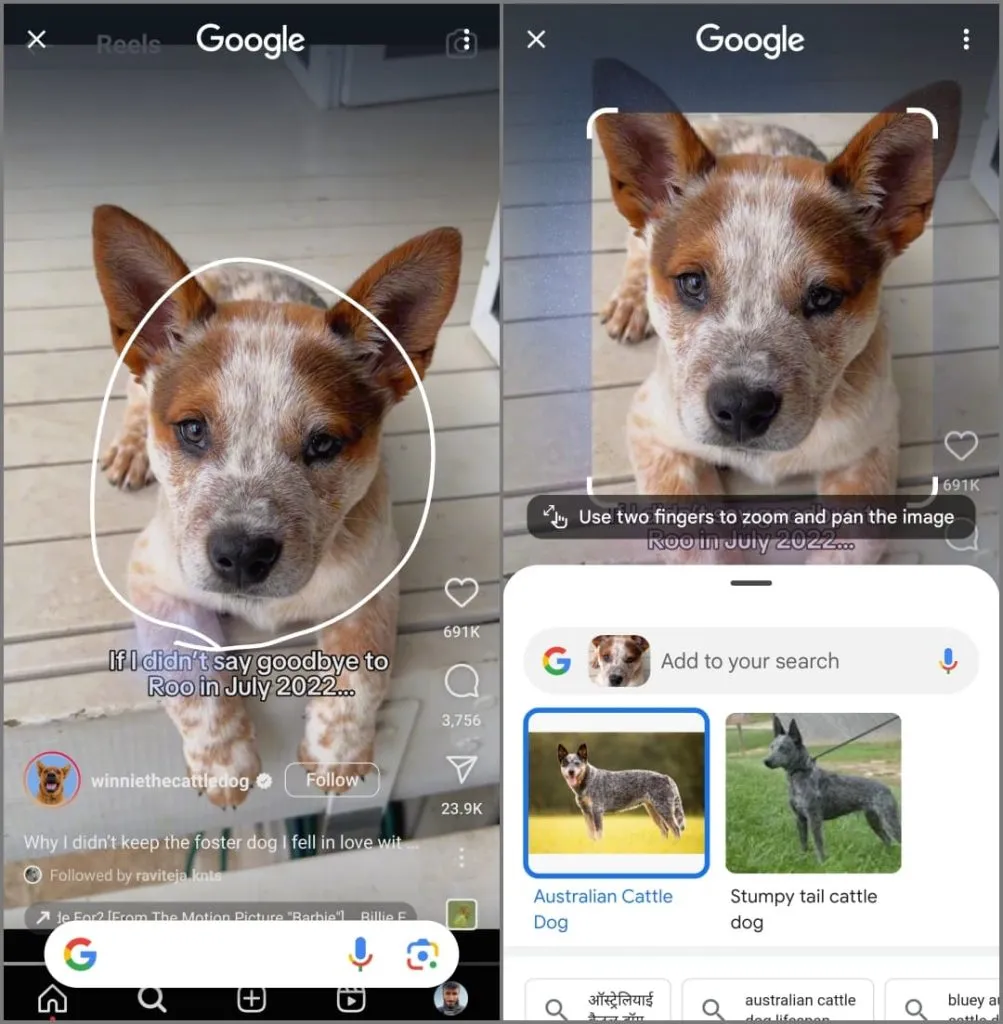
Kun ympyrät, kirjoitat tai napautat jotain näytölläsi, se kutsuu Google Lensin ja hakee kaiken, mikä liittyy valittuun tekstiin tai objektiin verkossa. Käytä sitä löytääksesi välittömästi Instagramissa näkemäsi koiranrodun tai oppia, mistä ostaa trendikkäitä kenkiä, joita suosikkiluulijasi käyttää.
17. Luo Bixby-rutiineja
Bixby Routines on esiasennettu ominaisuus Samsung Galaxy -puhelimeesi, joka on samanlainen kuin iPhonen Pikakuvakkeet-sovellus . Se voi käynnistää sovelluksia automaattisesti tai muuttaa asetuksia toimintojen, vuorokaudenajan, sijainnin, akun varaustason ja muiden laukaisimien perusteella.
Kun esimerkiksi menet nukkumaan illalla, puhelimesi voi automaattisesti sammuttaa 5G:n, ottaa käyttöön virransäästötilan, aktivoida Älä häiritse -tilan ja paljon muuta. Vastaavasti, kun avaat YouTube-sovelluksen, puhelin voi lisätä äänenvoimakkuutta maksimiin, poistaa ilmoitukset käytöstä ja ottaa käyttöön automaattisen pyörityksen.
Katsotaanpa, kuinka voit luoda Bixby-rutiinin. Myöhemmin jaamme käytännön rutiineja, joiden avulla pääset alkuun.
1. Avaa Galaxy S24:n Asetukset -sovellus.
2. Valitse Tilat ja rutiinit ja siirry Rutiinit- välilehteen.
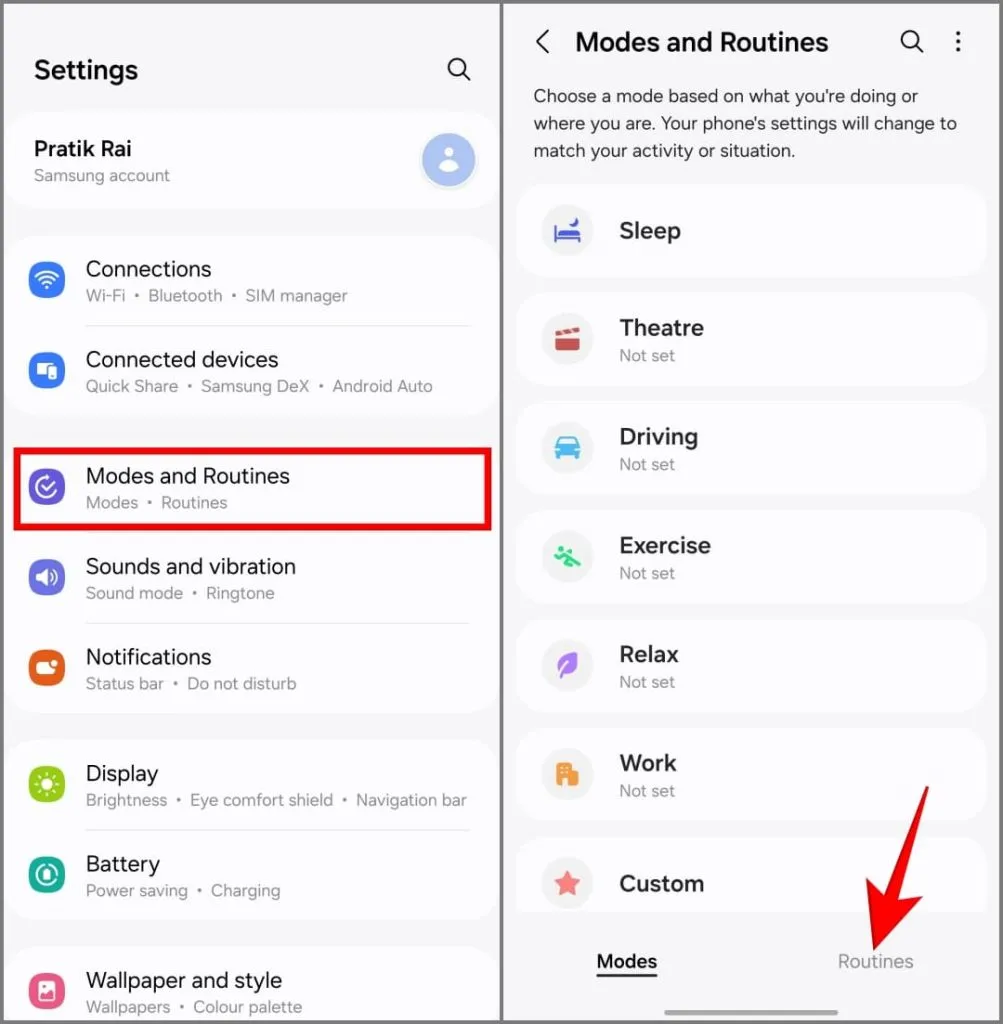
4. Napauta Lisää rutiini (+) oikeassa yläkulmassa.
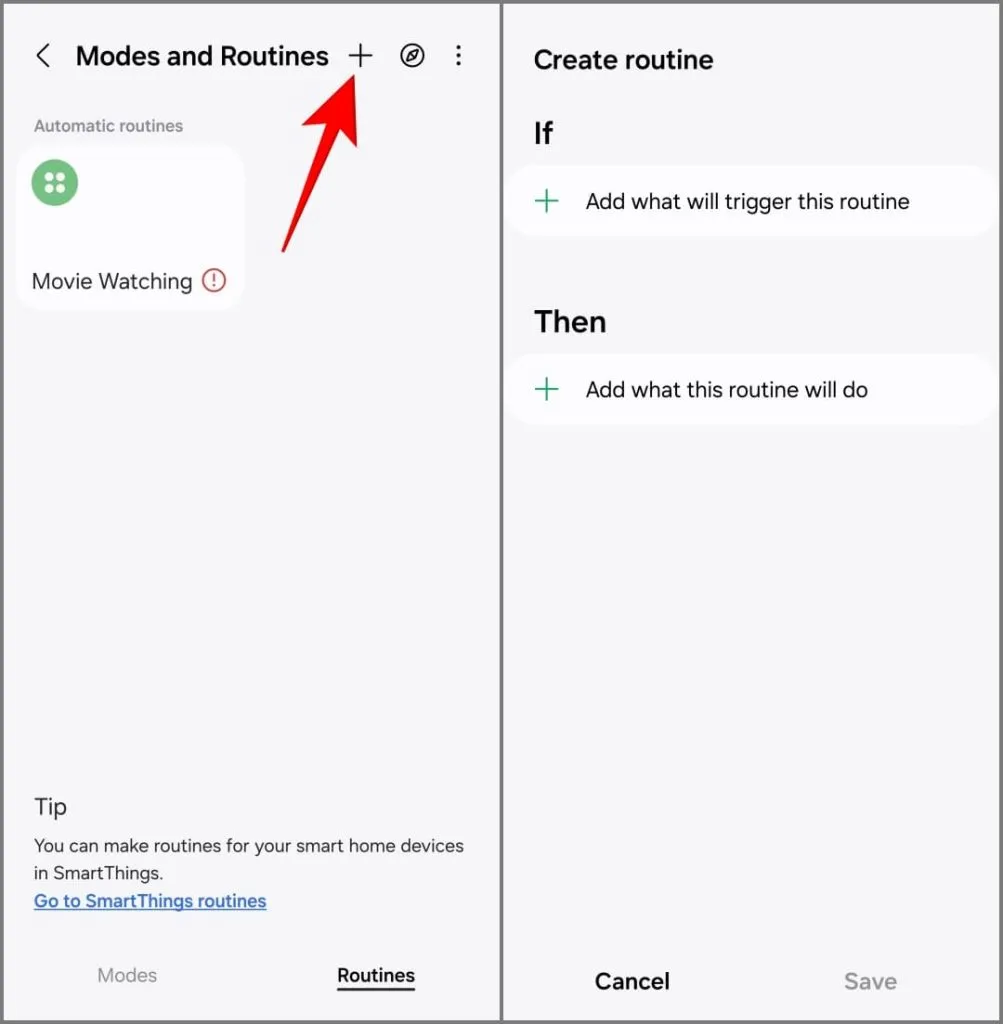
4. Määritä toiminto, joka käynnistää rutiinin ja mitä tapahtuu sen käynnistymisen jälkeen (samanlainen kuin ”jos-niin” -logiikka).
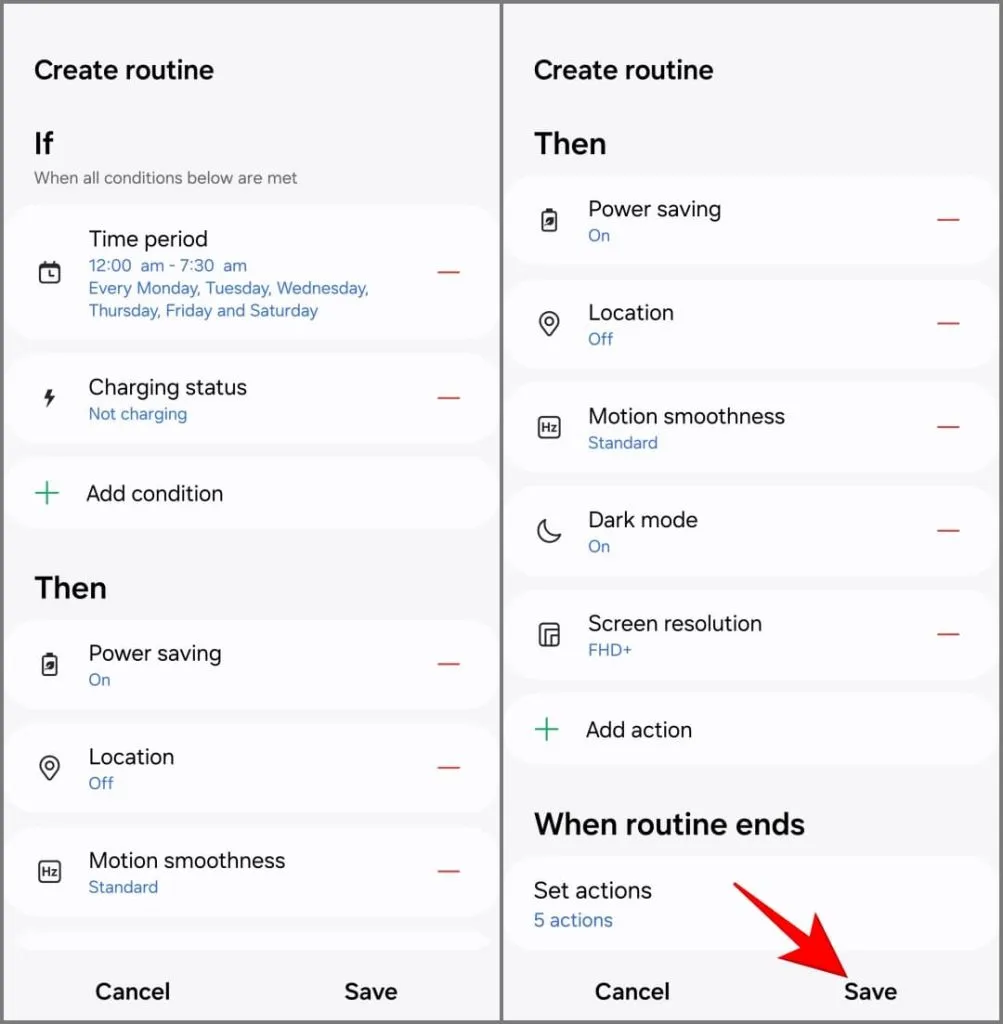
Tässä on joitain hyödyllisiä Bixby-rutiineja, joita voit käyttää Galaxy S24:ssä:
1. Säästä akkua yöllä:
Jos — Aikajakso (valitse nukkumaanmenoaika), Lataustila: Ei lataudu
Sitten — Virransäästö PÄÄLLÄ, Sijainti/ 5G/ NFC/ Bluetooth POIS PÄÄLTÄ, Liikkeen tasaisuus POIS PÄÄLTÄ, Tumma tila PÄÄLLÄ
2. Pidä näyttö hereillä tietyissä sovelluksissa:
Jos – Sovellus avattu (esimerkki: YouTube tai Netflix), akun varaustaso: 30 % tai enemmän
Sitten — Näytön aikakatkaisu: 10 minuuttia
3. Aktivoi värinätila työssä:
Jos — Sijainti (lisää työpaikkasi sijainti) tai Wi-Fi (valitse työpaikan verkko)
Sitten — Äänitila: Värinä
4. Poista pikalataus käytöstä yöllä:
Jos — Aikajakso (valitse nukkumaanmenoaika)
Sitten — Pikalataus POIS PÄÄLTÄ
18. Ota ilmoitushistoria käyttöön
Olet saattanut vahingossa pyyhkäistä pois tai tyhjentää kaikki ilmoituksesi, mutta huomaat myöhemmin, että olet unohtanut jotain tärkeää. Onneksi Androidin ilmoitushistoria-ominaisuus voi auttaa estämään tämän. Ota se käyttöön nyt, jos et ole jo tehnyt niin, jotta et menetä tärkeitä ilmoituksia tulevaisuudessa. Näin:
1. Avaa Asetukset ja valitse Ilmoitukset > Lisäasetukset .
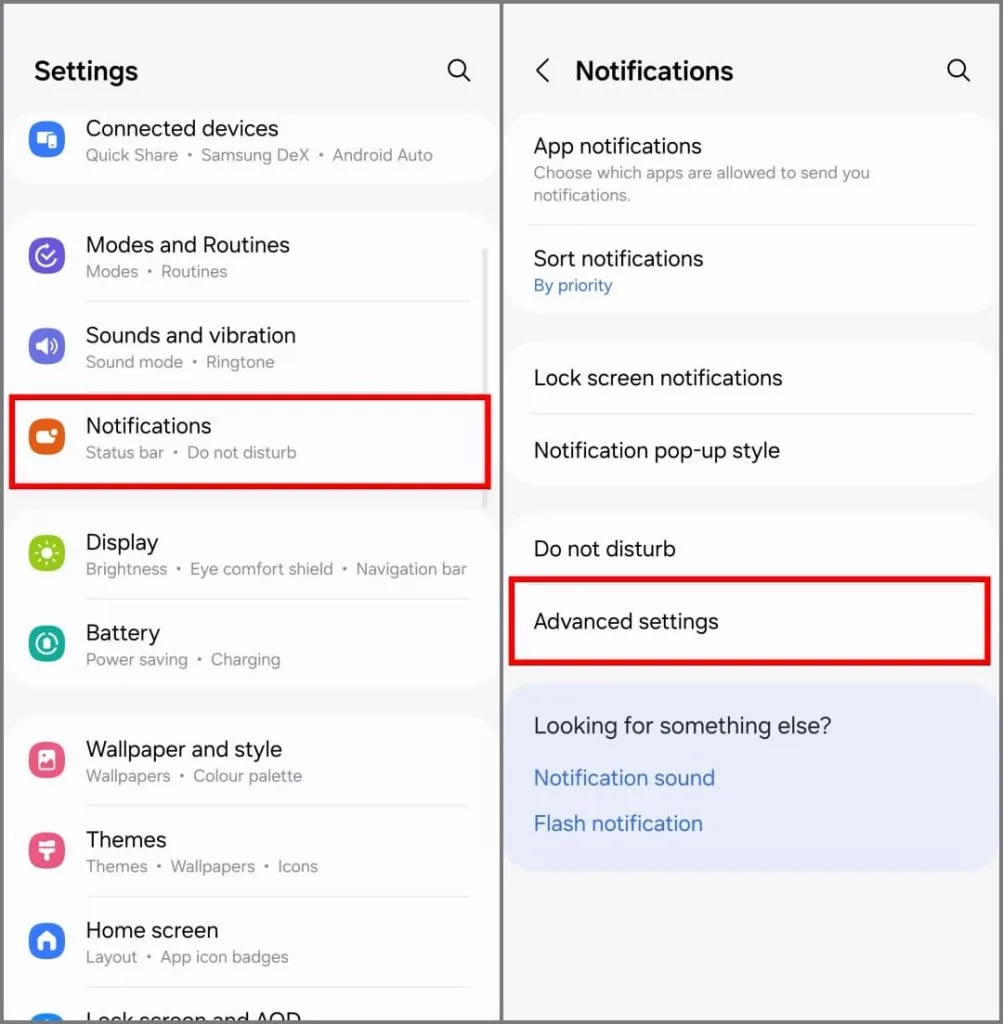
2. Napauta Ilmoitushistoria ja kytke ominaisuus päälle .
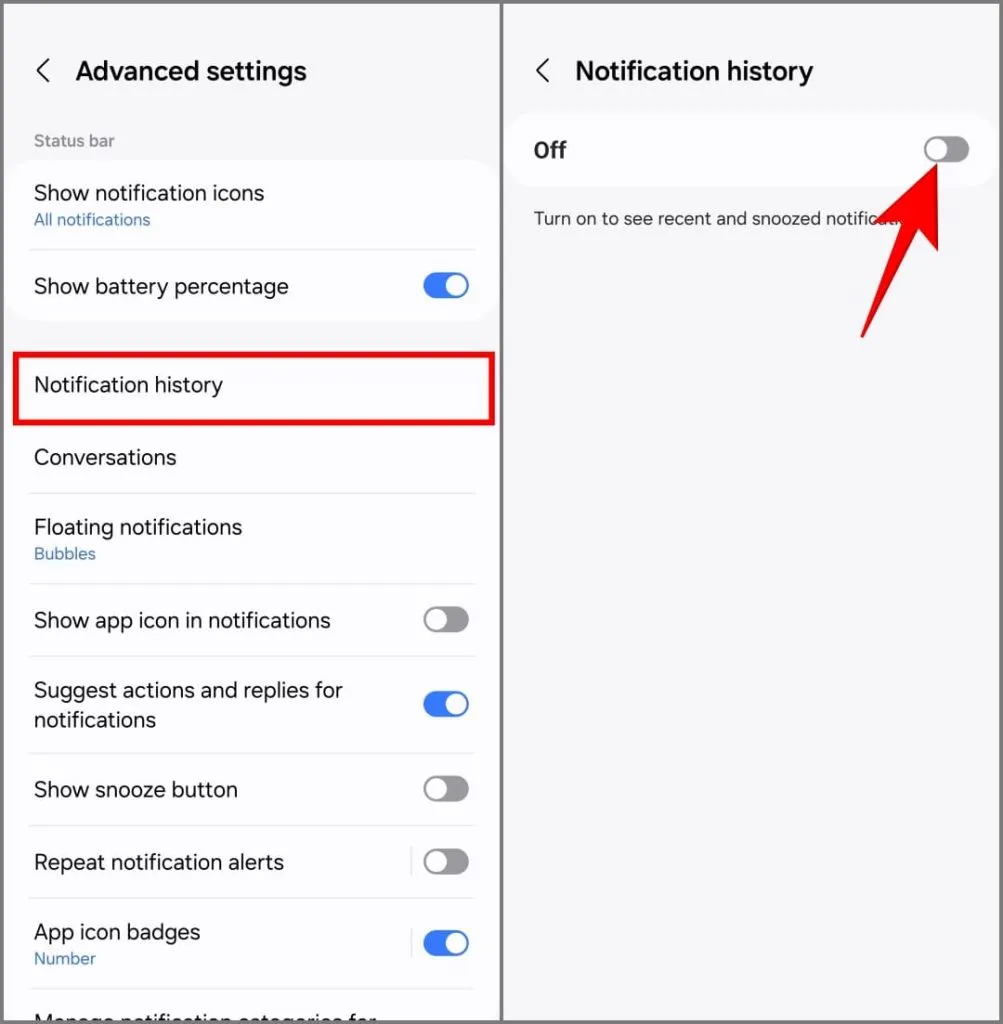
Tästä eteenpäin kaikki ilmoituspaneelista hylkäämäsi ilmoitukset näkyvät tässä näytössä. Joten kun tyhjennät ne vahingossa, tiedät mistä tarkistaa.
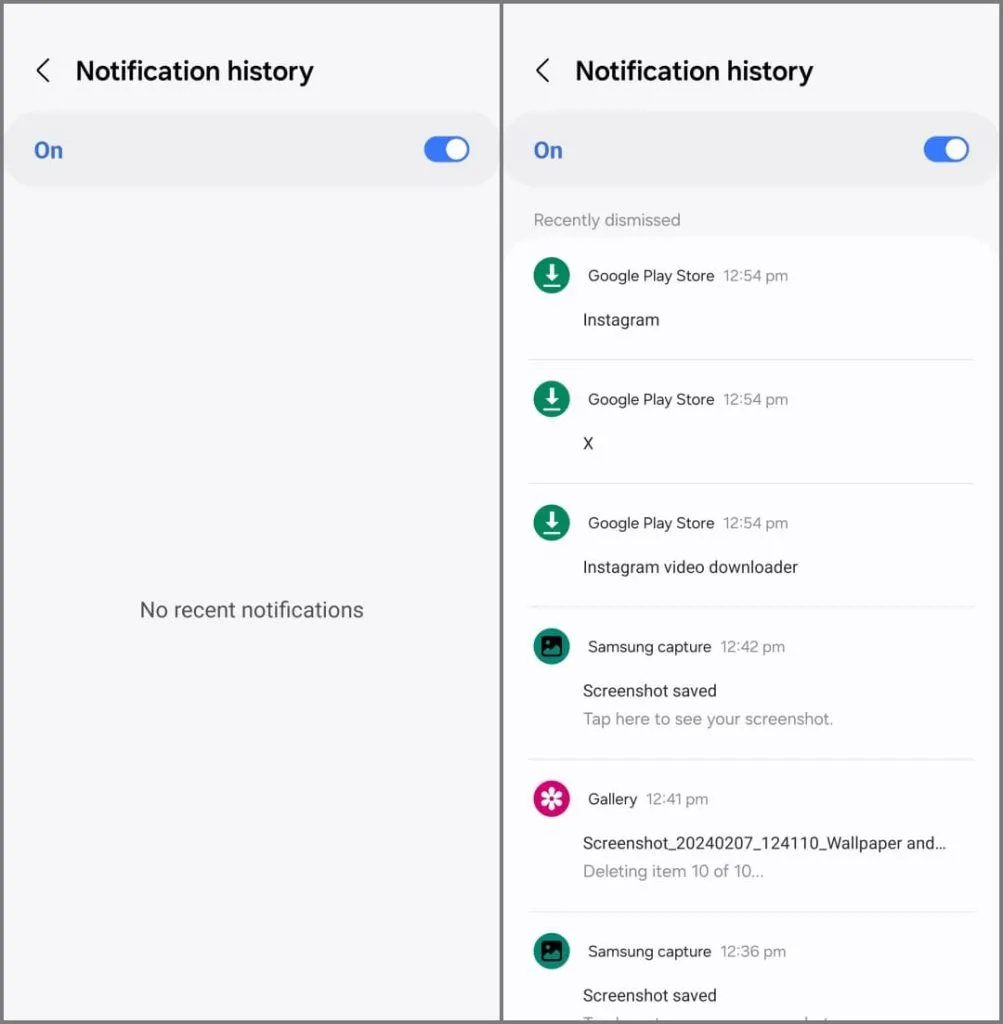
19. Ota ilmoituskategoriat käyttöön
Android 8.0 Oreon avulla Google sallii käyttäjien hallita kunkin sovellusluokan ilmoituksia. Voit esimerkiksi kytkeä pois päältä Instagram-ilmoitukset kommenteista, tykkäyksistä, live-videoista, IGTV:stä, tuoteilmoituksista ja muusta samalla kun pidät ne käytössä suoria viestejä ja puheluita varten.
Samsung on kuitenkin poistanut tämän ominaisuuden oletusarvoisesti käytöstä Galaxy S24:n One UI 6.1:ssä. Voit palauttaa yksityiskohtaisen ilmoitushallinnan ottamalla sen käyttöön manuaalisesti asetuksissa:
1. Avaa Asetukset ja valitse Ilmoitukset .
2. Napauta Lisäasetukset alareunasta.
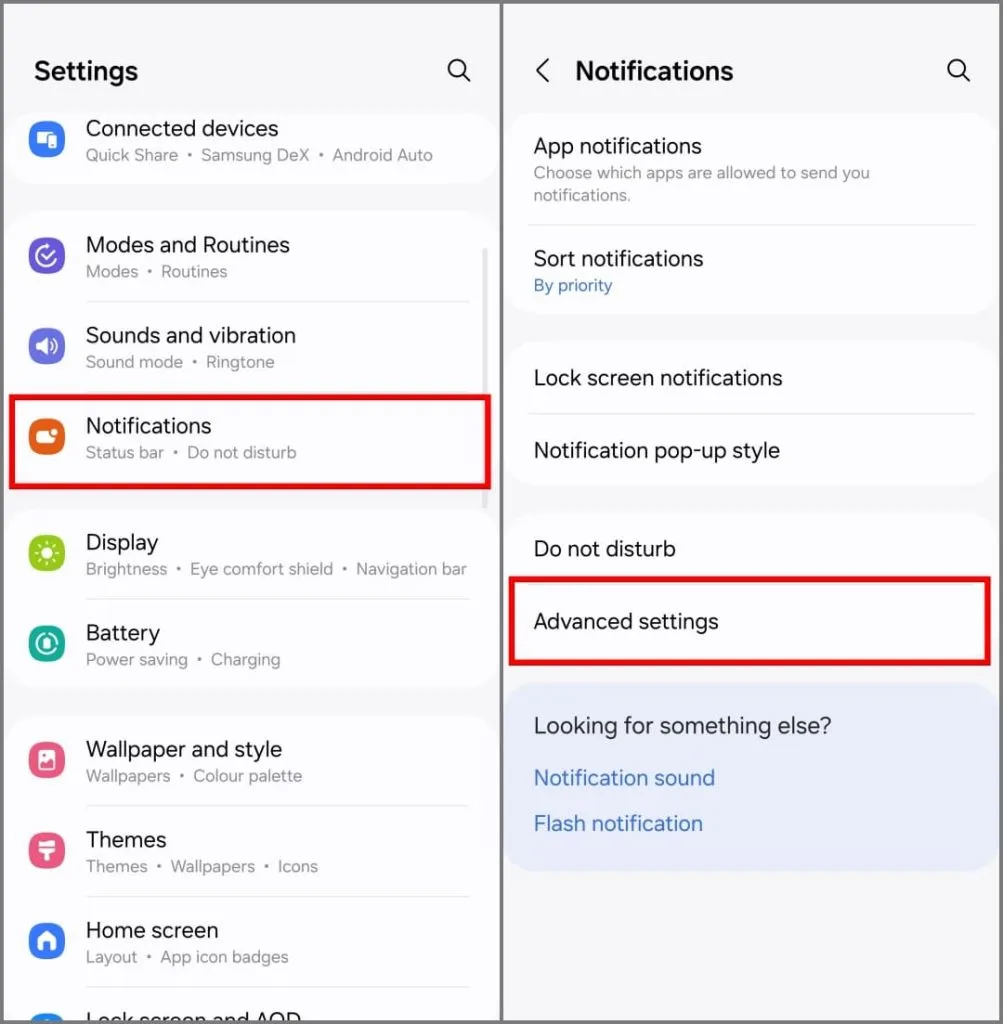
3. Vieritä alas tällä sivulla ja valitse Hallitse kunkin sovelluksen ilmoitusluokkia .
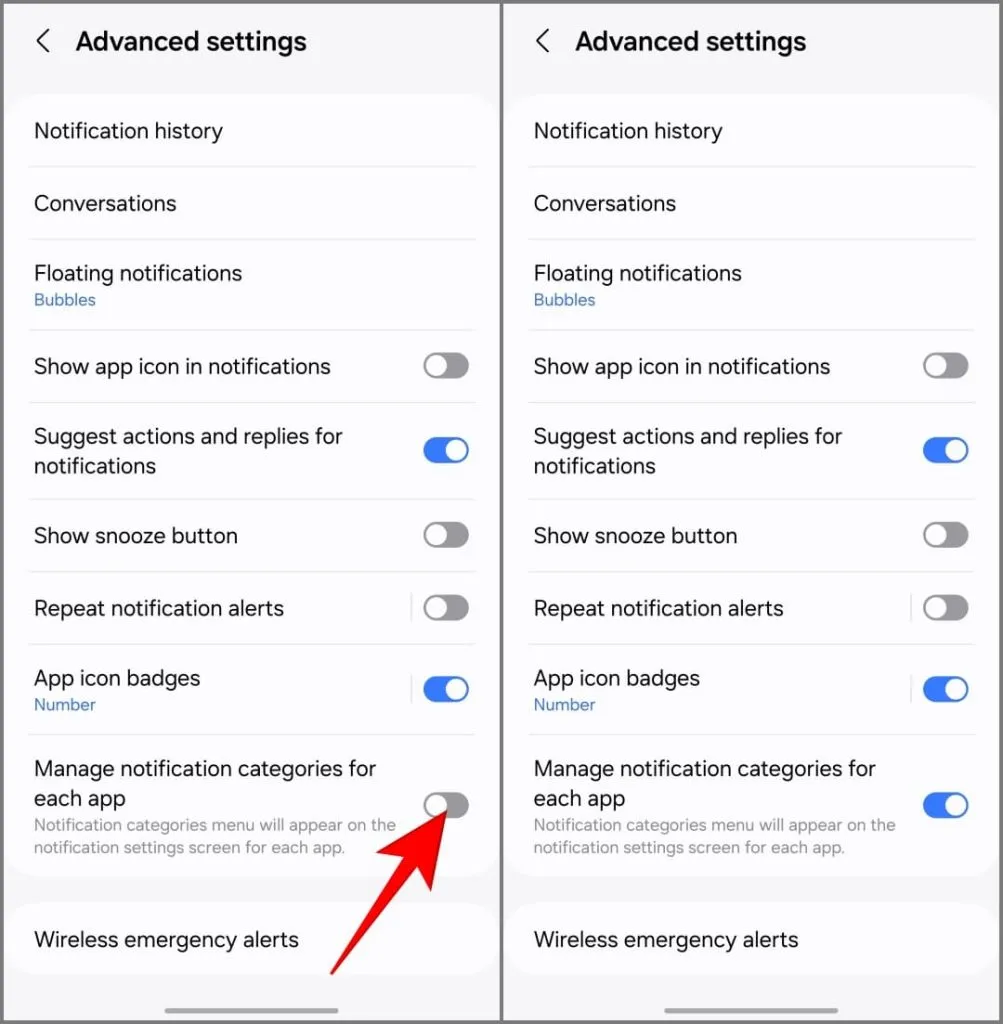
Näet uuden Ilmoitusluokat -vaihtoehdon sovelluksen tietosivun Ilmoitukset- kohdassa. Voit valinnaisesti ottaa hälytykset käyttöön haluamillesi luokille ja poistaa käytöstä ne, joita et halua. Tämä ominaisuus säästää sinut ei-toivotulta sotkulta ja varmistaa, että et menetä tärkeitä ilmoituksia.
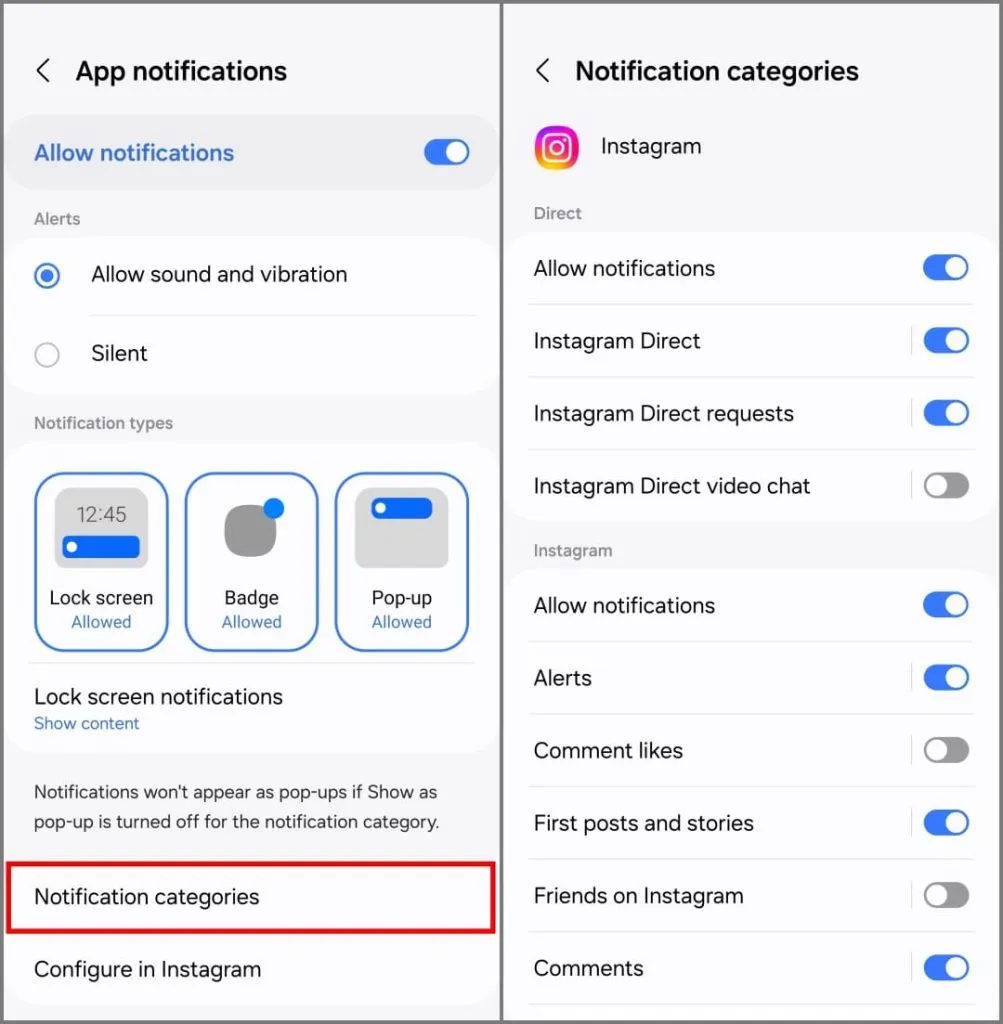
20. Ota offline-haku käyttöön
Applen ja Googlen tavoin Samsungilla on SmartThings Find -verkko , joka auttaa sinua löytämään kadonneet Galaxy-laitteet. Suosittelemme kytkemään sen päälle heti, kun saat Galaxy S24:n. Tämän ansiosta muiden ihmisten Galaxy-laitteet, joissa on Internet-yhteys, voivat löytää puhelimesi myös offline-tilassa.
Lisäksi Galaxy S24 voi auttaa etsimään lähellä olevia kadonneita laitteita, mukaan lukien muut Galaxy-puhelimet ja puettavat laitteet, kuten kellot ja kuulokkeet, kunhan offline-etsintä on käytössä molemmissa laitteissa ja S24 oli viimeinen laite, johon ne yhdistettiin (paitsi puhelimia ja SmartTageja joka voi muodostaa yhteyden suoraan SmartThings Find -verkkoon).
Voit ottaa sen käyttöön seuraavasti:
1. Avaa Asetukset ja siirry kohtaan Suojaus ja yksityisyys .
2. Paina Kadonnut laitteen suojaus .
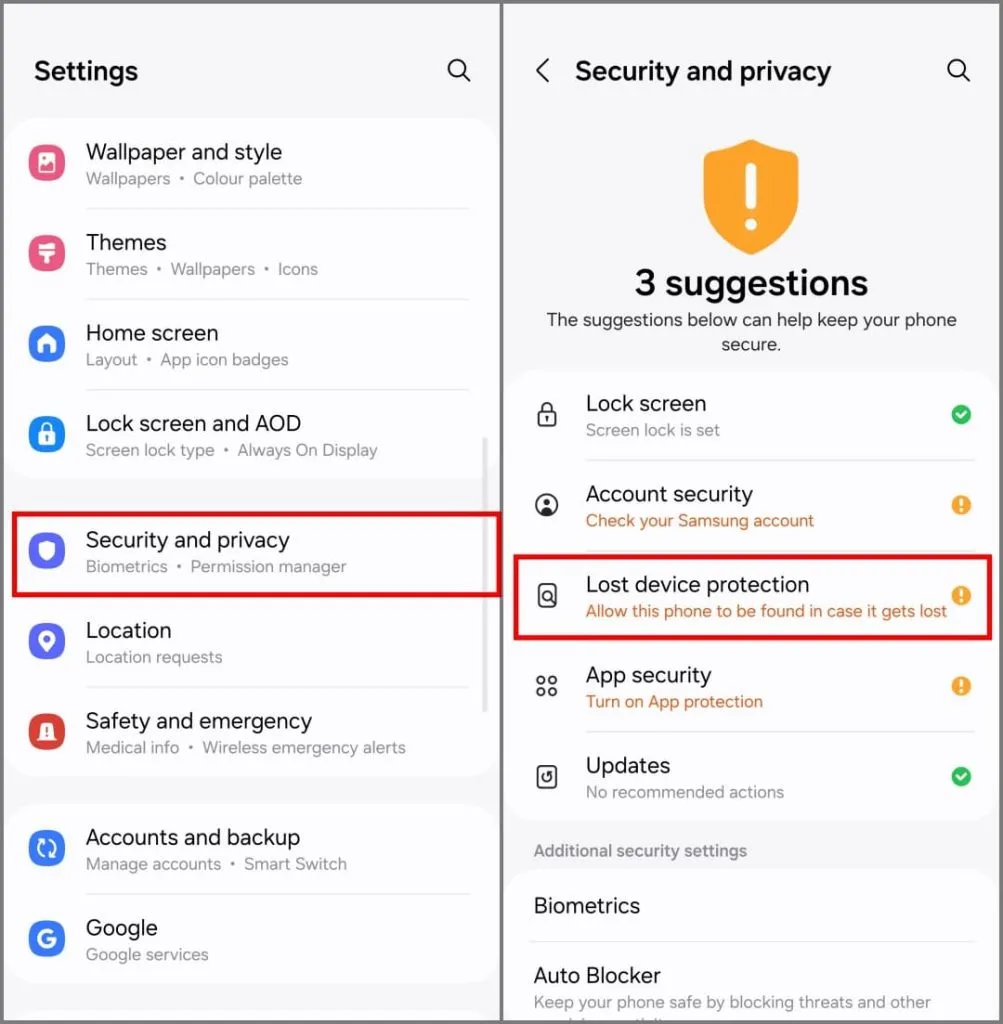
3. Ota käyttöön Salli tämän puhelimen löytyminen . Ota sitten käyttöön Lähetä viimeinen sijainti ja Offline- etsintä .
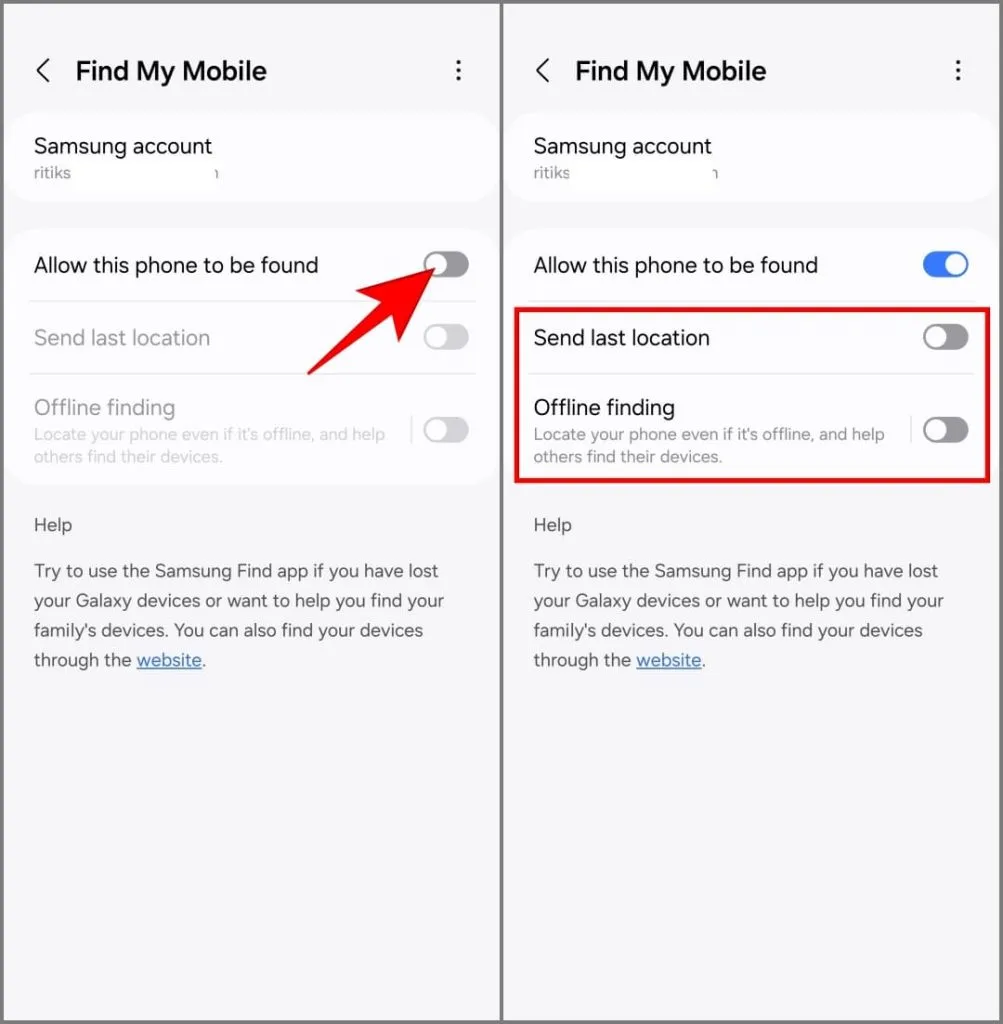
4. Vahvista napauttamalla Ota käyttöön .
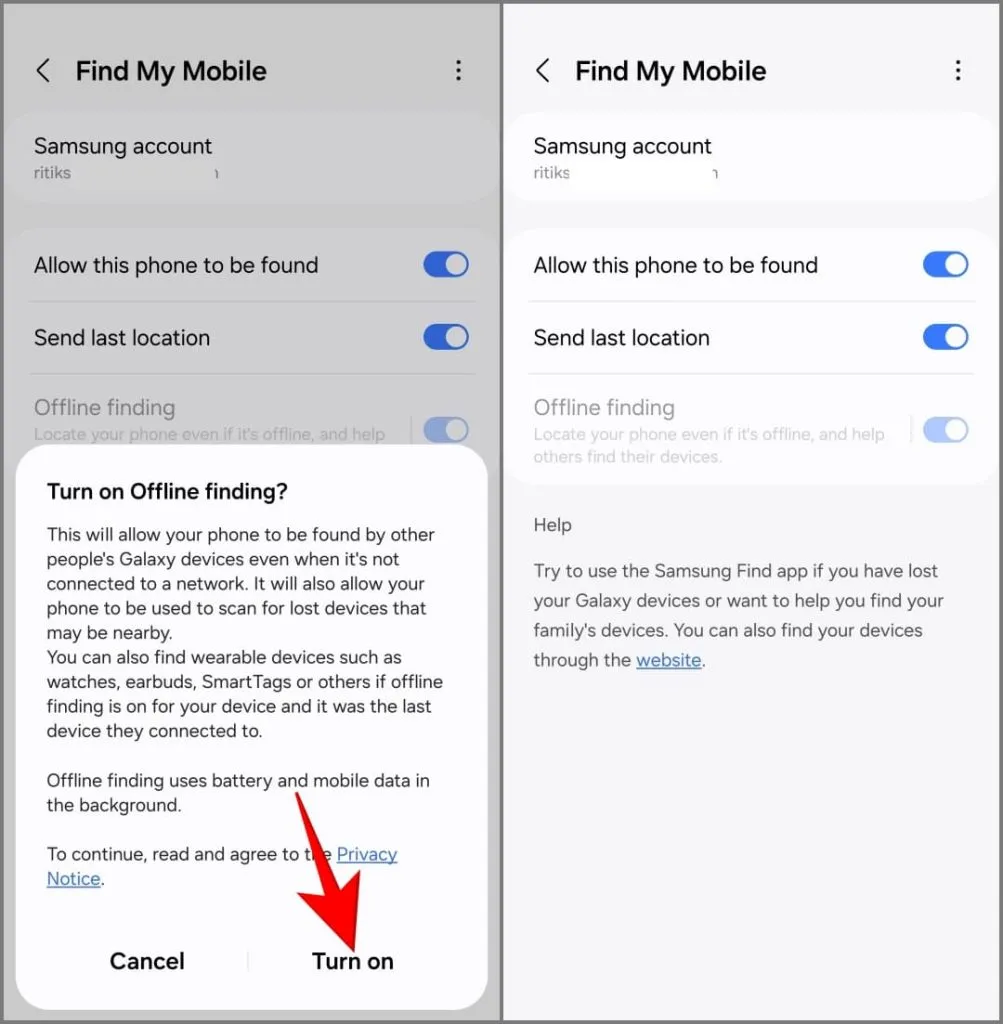
Jos kadotat Galaxy S24:n, voit Googlen Find My Device -toiminnon lisäksi käyttää SmartThings-sovellusta tai SmartThings Find -verkkosivustoa puhelimen paikallistamiseen ja etäsoittamiseen ja tyhjentämiseen.
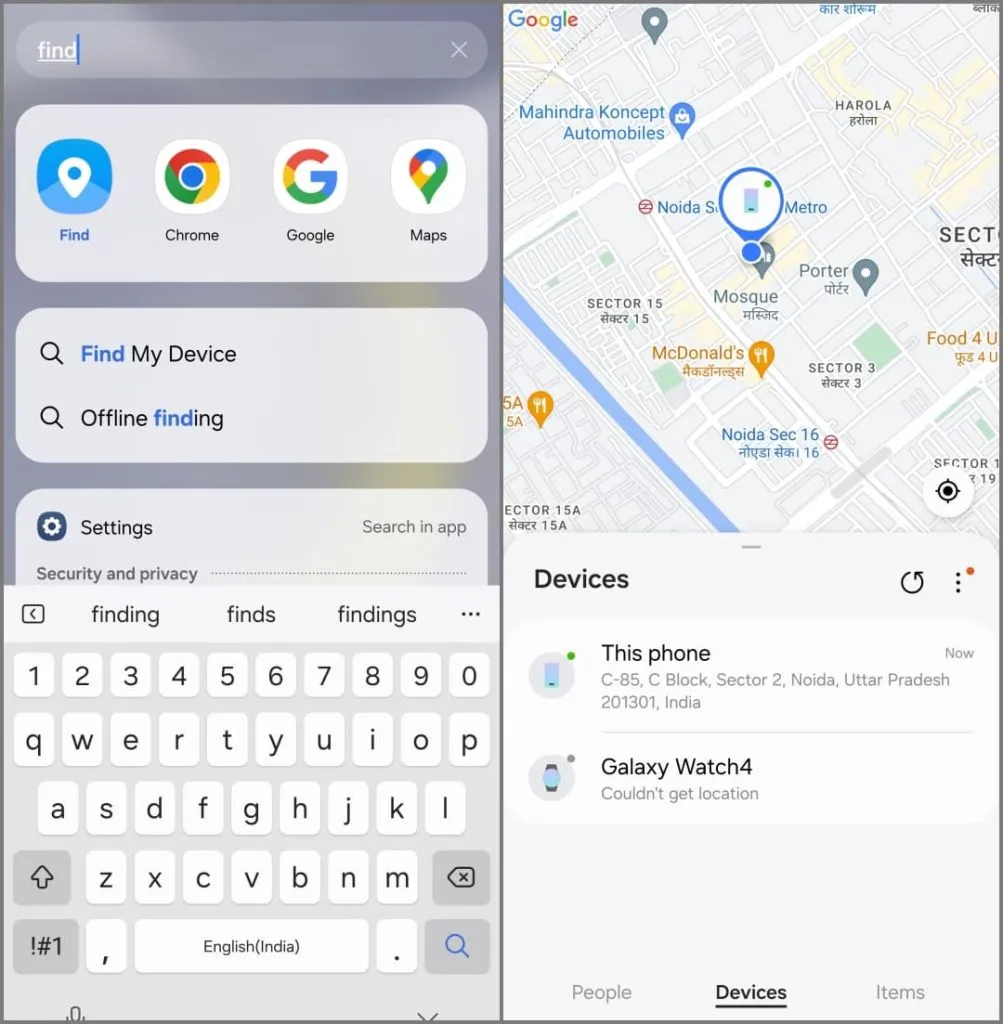
21. Galaxy S24:n parhaat lukon mukautukset
Haluatko mukauttaa Galaxy S24 -puhelimesi? No, olet onnekas Samsung Good Lock -sovelluksen ansiosta . Sen avulla voit asentaa puhelimeen pieniä minisovelluksia, jotka tarjoavat parannuksia, työkaluja ja korjauksia olemassa olevien One UI -muokkausten lisäksi.
Good Lockin avulla voit muuttaa pikapaneelin ulkoasua ja tuntumaa, mukauttaa lukitusnäytön kelloa, säätää S-Pen-asetuksia, käyttää uusia teemoja, parantaa moniajoa ja sovellusten vaihtoa ja paljon muuta.
Aloita asentamalla puhelimeesi Good Lock -sovellus Samsung Storesta.
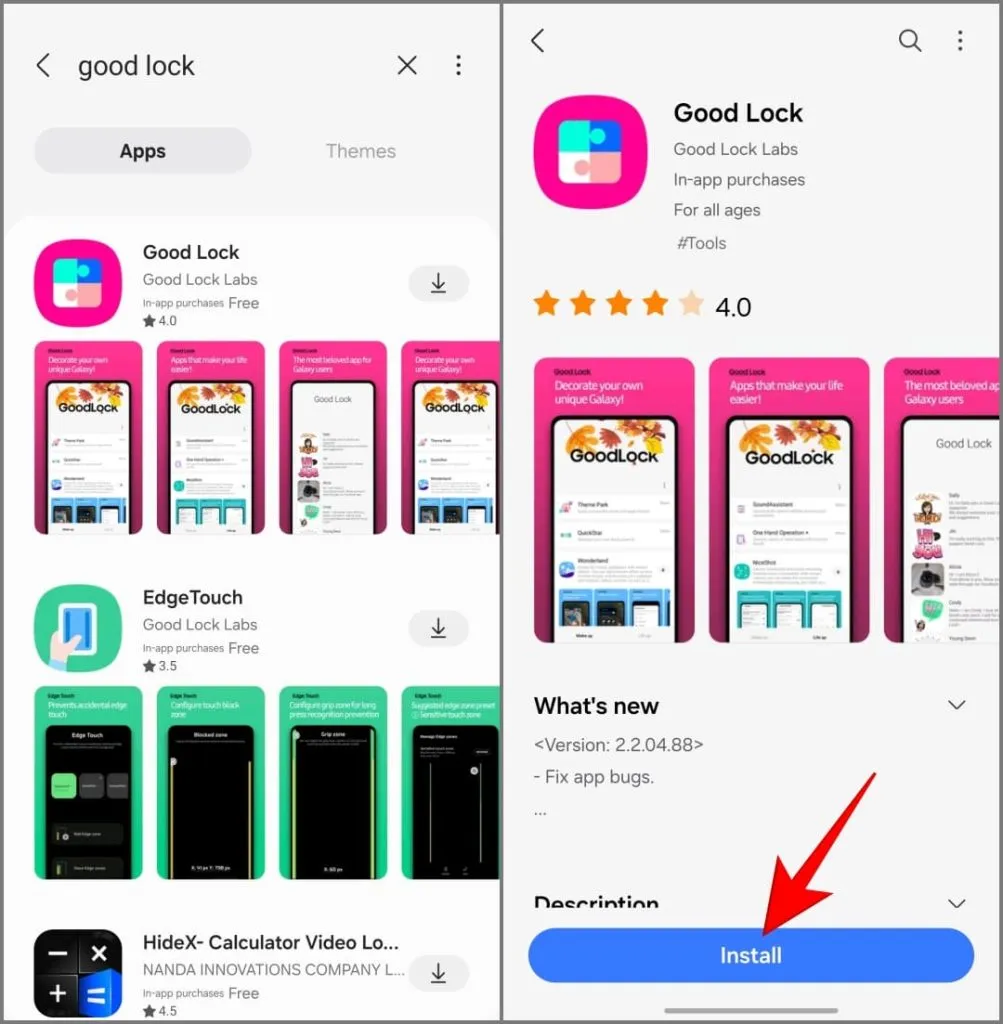
Avaa se ja asenna haluamasi minimoduulit. Jotkut asentuvat tavallisina sovelluksina ja näkyvät sovelluslaatikossa, kun taas toisia voidaan käyttää Good Lockista.
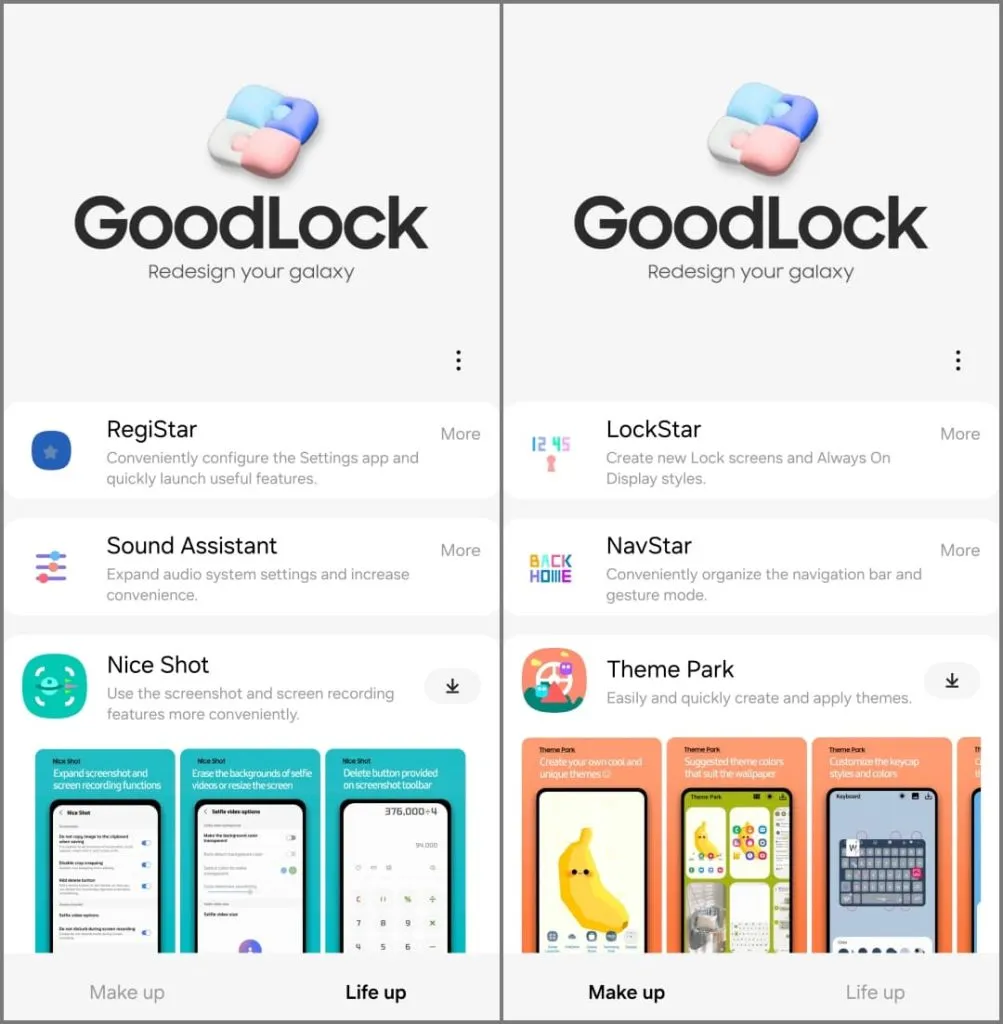
Good Lockissa on kaksi räätälöintimoduuliluokkaa: Make up ja Life up . Edellinen keskittyy visuaaliseen räätälöintiin, kuten teemoihin ja ulkoasun muuttamiseen, kun taas jälkimmäinen keskittyy enemmän toiminnallisiin säätöihin ja tuottavuustyökaluihin. Tässä on joitain Good Lock -moduuleja, joista pidän ja joista saatat pitää:
- LockStar: Sen avulla voit mukauttaa lukitusnäyttöä ja aina päällä olevaa näyttöä. Voit muuttaa kellon tyyliä, fonttia ja väriä, lisätä widgetejä AOD:hen ja lukitusnäyttöön ja lisätä sovellusten pikakuvakkeita lukitusnäyttöön. Lisäksi voit käyttää dynaamisia tehosteita taustalle.
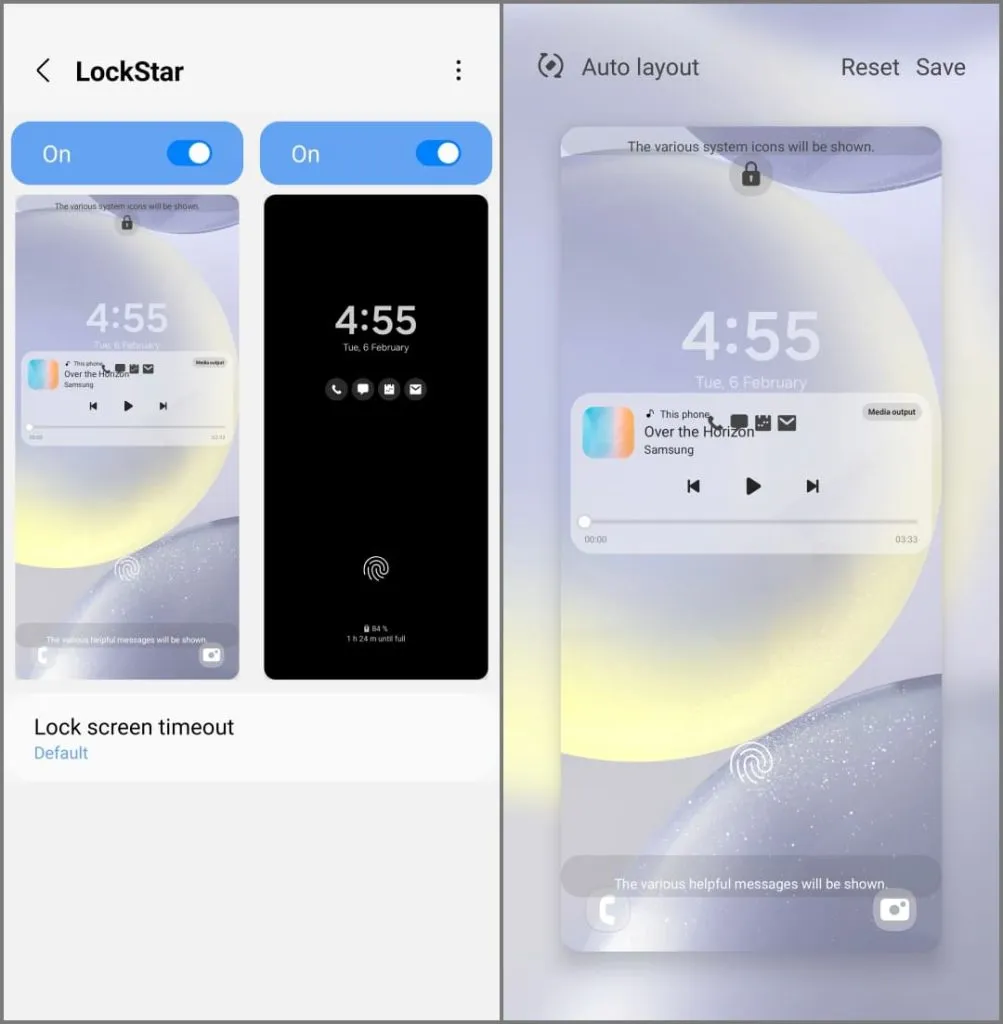
- NavStar: Tämä moduuli keskittyy erityisesti navigointipalkin mukauttamiseen. Voit muuttaa navigointipalkin painikkeiden järjestystä, mukauttaa niiden ulkoasua (kuvakkeita, värejä ja järjestelyä) ja ottaa käyttöön muita pyyhkäisyeleitä (kuten kuvakaappausten ottamista tai musiikin toiston ohjaamista). Sen avulla voit myös piilottaa navigointipalkin Galaxy S24:ssä.
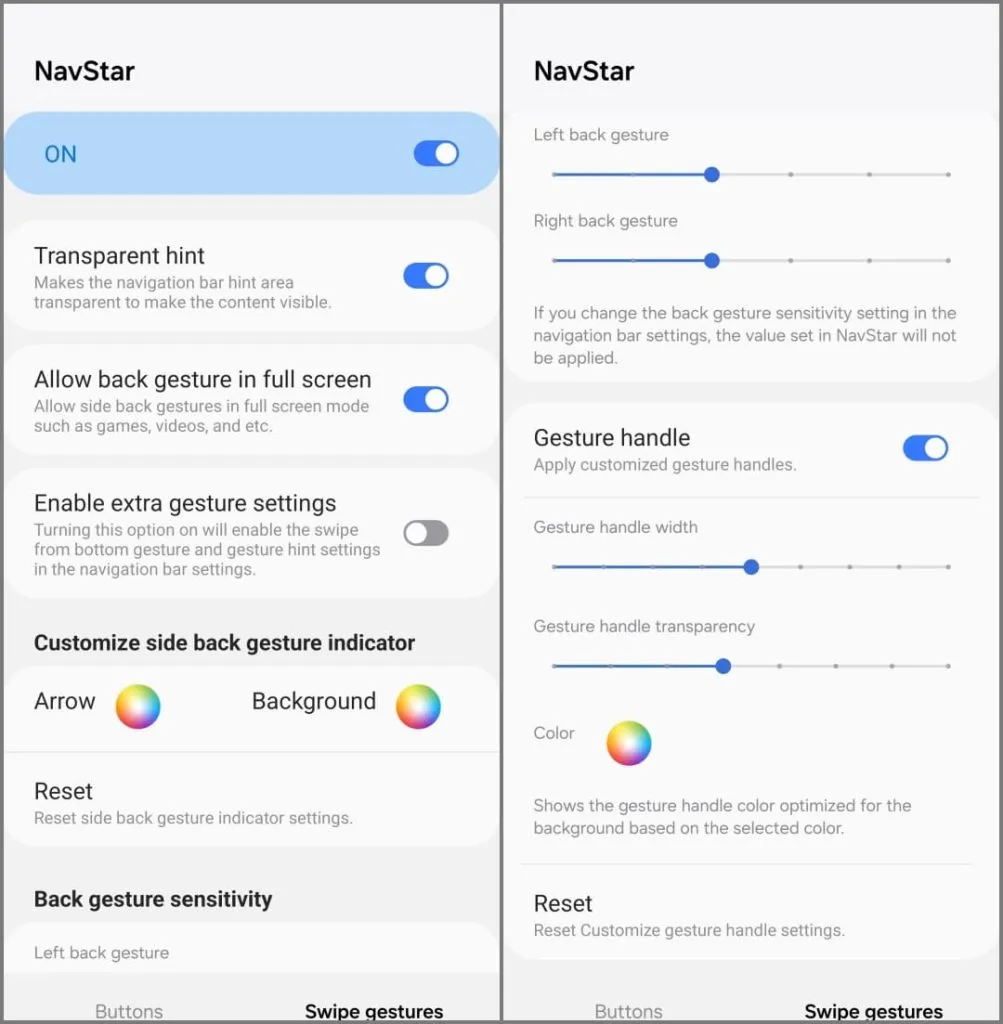
- QuickStar: Käytä sitä pikapaneelin käyttöliittymän uudelleensuunnitteluun. Voit säätää rivien ja sarakkeiden määrää, ruudun kokoa ja läpinäkyvyyttä sekä paneelin väriä ja teemaa. Lisäksi voit piilottaa tilapalkin kuvakkeet ja lisätä kaksoisnapautuspikakuvakkeita pikapaneeliruutuja varten.
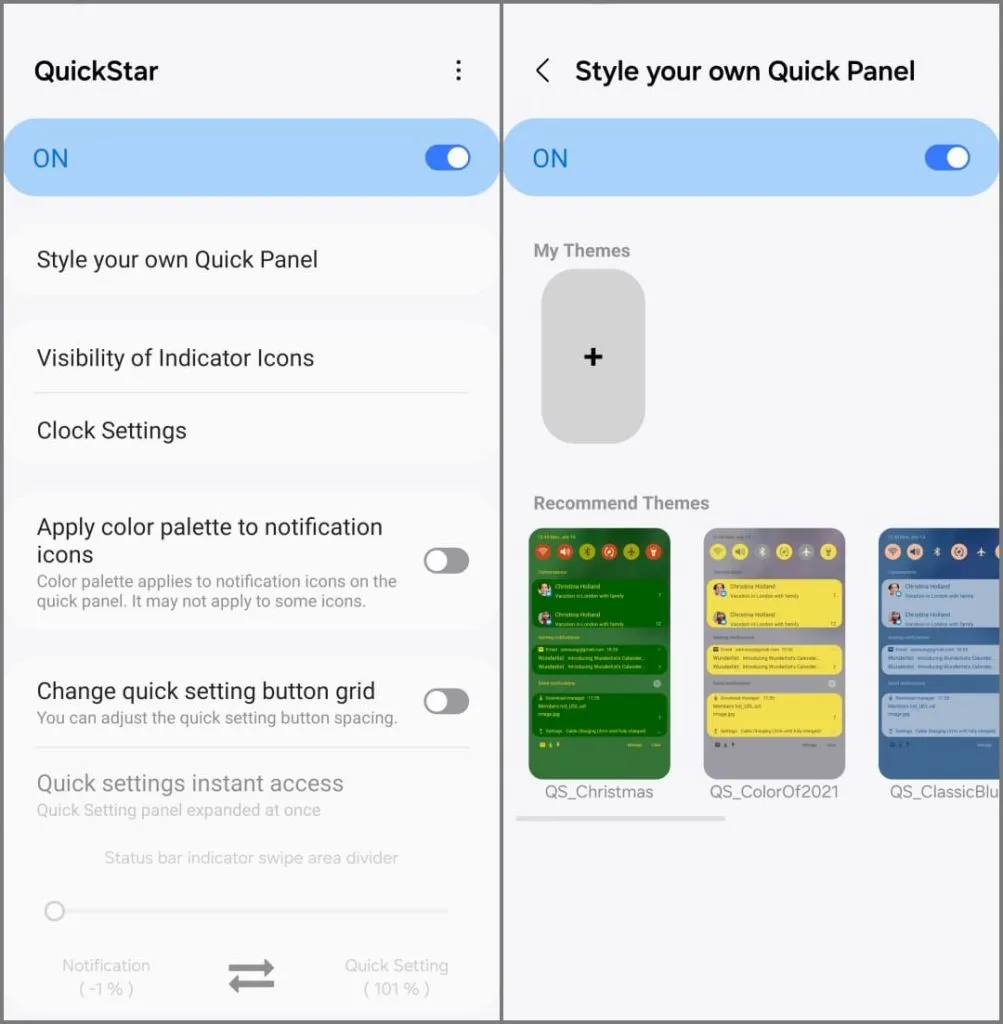
- Rutiinit+: Tämä lisää rutiineja ja edistyneitä ominaisuuksia Bixby-rutiineihin, kuten painikkeiden liipaisimet, kosketusmakrot ja S-Pen-integraatio. Jos olet halunnut luoda rutiinin, mutta et onnistunut, koska triggerit eivät ole käytettävissä, kokeile Rutiinit+.
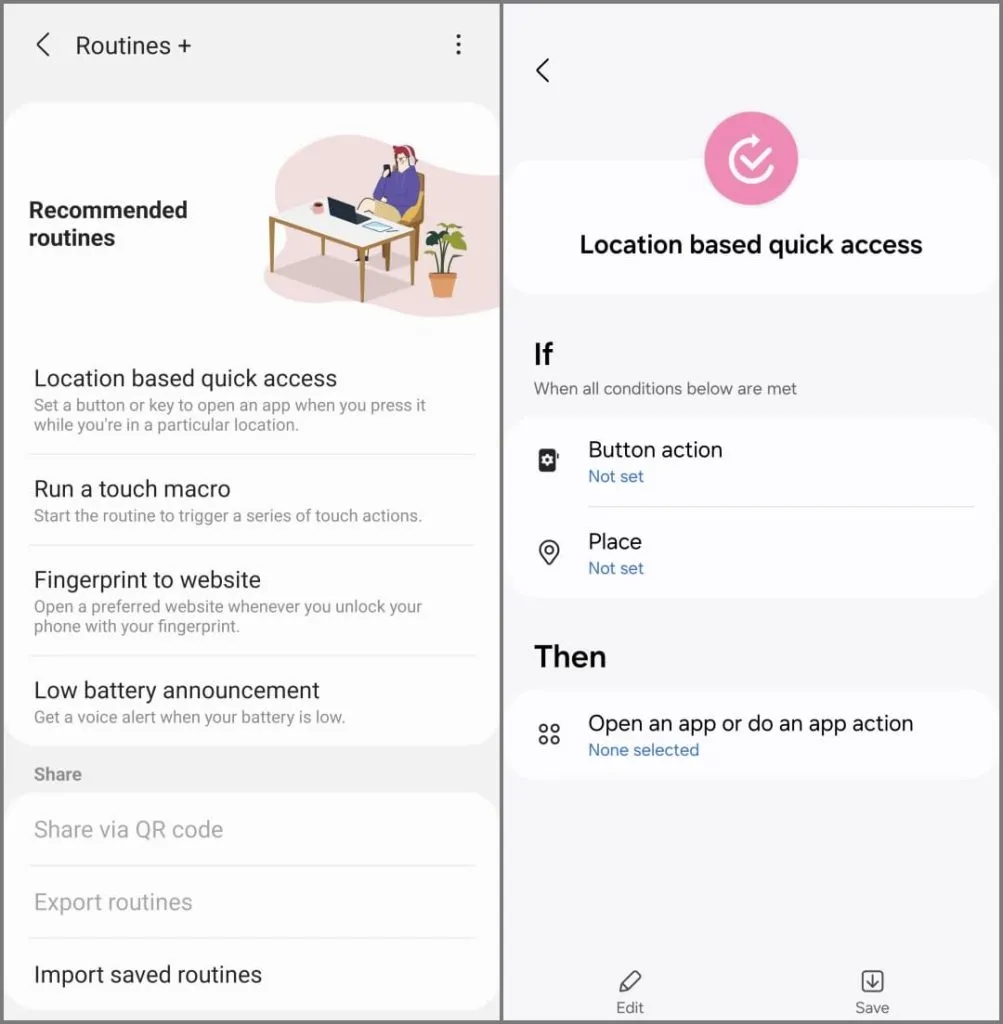
- Camera Assistant: Hyödyllinen Good Lock -moduuli, jos napsautat paljon kuvia. Se lisää asetuksia, kuten automaattisen HDR:n, kuvan tasoituksen, automaattisen objektiivin vaihdon, nopeamman suljin ja paljon muuta Galaxy-puhelimesi kameraan.
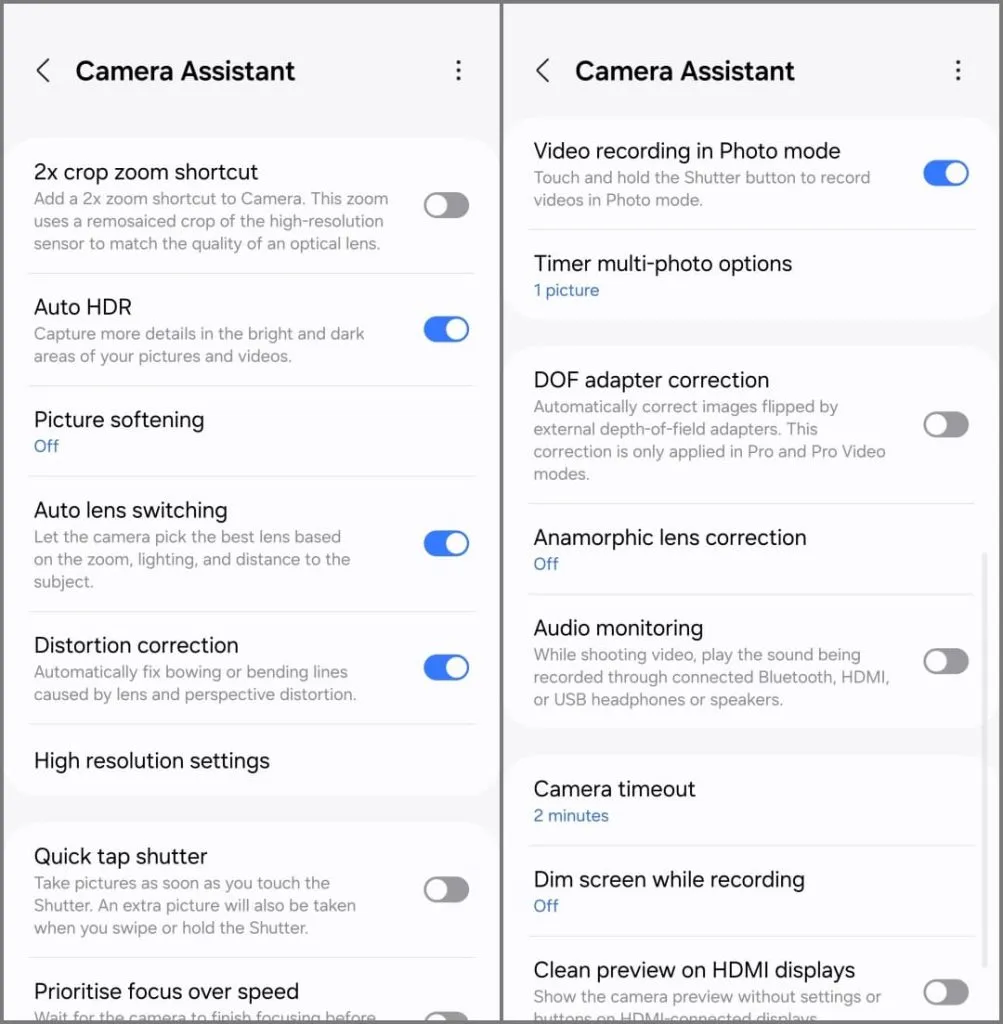
- RegiStar: Mukauta asetusten aloitusnäyttöä järjestämällä tai piilottamalla asetukset uudelleen ja muuttamalla Samsung-tilisi ulkoasua Asetuksissa. Lisäksi voit lisätä Back-Tap-toimintoja suorittaaksesi toimintoja tai käynnistääksesi sovelluksia, kun kaksoisnapautat tai kolmoisnapautat puhelimen takaosaa ja asetat mukautettuja sivunäppäinpainalluksia ja -toimintoja.
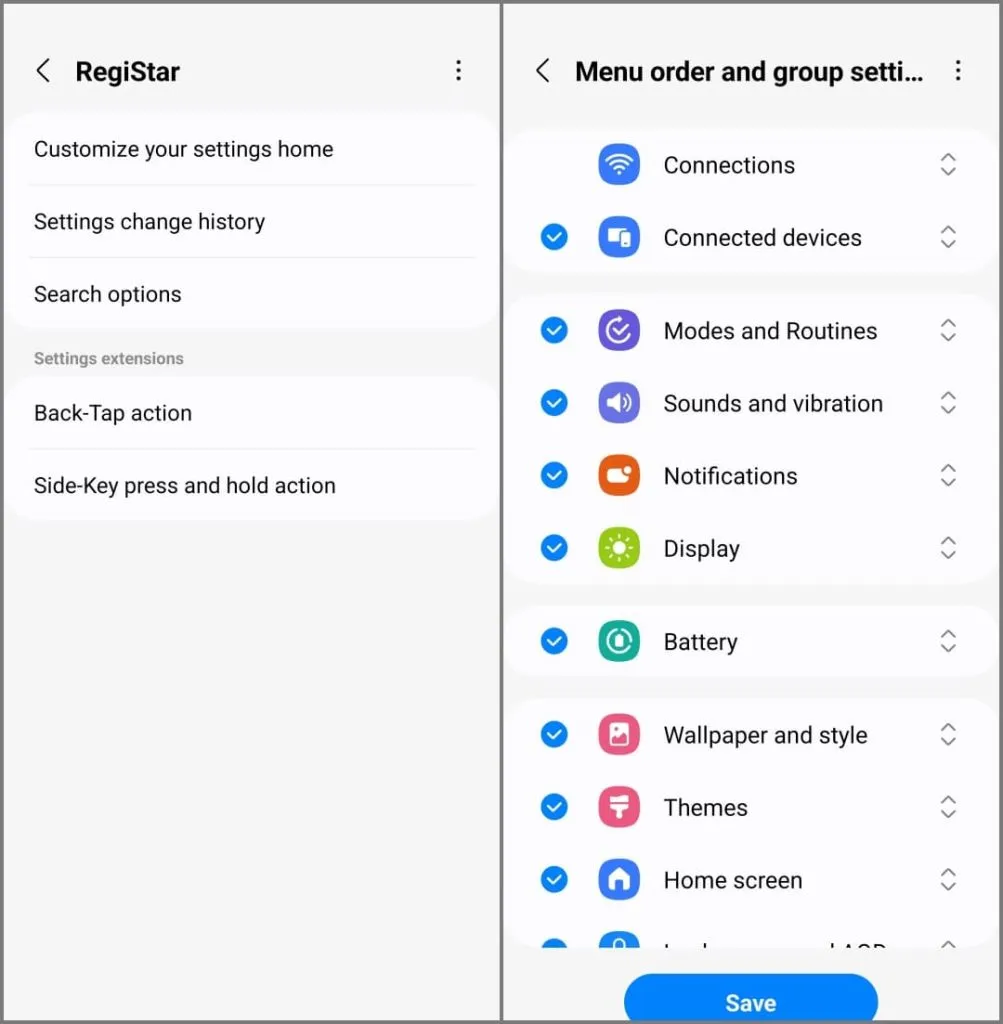
- Sound Assistant: Tämän moduulin avulla voit asettaa eri äänenvoimakkuustasoja kullekin sovellukselle , mukauttaa äänenvoimakkuuspaneelia ja hallita äänenvoimakkuuden muutosnopeutta. Tarjolla on myös hauskoja vaihtoehtoja, kuten kahden sovelluksen salliminen toistaa ääntä samanaikaisesti tai äänenvaihtotehosteiden käyttäminen mikrofoniin.
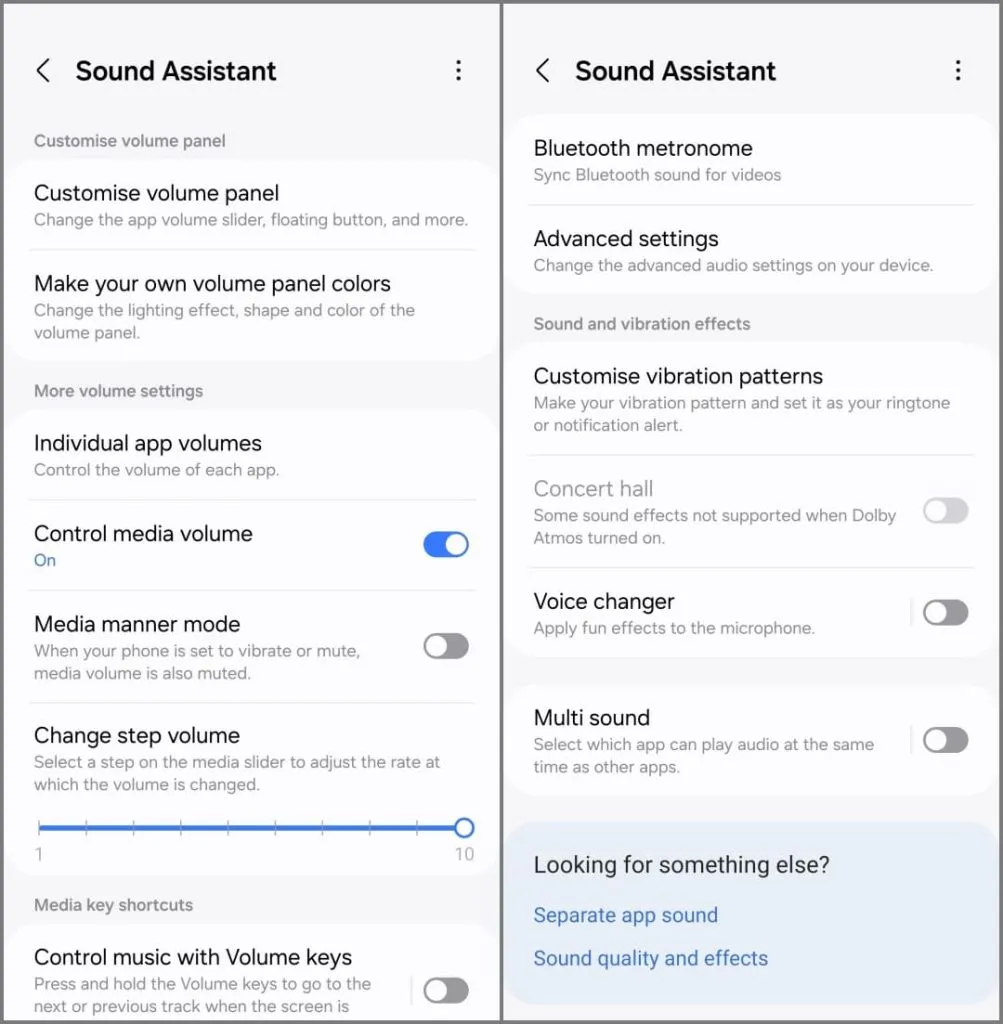
Hallitse Samsung Galaxy S24
Samsung on ladannut One UI 6.1 -käyttöliittymään valtavasti upeita ominaisuuksia. Ja jos haluat säätää asioita oikein, Good Lock tarjoaa sinulle entistä enemmän vaihtoehtoja. Voit käyttää näitä vinkkejä ja temppuja, joiden avulla saat kaiken irti Samsung Galaxy S24-, S24 Plus- tai S24 Ultra -laitteestasi. Mene eteenpäin, leiki ympäriinsä ja tee siitä omasi päivittäisen tuottavuuden parantamiseksi.




Vastaa